Page 1

Ghidulutilizatorului
ThinkPadHelix
Page 2
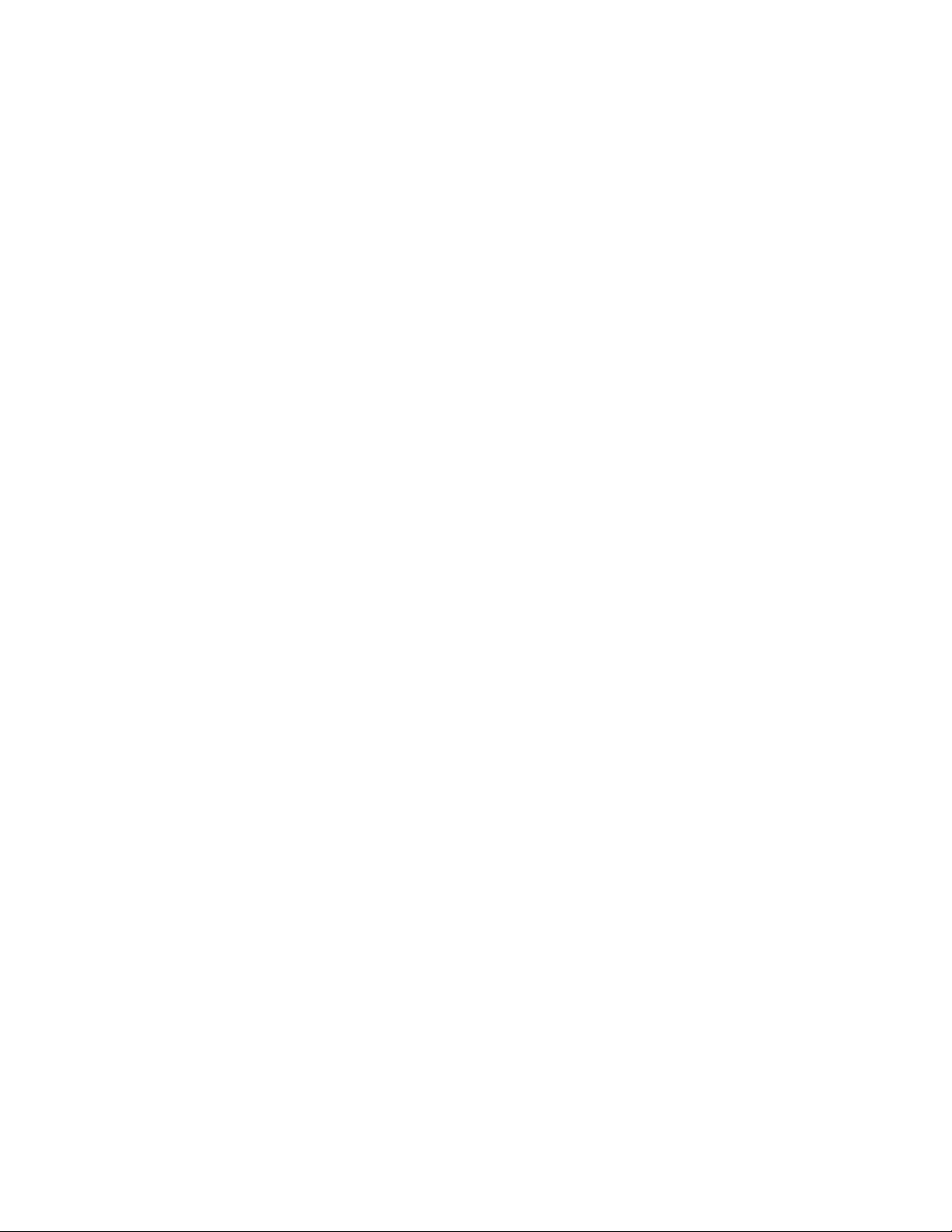
Note:Înaintedeafolosiacesteinformaţiişiprodusullacaresereferă,citiţi:
•Ghidpentrumăsuridesiguranţă,garanţieşisetare
•RegulatoryNotice
•„Informaţiiimportanteprivindsiguranţaşimanevrarea“lapaginaiii
•AnexaE„Observaţii“lapagina77
Ghidpentrumăsuridesiguranţă,garanţieşisetareşiRegulatoryNoticeaufostîncărcatepesite-ulWeb.
Pentrualeconsulta,mergeţilahttp://www.lenovo.com/ThinkPadUserGuides.
Ediţiaîntâi(decembrie2012)
©CopyrightLenovo2012.
OBSERVAŢIEPRIVINDDREPTURILELIMIT ATEŞIRESTRICŢIONATE:Dacădatelesausoftware-ulsuntlivratepe
bazacontractuluiGeneralServicesAdministration„GSA“utilizarea,reproducereaşidezvăluireatrebuiesărespecte
restricţiiledinContractulNo.GS-35F-05925.
Page 3

Conţinut
Citiţimaiîntâiaceasta........iii
Informaţiiimportanteprivindsiguranţaşi
manevrarea.................iii
Capitolul1.Priviregeneralăasupra
produsului................1
Conguraţiaprodusului............1
Vederedinfaţă..............1
Vederedinspate.............2
Conguraţietabletă..............3
Vederedinfaţăşidinlateral.........4
Vederedinlateralspate..........7
Accesorii..................8
Caracteristici................8
Specicaţii.................9
Mediuldeoperare.............10
ProgrameleLenovo.............10
Capitolul2.Utilizareatabletei....13
Instrucţiunidesetareiniţială.........13
Utilizareaecranuluimultitouch........13
Utilizareatastaturiipeecranşiatastaturiitactile.14
Utilizacreionuldigitizoraltabletei.......14
Descărcareajocurilorşiaplicaţiilor.......15
Utilizareadoculuipentrutastatură.......15
Utilizareatastelorfuncţionale.......17
UtilizareadispozitivuluiindicatorThinkPad..19
Powermanagement............19
Încărcareabateriei...........19
Extindereaautonomieibaterieiîntreîncărcări.21
Vericareastăriibateriei.........21
Utilizareacamerelor.............22
Utilizareasoluţiilordesincronizare.......22
UtilizareaanteneisatelitGPS.........22
Capitolul3.Reţeleşidispozitivefără
r...................23
InstalareasauscoatereacarteleiSIM......23
Identicareareţeleimobileutilizate.......25
Conectarealaoreţeamobilădedate......25
ConectarealaoreţeaWi-Fi..........26
Partajareaconexiuniilainternet........27
UtilizareadispozitivelorBluetooth.......27
UtilizareaNFC...............28
Capitolul4.Securitate........29
Ataşareaunuiblocajmecanic.........29
Utilizareparole...............29
Paroleleşimoduladormire........29
Introducereaparolelor..........29
Parolădepornire............30
ParoleHDD..............30
Parolădesupervizor..........32
Setareacircuituluidesecuritate........34
Noticareprivindştergereadedatedepeunitatea
SSDmSATA................35
Utilizareaparavanelordeprotecţie.......36
Protejareadatelordeviruşi..........36
Capitolul5.Prezentarerecuperare.37
Reîmprospătareatabletei..........37
Resetareatableteilasetărileimplicitedinfabrică.37
Opţiunidepornireavansate.........37
Capitolul6.Conguraţieavansată..39
Instalareadriver-elordedispozitiv.......39
ThinkPadSetup..............39
MeniuMain..............39
MeniuCong.............40
MeniuDate/Time............44
MeniuSecurity.............44
MeniuStartup.............48
MeniuRestart.............50
ActualizareasistemuluiUEFIBIOS.....50
Utilizareagestionăriisistemului........50
Gestionareasistemului..........50
Funcţiedegestionareasetărilor......51
Capitolul7.Dumneavoastrăşi
tableta.................53
Confortşiaccesibilitate...........53
Utilizareamaiconfortabilăatabletei....53
Informaţiidespreacces.........53
Actualizările................54
Deplasareacutableta............54
Sugestiipentrucălătorie.........54
Accesoriipentrucălătorie........54
Întreţinerea................55
Capitolul8.Depanarea
problemelor..............57
Diagnosticareaproblemelor.........57
Depanarea................57
©CopyrightLenovo2012
i
Page 4
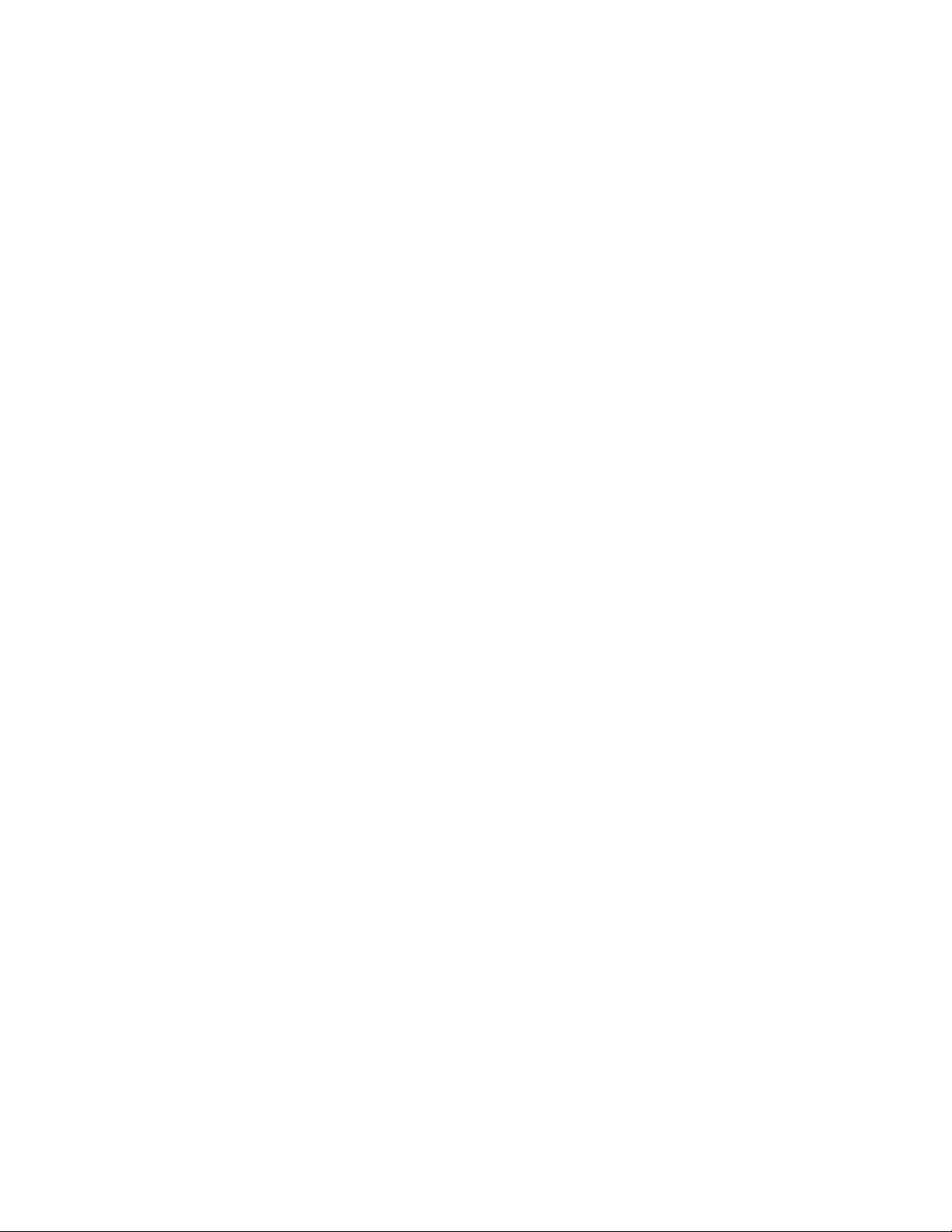
Recuperareaînurmauneiproblemegravede
software.................58
Mesajedeeroare..............59
Erorifărămesaje..............60
Capitolul9.Obţinereasuportului..61
SuportultehnicLenovo...........61
ForumuripentruutilizatoriiLenovo.......62
GăsireaopţiunilorThinkPad.........62
AnexaA.Informaţiiprivind
regulamentele.............63
Informaţiidesprecomunicaţiafărăr......63
PoziţiaantenelorfărărUltraConnect....64
Observaţieprivindclasicareapentruexport...64
Observaţiiprivindemisiaelectronică......65
DeclaraţiedeconformitatecuFederal
CommunicationsCommission(FCC)....65
Declaraţiedeconformitatecuniveluldeemisie
ClasaBIndustryCanada.........65
UniuneaEuropeană-Respectareadirectivei
decompatibilitateelectromagnetică....65
DeclaraţiedeconformitatepentruGermania,
ClasaB................66
DeclaraţiedeconformitatepentruCoreea,
ClasaB................66
DeclaraţieînjaponezăprivindClasaBVCCI.67
Declaraţieînjaponezăprivindconformitatea
produselorcareseconecteazălareţeauade
alimentarecu20Asaumaipuţinperfază..67
Informaţiiprivindservice-ulproduselorLenovo
pentruTaiwan.............67
Informaţiisuplimentareprivindregulamentele..67
AnexaB.Informaţiiprivindprotecţia
mediului,reciclareaşieliminarea...69
DeclaraţieLenovoprivindreciclarea......69
DeclaraţiiprivindreciclareaînJaponia.....69
InformaţiiprivindreciclareapentruBrazilia....70
InformaţiiimportanteprivindWEEE......70
Informaţiiprivindreciclareabaterieipentru
Taiwan..................71
InformaţiiprivindreciclareabaterieipentruStatele
UniteşiCanada..............71
InformaţiiprivindreciclareabaterieipentruUniunea
Europeană................71
InformaţiiprivindreciclareaînChinapentruDeşeuri
deechipamenteelectriceşielectronice(WEEE)..72
AnexaC.Directivaprivind
restricţionareasubstanţelor
periculoase(RoHS)..........73
DeclaraţieRoHSpentruChina........73
DeclaraţieRoHSpentruT urcia........73
DeclaraţieRoHSpentruUcraina........73
DeclaraţieRoHSpentruIndia.........74
AnexaD.Informaţiiprivindmodelul
ENERGYSTAR............75
AnexaE.Observaţii.........77
Mărcicomerciale..............78
iiGhidulutilizatorului
Page 5
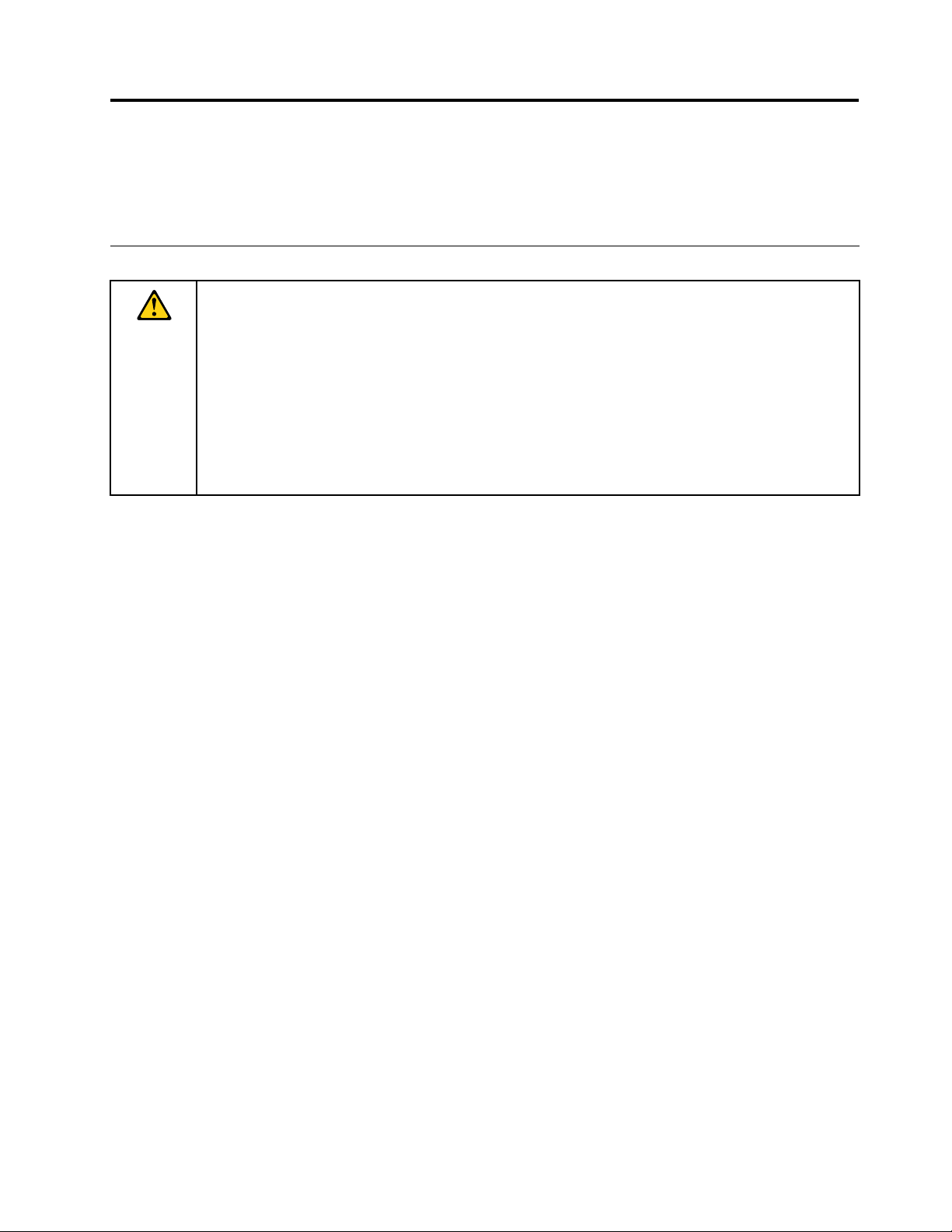
Citiţimaiîntâiaceasta
Aveţigrijăsărespectaţiacesteindicaţiiimportante,pentruautilizatabletalamaximşicudeplinăsatisfacţie.
Încazcontrar,potapăreasituaţiineplăcute,văputeţirănisautabletasepoatedefecta.
Informaţiiimportanteprivindsiguranţaşimanevrarea
Pentruaevitarănirea,deteriorareabunurilorsaudeteriorareaaccidentalăaThinkPad
continuaretableta),citiţitoateinformaţiiledinaceastăsecţiuneînaintedeutilizare.
Pentruinstrucţiunideutilizaredetaliate,consultaţiGhidulutilizatoruluiThinkPadHelix(această
publicaţie).PuteţiaccesaGhidulutilizatoruluiThinkPadHelixutilizândunadintreurmătoarelemetode:
•Accesaţihttp://www.lenovo.com/ThinkPadUserGuidesşiurmaţiinstrucţiuniledepeecran.
•Porniţitableta.AtingeţiLenovoSupportînecranulStart.ApoiatingeţiUserGuide.
•DeschideţiWindows
Pentrusfaturisuplimentareprivindutilizareaînsiguranţăatabletei,accesaţi:
http://www.lenovo.com/safety
Manipulaţitabletacugrijă:
Nuscăpaţi,nuîndoiţi,nudaţigăuri,nuintroduceţiobiectestrăineşinuplasaţiobiectegrelepetabletă.
Componenteledelicatedininteriorsepotdeteriora.
®
HelpandSupport.ApoiatingeţiLenovoUserGuide.
®
Helix(numităîn
Ecranultableteiestefabricatdinsticlă.Aceastasepoatespargedacătabletaestescăpatăpeosuprafaţă
dură,dacăestesupusăunuiimpactputernicsaudacăestestrivitădeunobiectgreu.Dacăsticlasecrapă
sauseciobeşte,nuatingeţisticladefectăşinuîncercaţisăoscoateţidintabletă.Întrerupeţiimediatutilizarea
tableteişicontactaţiasistenţatehnicăLenovo
®
pentrureparaţii,înlocuiresauinformaţiiprivindeliminarea.
Nudemontaţişinumodicaţitableta:
Tabletaestesigilată.Nuexistăcomponentereparabiledecătreutilizatorulnalînacestdispozitiv.Toate
reparaţiilelacomponenteleinternetrebuieefectuatedeounitatedeserviceautorizatădeLenovosaudeun
tehnicianautorizatdeLenovo.Încercareadeadeschidesaumodicatabletavaanulagaranţia.
Nuîncercaţisăînlocuiţibateriainternă:
ÎnlocuireabaterieireîncărcabileinternetrebuieefectuatălaounitatedeserviceautorizatădeLenovosaude
cătreuntehnicianautorizatdeLenovo.UnităţiledeserviceautorizatedeLenovosautehnicieniiautorizaţide
LenovorecicleazăbateriileLenovoconformlegilorşireglementărilorlocale.
Protejaţitabletaşiadaptoruldeumezeală:
Nuintroduceţitabletaînapăşinuolăsaţiîntr-unlocundepoateajungeapasaualtlichid.
Utilizaţidoarmetodedeîncărcareaprobate:
Puteţiutilizaoricaredintreurmătoarelemetodedeîncărcarepentruareîncărcaînsiguranţăbateriainternăa
tableteişiEnhancedKeyboardDockforThinkPadHelix(denumitîncontinuaredocpentrutastatură):
•Conectaţiadaptoruldealimentarec.a.laoprizăşiintroduceţimufaîntabletăpentruaîncărcabateria
internăatabletei.
•Conectaţiadaptoruldealimentarec.a.laoprizăşiintroduceţimufaîndoculpentrutastaturăpentrua
încărcabateriainternăadoculuipentrutastatură.
©CopyrightLenovo2012
iii
Page 6
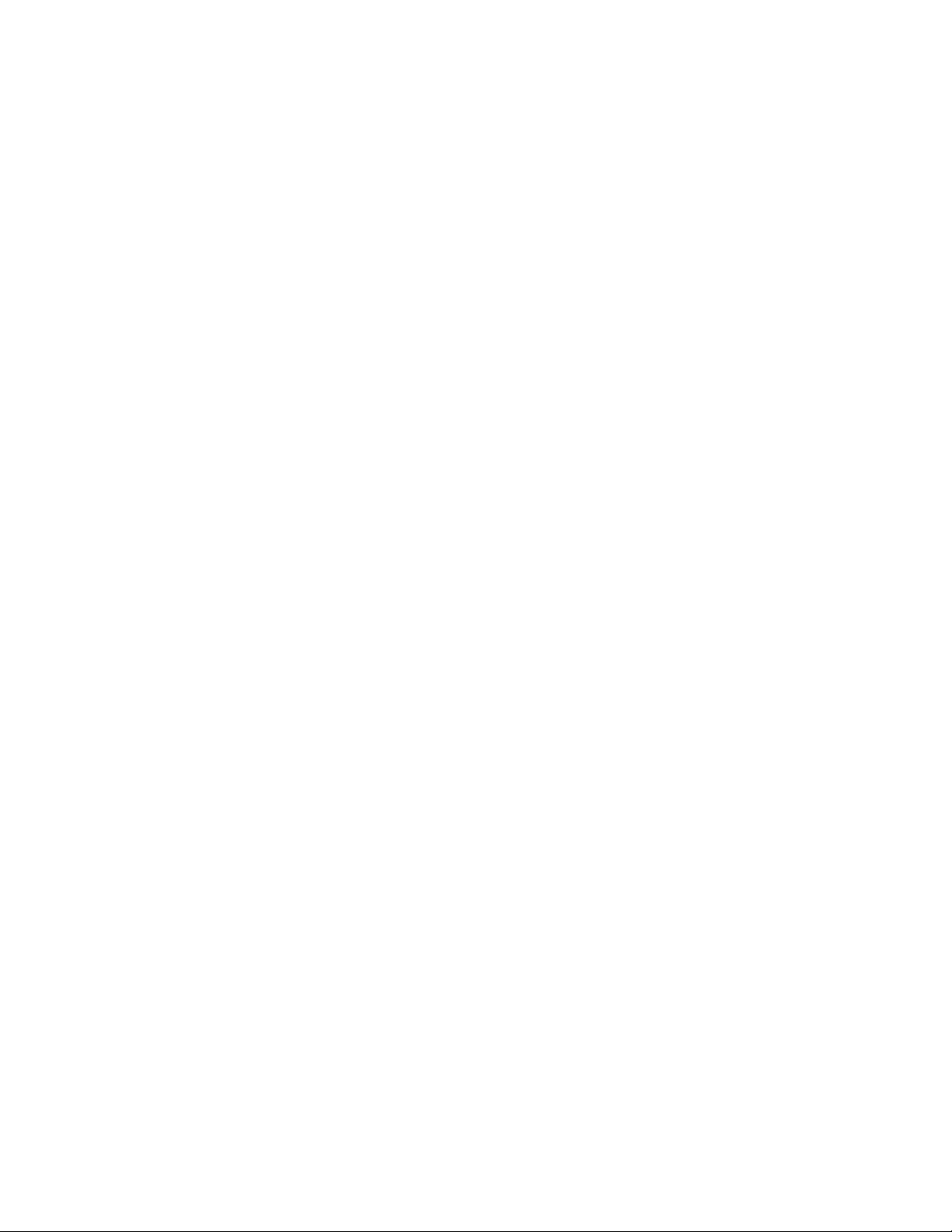
•Introduceţitabletaîndoculpentrutastaturăpentruarealizaconexiunea.Apoi,conectaţiadaptorulde
alimentarec.a.laoprizăşiintroduceţimufaîndoculpentrutastaturăpentruaîncărcatabletaşidocul
pentrutastaturăînacelaşitimp.
•Introduceţitabletaîndoculpentrutastaturăpentruarealizaconexiunea.Dacăbateriainternăatableteinu
esteplinăşibateriainternăadoculuipentrutastaturănurămânefărăcurent,doculpentrutastaturăva
încărcatableta.
Notă:Asiguraţi-văcătoţiconectoriicablurilordealimentaresuntconectaţicorectşicompletînreceptacole.
Dispozitiveledeîncărcaresepotîncălziîntimpulutilizăriinormale.Asiguraţiventilareadecvatăînjurul
dispozitivuluideîncărcare.Deconectaţidispozitivuldeîncărcaredacăintervineunadintreurmătoarele
situaţii:
•Dispozitivuldeîncărcareafostexpuslaploaie,lichidesauumezealăexcesivă.
•Dispozitivuldeîncărcareprezintăsemnededeteriorarezică.
•Doriţisăcurăţaţidispozitivuldeîncărcare.
Lenovonuesteresponsabilădeperformanţasaudesiguranţaproduselorcarenusuntprodusesauaprobate
deLenovo.
Preveniţideteriorareaauzului:
Tabletaareunconectorpentrucăşti.Utilizaţiîntotdeaunaconectorulpentrureceptoare(denumiteşiset
cască)saucăşti.
PRUDENŢĂ:
Opresiuneacusticăpreamareexercitatădecăştipoatecauzapierdereaauzului.Reglarea
egalizatoruluilamaximumcreştetensiuneanalăaambelortipuridecăştişi,prinurmare,şinivelul
presiunii.Prinurmare,pentruavăprotejaauzul,reglaţiegalizatorullaunnivelcorespunzător.
Folosireaîndelungatăacăştilorlaunvolumridicatpoatepericuloasăîncazulîncareieşireaconectoruluide
cascănurespectăspecicaţiileEN50332-2.Conectoruldereceptoraltableteidumneavoastrărespectă
EN50332-2,Subclauza7.Aceastăspecicaţielimiteazăla150mVtensiuneadeieşireefectivămaximăa
tableteiînbandălargă.Pentruaajutalaprevenireapierderiiauzului,asiguraţi-văcăfolosiţicăşticare
respectădeasemeneaEN50332-2(limiteleclauzei7)pentruotensiunecaracteristicăde75mVînbandă
largă.FolosireacăştilorcarenurespectăEN50332-2poatepericuloasă,dincauzanivelurilorpreamari
alepresiuniiacustice.
Dacăaţiprimitşireceptoaresaucăştiînambalajultabletei,combinaţiarespectivătabletă-căştieste
conformăspecicaţiilorEN50332-1.Dacăfolosiţialtecăşti,asiguraţi-văcăacesteasuntînconformitate
cuEN50332-1(valoriledelimitaredinclauza6.5).FolosireacăştilorcarenurespectăEN50332-1poate
periculoasă,dincauzanivelurilorpreamarialepresiuniiacustice.
Aveţigrijăcândutilizaţitabletaîntr-unvehiculmotorizatsaupeobicicletă:
Acordaţiprioritatesiguranţeidumneavoastrăşiacelorlalţi.Respectaţilegile.Legileşireglementărilelocale
potreglementamodalitateadeutilizareadispozitivelorelectronice,precumtabletadvs.,cândvăaaţi
într-unvehiculmotorizatsaupeobicicletă.
Eliminaţiprodusulconformlegilorşireglementărilorlocale:
Cândtabletaajungelacapătuldurateideviaţă,nuodistrugeţi,nuoincineraţi,nuointroduceţiînapă
saunuoeliminaţideomanierăcaresăîncalcelegileşireglementărilelocale.Unelecomponenteinterne
conţinsubstanţecarepotexploda,potprezentascurgerisaupotafectamediulînconjurătordacăsunt
eliminateincorect.
ivGhidulutilizatorului
Page 7
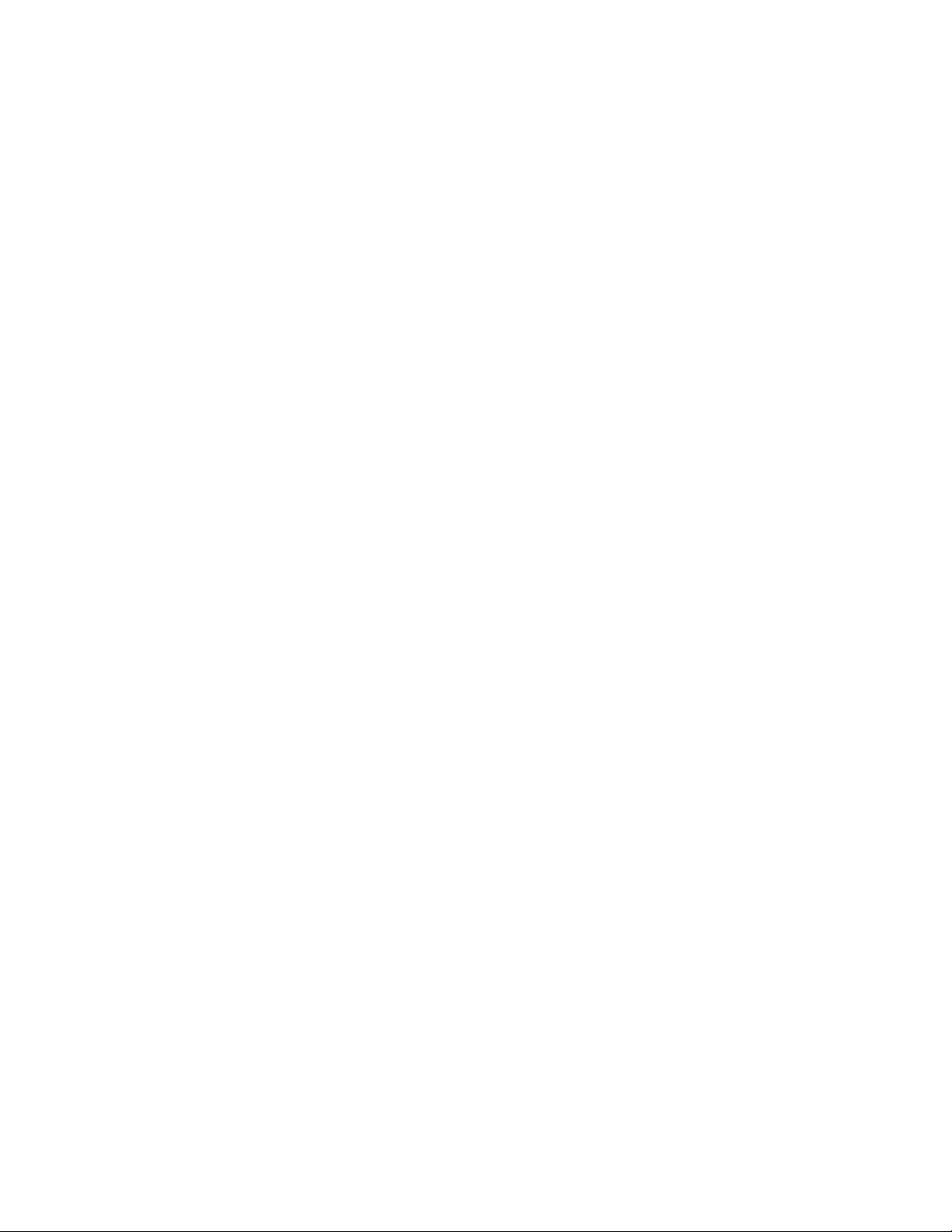
VedeţiAnexaB„Informaţiiprivindprotecţiamediului,reciclareaşieliminarea“lapagina69pentruinformaţii
suplimentare.
Păstraţitabletaşiaccesoriileladistanţădecopii:
Tabletapoateconţinecomponentedemicidimensiunicarepotprezentapericoldesufocarepentrucopii.În
plus,ecranuldesticlăsepoatespargesaucrăpadacăestescăpatsaudacăestearuncatpeosuprafaţă
dură.
Protejaţi-vădateleşisoftware-ul:
Nuştergeţişierelenecunoscuteşinumodicaţinumeleşierelorsaudirectoarelorcarenuaufostcreatede
dumneavoastră;dacăfaceţiaceasta,esteposibilcasoftware-ulprodusuluisănumaifuncţioneze.
Ţineţicontcă,prinaccesarearesurselordinreţea,tabletadumneavoastrăpoateexpusălaviruşi,
hackeri,spywareşialteactivităţirăuintenţionatecarepotdeterioratableta,software-ulsaudatele.Este
responsabilitateadumneavoastrăsăvăasiguraţicădispuneţideoprotecţiecorespunzătoare,subformăde
rewall-uri,softwareantivirusşisoftwareanti-spywareşisămenţineţiacestsoftwareactualizat.
Tabletatrebuiesăstealadistanţădeaparateleelectrice,cumarventilatorulelectric,radioul,difuzoarelede
mareputere,aparateledeaercondiţionatşicuptoarelecumicrounde,deoarececâmpulmagneticputernic
generatdeacesteaparatepoatedeterioraecranulşidateledepetabletă.
Ţineţicontcătabletagenereazăcăldură:
Cândtabletaestepornităsauseîncarcăbateria,esteposibilcaunelecomponentesădevinăerbinţi.
Temperaturapecareoatingdepindedeactivitateasistemuluisaudenivelulîncărcăriibateriei.Contactul
prelungitcucorpul,chiarşiprinîmbrăcăminte,poateneplăcutsauchiarpoateproduceoarsurădepiele.
Evitaţisăţineţimâinile,genunchiisaualtăparteacorpuluipreamultîncontactcuoporţiuneerbinte
atabletei.
Cabludinclorurădepolivinil(PVC)şiobservaţieprivindcordonuldealimentare
AVERTISMENT:Manipulareacabluluiacestuiprodussauacabluriloraccesoriilorvândutecuacestprodus
văvaexpunelaplumb,înstatulCaliforniaconsiderându-secăacestelementchimicproducecancerşi
naştericumalformaţiisaualteproblemedereproducere.Spălaţi-vămâiniledupămanipulare.
©CopyrightLenovo2012
v
Page 8
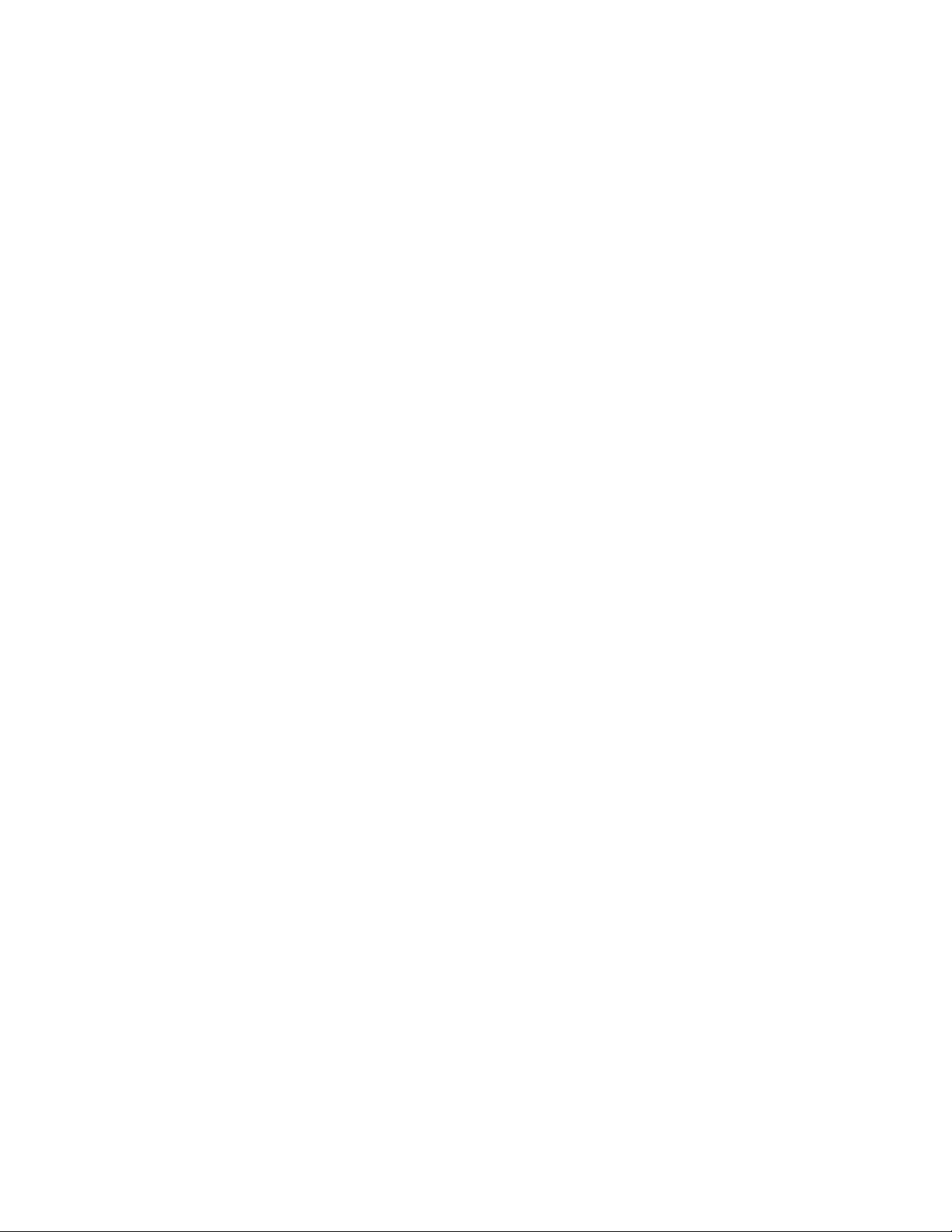
viGhidulutilizatorului
Page 9
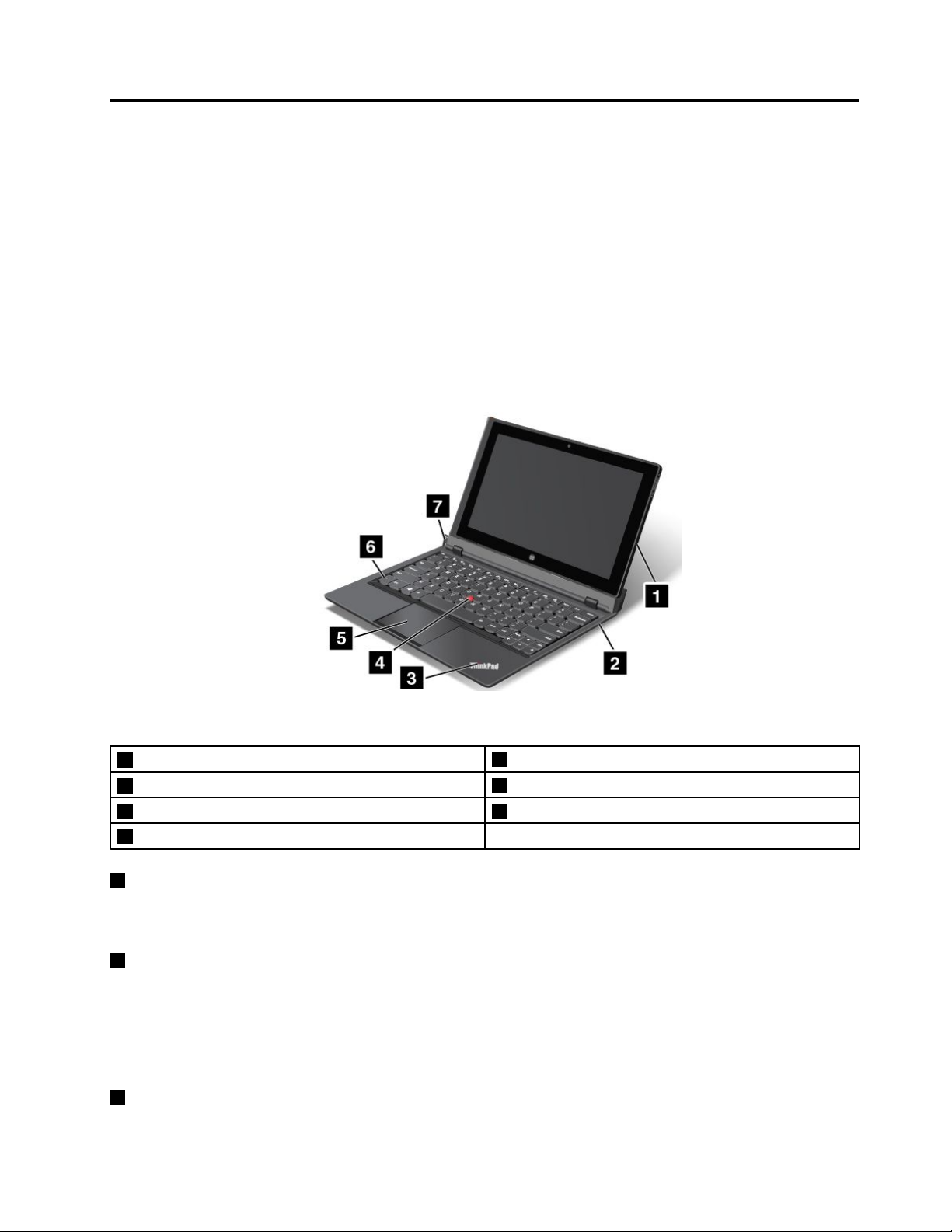
Capitolul1.Priviregeneralăasupraprodusului
Acestcapitoloferăoprezentareatabletei,inclusivinformaţiidespreamplasareaconectorilorşicomenzilor,
funcţiile,accesoriile,specicaţiileşisistemuldeoperare.
Conguraţiaprodusului
Aceastăsecţiunevăprezintăcaracteristicilehardwarealeprodusuluişivăoferăinformaţiidebazădecare
aveţinevoiepentruaîncepesăutilizaţiprodusul.
Vederedinfaţă
Figura1.Vederedinfaţă
1Tabletă
2Docpentrutastatură
3Indicatorstare7Butondeejectare
4ButonindicatorTrackPoint
1Tabletă
®
5Touchpad
6TastaFn
Tabletaesteunitateaprincipalăaprodusului.Pentruinformaţiisuplimentare,vedeţi„Conguraţietabletă“
lapagina3
2Docpentrutastatură
.
DocultastaturiiesteconceputspecialpentruThinkPadHelix.Funcţioneazăasemeniunuireplicatordeporturi
şimenţinetabletaînpoziţieverticalăpentruaoferioexperienţădetastaresimilarăcuceaaunuinotebook.
Pentrumaimulteinformaţiidespreutilizareadoculuipentrutastatură,consultaţi„Utilizareadoculuipentru
tastatură“lapagina15.
3Indicatorstare
SiglaThinkPadiluminatăpesuportuldepalmăfuncţioneazăcaunindicatordestaresistem.
©CopyrightLenovo2012
1
Page 10

•Clipeştedetreiori:Tabletasaudocultastaturiisuntconectatelaosursădealimentarec.a.
•Pornit:T abletaestepornităşiutilizată.
•Oprit:Tabletaesteoprităsauînmodulhibernare.
•Intermitentlent:Tabletaesteînmoduladormire.
•Intermitentrapid:Tabletaintrăînmodulhibernaresauadormire.
DispozitivulindicatorThinkPad
4ButonindicatorT rackPoint
5Touchpad
DoculpentrutastaturăconţinedispozitivulindicatorunicLenovoThinkPad.Indicarea,selectareaşiglisarea
facpartedintr-unsingurprocespecareîlputeţiefectuafărăavădeplasadegeteledinpoziţiadeeditare.
Pentruinformaţiisuplimentare,vedeţi„UtilizareadispozitivuluiindicatorThinkPad“lapagina19.
6TastaFn
UtilizaţitastaFnpentruabeneciadetastelefuncţionaleThinkPad.Pentruinformaţiisuplimentare,vedeţi
„Utilizareatastelorfuncţionale“lapagina17.
7Butondeejectare
Utilizaţibutonuldeejectarepentruascoatetabletadindoculpentrutastatură.Pentruinformaţiisuplimentare,
vedeţi„Utilizareadoculuipentrutastatură“lapagina15.
Vederedinspate
Figura2.Vederedinspate
1ConectoriUSB3.03Gaurăderesetaredeurgență
2ConectorMiniDisplayPort4Conectordealimentare
1ConectoriUSB3.0
ConectoriiUniversalSerialBus(USB)3.0suntutilizaţipentruconectareadispozitivelorcompatibilecuo
interfaţăUSB,precumoimprimantăUSBsaucamerădigitală.
Atenţie:DacăataşaţiuncabluUSBlaconector,asiguraţi-văcămarcajulUSBseaăpeparteasuperioară.
Altfel,conectorulsepoatedeteriora.
2Ghidulutilizatorului
Page 11
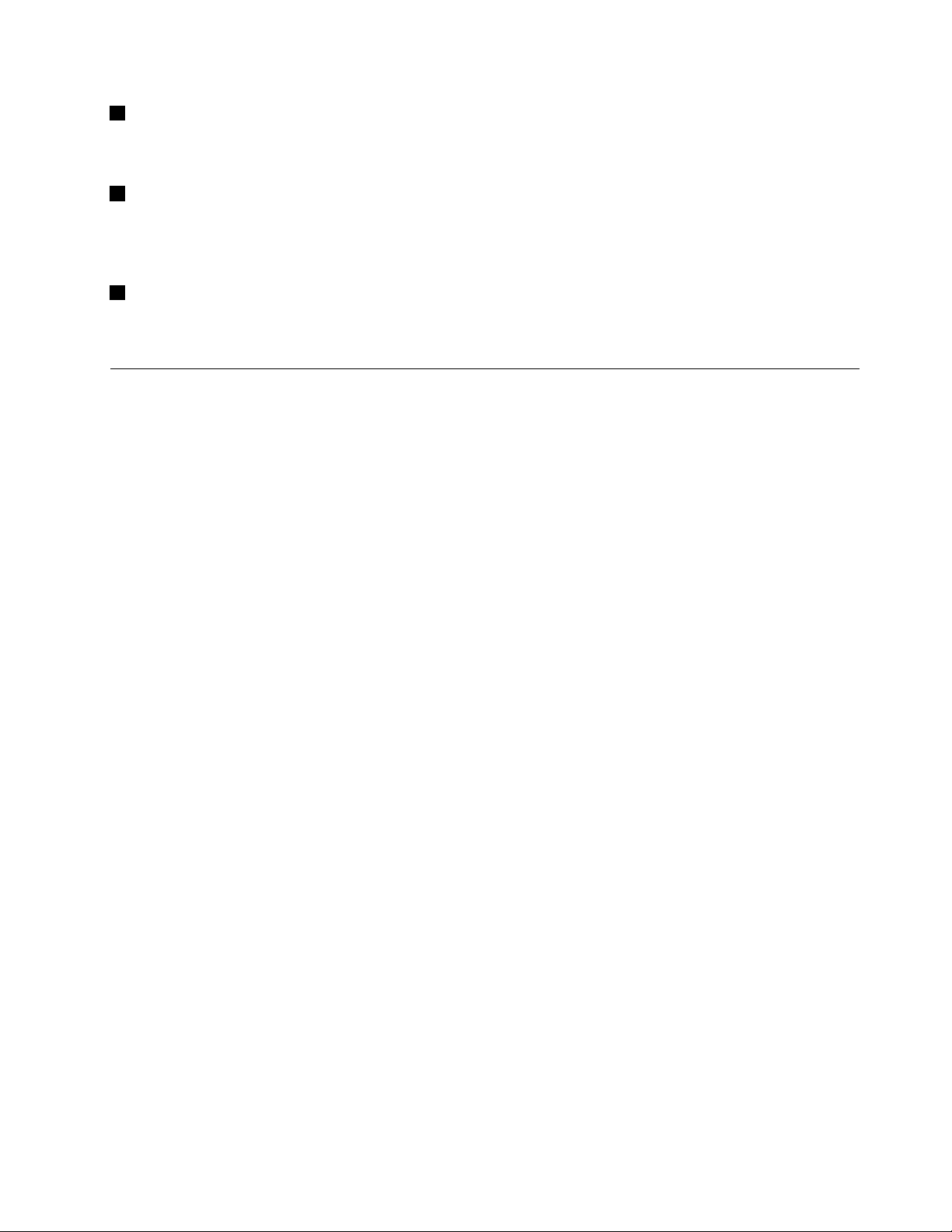
2ConectorMiniDisplayPort
UtilizaţiconectorulMiniDisplayPortpentruaconectatabletalaunproiectorcompatibil,unmonitorextern
saulauntelevizordeînaltădeniţie.
3Gaurăderesetaredeurgență
Încazulîncaretabletaînceteazăsărăspundăşinuoputeţioprisauporniprinapăsareabutonuluide
alimentare,scoateţiadaptoruldealimentarec.a.şiresetaţitabletaprinintroducereaunuiacsauaunei
agrafedehârtieîndreptateînoriciulderesetaredeurgenţăpentruaopritableta.
4Conectordealimentare
Conectaţiadaptoruldealimentarec.a.laconectoruldealimentarec.a.pentruaalimentatabletaşidocul
pentrutastaturăşipentruaîncărcabateriile.Vedeţi„Încărcareabateriei“lapagina19.
Conguraţietabletă
Aceastăsecţiunevăprezintăcaracteristicilehardwarealetableteişivăoferăinformaţiidebazădecareaveţi
nevoiepentruaîncepesăutilizaţitableta.
Capitolul1.Priviregeneralăasupraprodusului3
Page 12
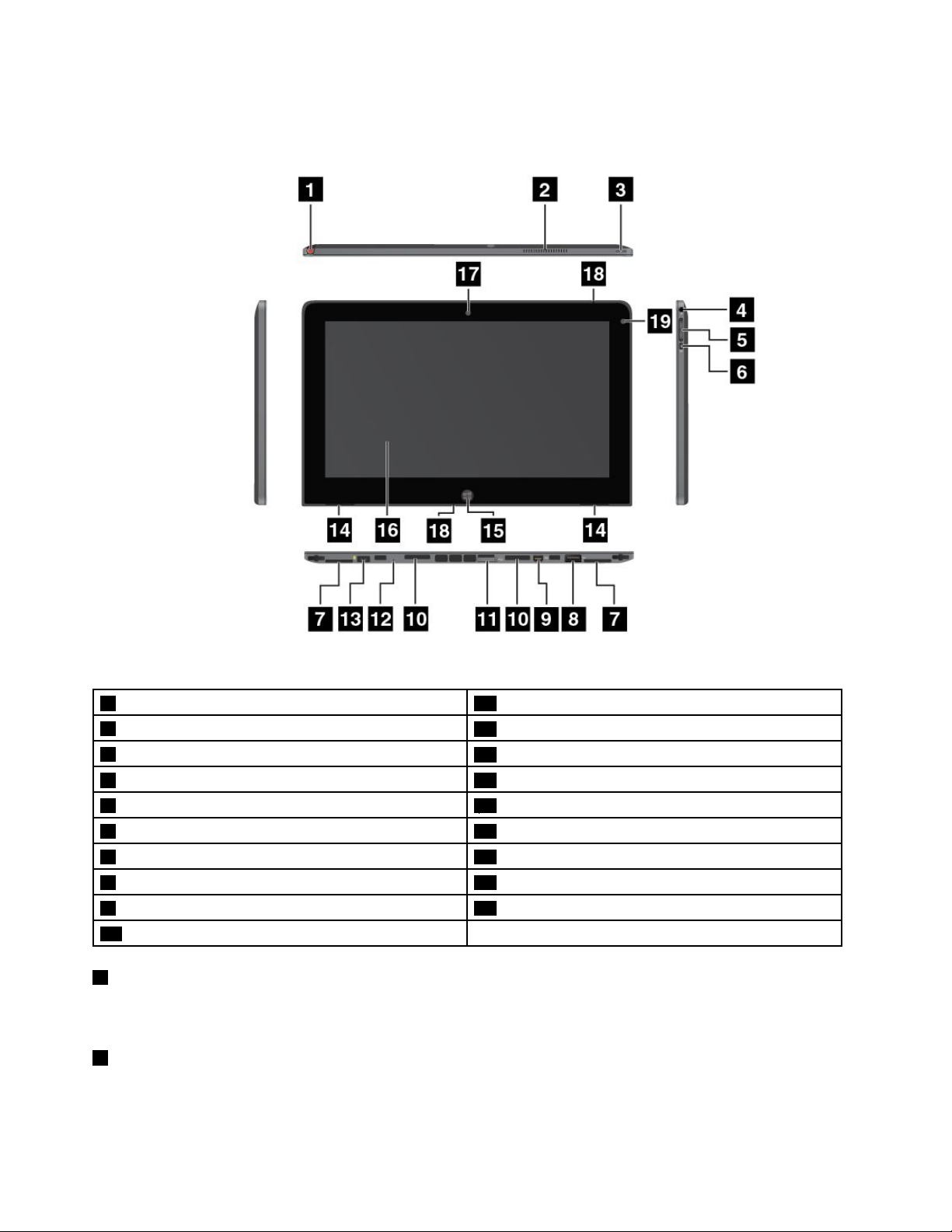
Vederedinfaţăşidinlateral
Figura3.VederedinfaţăşidinlateralpentruThinkPadHelix
1Depozitareacreionuluidigitizorpentrutabletă11TavăcartelăSIM
2Fantedeventilaţieventilator
3Butonuldealimentare
4Fişăaudiocombo14Difuzoareîncorporate
5Butoanedecontrolvolum15ButonWindows
6Butonblocarerotireecran16Ecranmultitouch
7Tăvicuetichete17Camerăorientatăsprefaţă
8ConectorUSB2.0
9ConectorMiniDisplayPort19Senzordeluminăambiantă
10Conectoridocpentrutastatură
1Depozitareacreionuluidigitizorpentrutabletă
12Gaurăderesetaredeurgență
13Conectordealimentare
18Microfoane
Dacătabletaestelivratăcuuncreiondigitizorpentrutabletăsaudacăaţiachiziţionatunul,utilizaţislotul
destocarepentrudepozitareaacestuia.
2Fantedeventilaţieventilator
Ventilatorulinternşifanteledeventilaţiepermitcirculareaaeruluiîntabletăşirăcireaprocesoruluicentral.
Notă:Pentruaevitablocareauxuluideaer,nuplasaţiobstacoleînfaţaventilatorului.
4Ghidulutilizatorului
Page 13

3Butonuldealimentare
Apăsaţibutonuldealimentarepentruapornitableta.
Pentruaopritableta,treceţidelamargineadindreaptaaecranuluipentruaaşasimbolurile.Apoiatingeţi
Settings➙Power➙Shutdown.
Încazulîncaretabletaînceteazăsărăspundăşinuputeţisăoopriţi,apăsaţişimenţineţibutonuldepornire
patrusecundesaumaimult.Încazulîncaretabletacontinuăsănurăspundă,înlăturaţiadaptorulde
alimentarec.a.şiutilizaţioriciulderesetaredeurgenţăpentruaresetatableta.
Deasemenea,puteţiprogramabutonuldepornireastfelîncâtprinapăsareaacestuiasăopriţitabletasausă
otreceţiînmoduladormiresauhibernare.Pentruafaceacestlucru,trebuiesămodicaţisetărileplanuluide
alimentare.Pentruaaccesasetărileplanuluidealimentare,procedaţidupăcumurmează:
1.Dinspaţiuldelucru,atingeţipictogramadestareabaterieidinzonadenoticareWindows.
2.AtingeţiMorepoweroptions.
3.Înpanouldenavigare,atingeţiChoosewhatthepowerbuttonsdo.
4.Urmaţiinstrucţiuniledepeecranpentruacongurasetările.
4Fişăaudiocombo
Pentruaascultasunetuldelatabletă,conectaţiocascăsauunsetdecăşticareareoşăcu4pinide
3,5mmlaşaaudiocombo.
Note:
•Dacăutilizaţiunsetdecăşticuotastăfuncţională,deexemplu,unsetdecăştipentrudispozitivdigital
mobiliPhone,nuapăsaţiaceastătastăîntimpceutilizaţisetuldecăşti.Dacăîlapăsaţi,microfonulsetului
decăştivadezactivat,iarmicrofoaneleintegratealetableteivoractivate.
•Filaaudiocombonuacceptăunmicrofonobişnuit.
5Butoanedecontrolvolum
Pentruareglavolumultabletei,apăsaţibutoanelecreşterevolumsaudescreşterevolum.
6Butonblocarerotireecran
Apăsaţibutonulpentruadezactivafuncţiaderotireautomatăaecranului.Apăsaţidinnoupentruaactiva
funcţia.
7Tăvicuetichete
Scoateţităvilecuetichetepentruavizualizaeticheteleproduselor.
8ConectorUSB2.0
ConectorulUSB2.0esteutilizatpentruconectareadispozitivelorcompatibilecuointerfaţăUSB,precum
unmouseUSB,otastaturăUSBsauundispozitivdememorieUSB.
Atenţie:DacăataşaţiuncabluUSBlaconector,asiguraţi-văcămarcajulUSBseaăpeparteasuperioară.
Altfel,conectorulsepoatedeteriora.
9ConectorMiniDisplayPort
UtilizaţiconectorulMiniDisplayPortpentruaconectatabletalaunproiectorcompatibil,unmonitorextern
saulauntelevizordeînaltădeniţie.
Capitolul1.Priviregeneralăasupraprodusului5
Page 14
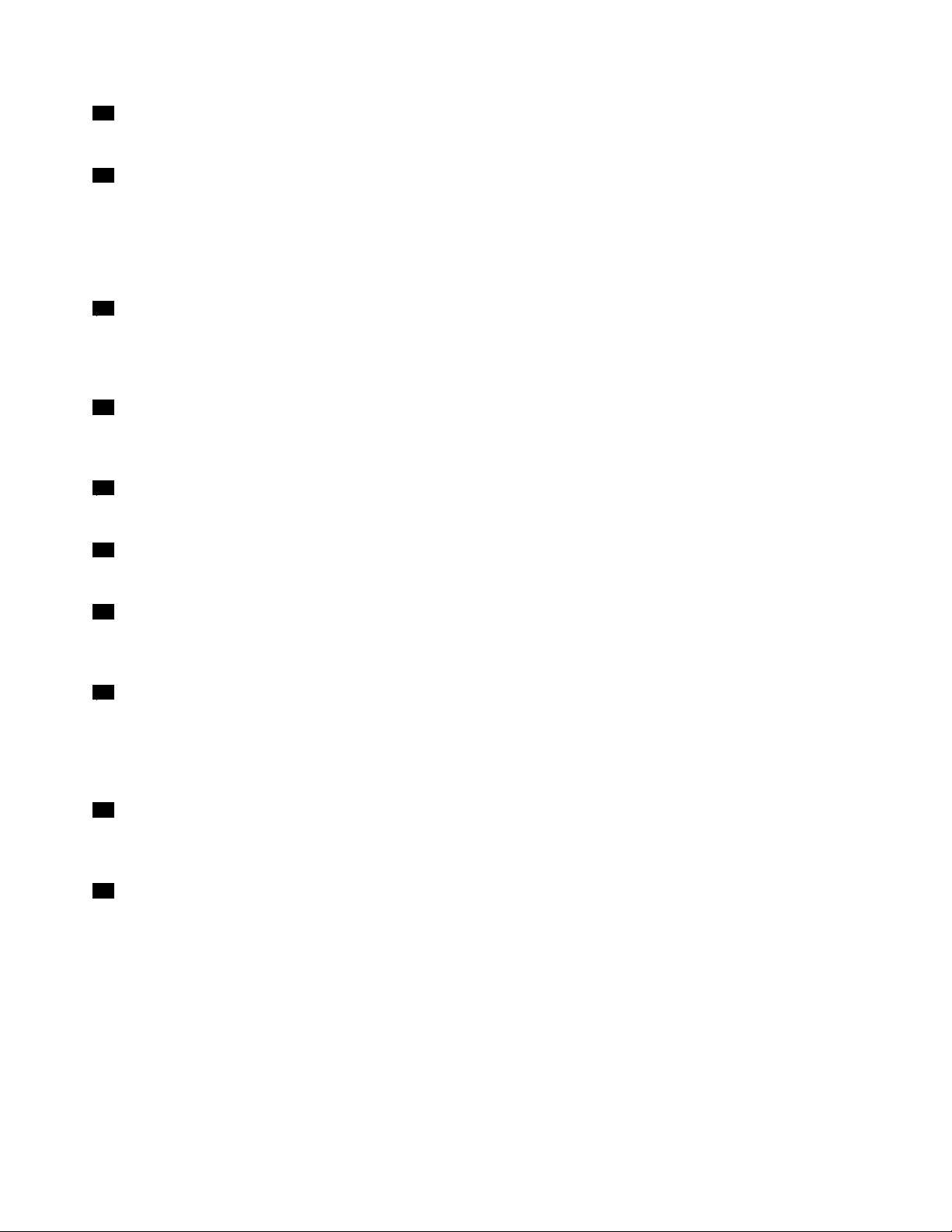
10Conectoridocpentrutastatură
Utilizaţiaceşticonectoripentruconectareladoculpentrutastatură.
11TavăcartelăSIM
PlasaţiunSubscriberIdenticationModule(SIM)(Modulidenticareabonat)întavapentrucartelaSIM
pentruastabiliReţeazonalălargăfărăr(WAN).Consultaţi„InstalareasauscoatereacarteleiSIM“lapagina
pentruinstrucţiuniprivindmodalitateadeinstalareşiscoatereacarteleiSIM.
23
Notă:SlotuldecartelăSIMnuestefuncţionalpemodelelecaredispundoardeopţiuneWi-Fi.
12Gaurăderesetaredeurgență
Încazulîncaretabletaînceteazăsărăspundăşinuoputeţioprisauporniprinapăsareabutonuluide
alimentare,scoateţiadaptoruldealimentarec.a.şiresetaţitabletaprinintroducereaunuiacsauaunei
agrafedehârtieîndreptateînoriciulderesetaredeurgenţăpentruaopritableta.
13Conectordealimentare
Conectaţiadaptoruldealimentarec.a.laconectoruldealimentarec.a.pentruaalimentatabletaşipentrua
încărcabateria.Vedeţi„Încărcareabateriei“lapagina19
14Difuzoareîncorporate
.
Difuzoareleintegrateoferăieşireaudiopentruredarevideoşimuzică.
15ButonWindows
ApăsaţibutonulWindowspentruaaccesaecranulStart.
16Ecranmultitouch
Atingeţiecranulpentruautilizacomenziledepeecran,inclusivpictogramele,elementeledemeniuşi
tastaturapeecran.Pentruinformaţiisuplimentare,vedeţi„Utilizareaecranuluimultitouch“lapagina13
17Camerăorientatăsprefaţă
.
Tabletaareocamerăde2megapixeliorientatăsprefaţă,pecareoputeţiutilizapentruarealizafotograi,
pentruacreaclipurivideosaupentruaefectuaapelurivideoîncolaborarecuaplicaţiiWeb.Cândcamera
estepornită,indicatorulverdedeutilizareseaprinde.Pentruinformaţiisuplimentare,vedeţi„Utilizarea
camerelor“lapagina22
18Microfoane
.
Microfoaneleîncorporatecapteazăsunetulşivoceacândsuntutilizatecuoaplicaţiecapabilădegestionare
audio.
19Senzordeluminăambiantă
Senzoruldeluminăambiantădetecteazăluminozitateamediuluiînconjurător.Luminozitateaecranuluise
regleazăautomatînfuncţiedecondiţiiledeluminăambiantădetectatedesenzorulpentruluminăambiantă
încorporat.
6Ghidulutilizatorului
Page 15
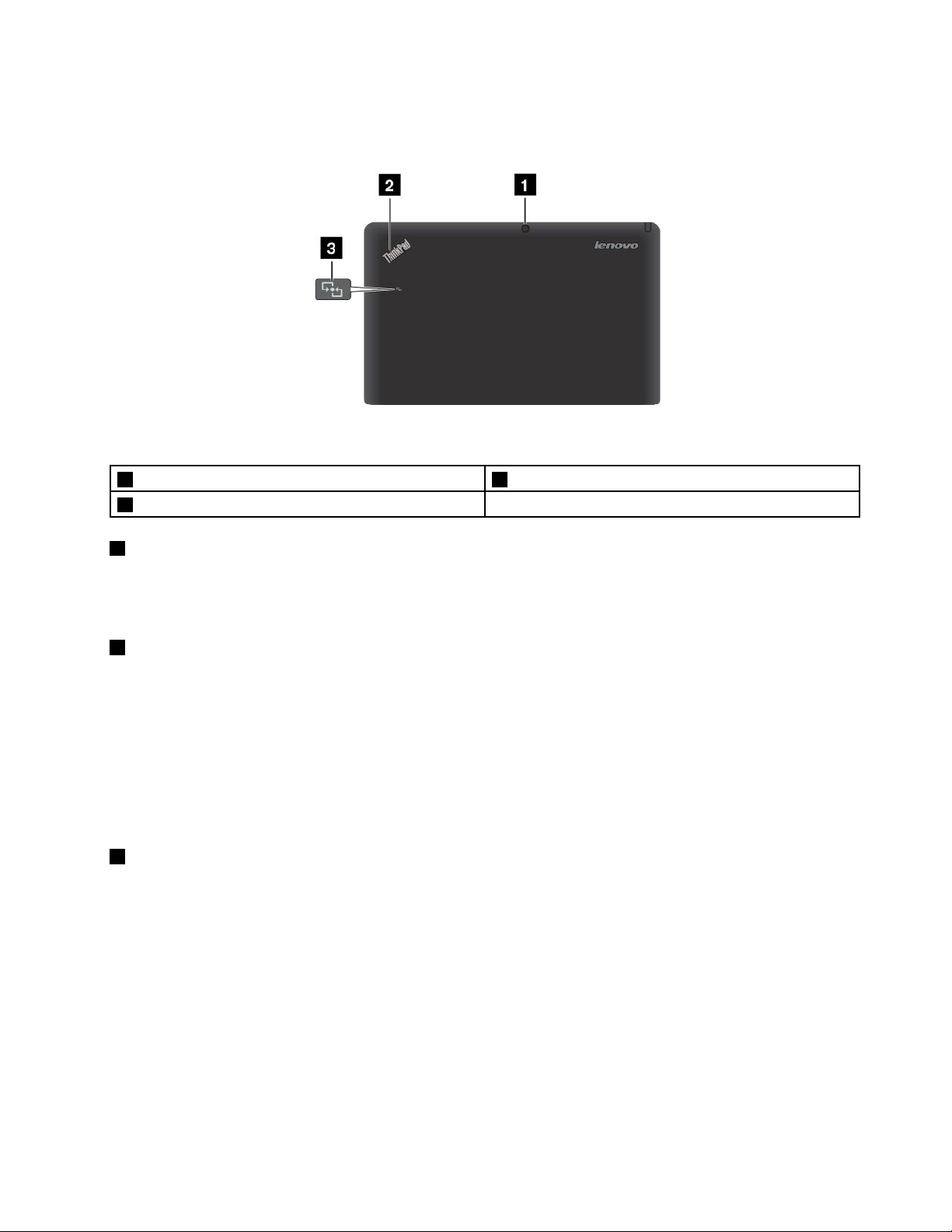
Vederedinlateralspate
Figura4.VederedinlateralspatepentruThinkPadHelix
1Camerăorientatăsprespate3LogoNFC(unelemodele)
2Indicatorstare
1Camerăorientatăsprespate
Tabletaareocamerăde5megapixeliorientatăsprespate,pecareoputeţiutilizapentruarealizafotograi
şipentruacreaclipurivideo.Cândcameraestepornită,indicatorulverdedeutilizareseaprinde.Pentru
informaţiisuplimentare,vedeţi„Utilizareacamerelor“lapagina22
.
2Indicatorstare
Punctulaprinsdinlogo-ulThinkPaddepeparteadinspateatableteifuncţioneazăcaunindicatorde
stareasistemului.
•Clipeştedetreiori:Tabletasaudocultastaturiisuntconectatelaosursădealimentarec.a.
•Pornit:T abletaestepornităşiutilizată.
•Oprit:Tabletaesteoprităsauînmodulhibernare.
•Intermitentlent:Tabletaesteînmoduladormire.
•Intermitentrapid:Tabletaintrăînmodulhibernaresauadormire.
3LogoNFC(unelemodele)
ÎncazulîncaretabletaesteoferităcufuncţiaNearFieldCommunication(NFC),logo-ulNFCseaăpe
capaculdinspate.PentrumaimulteinformaţiidesprefuncţiaNFC,consultaţi„UtilizareaNFC“lapagina28.
Capitolul1.Priviregeneralăasupraprodusului7
Page 16
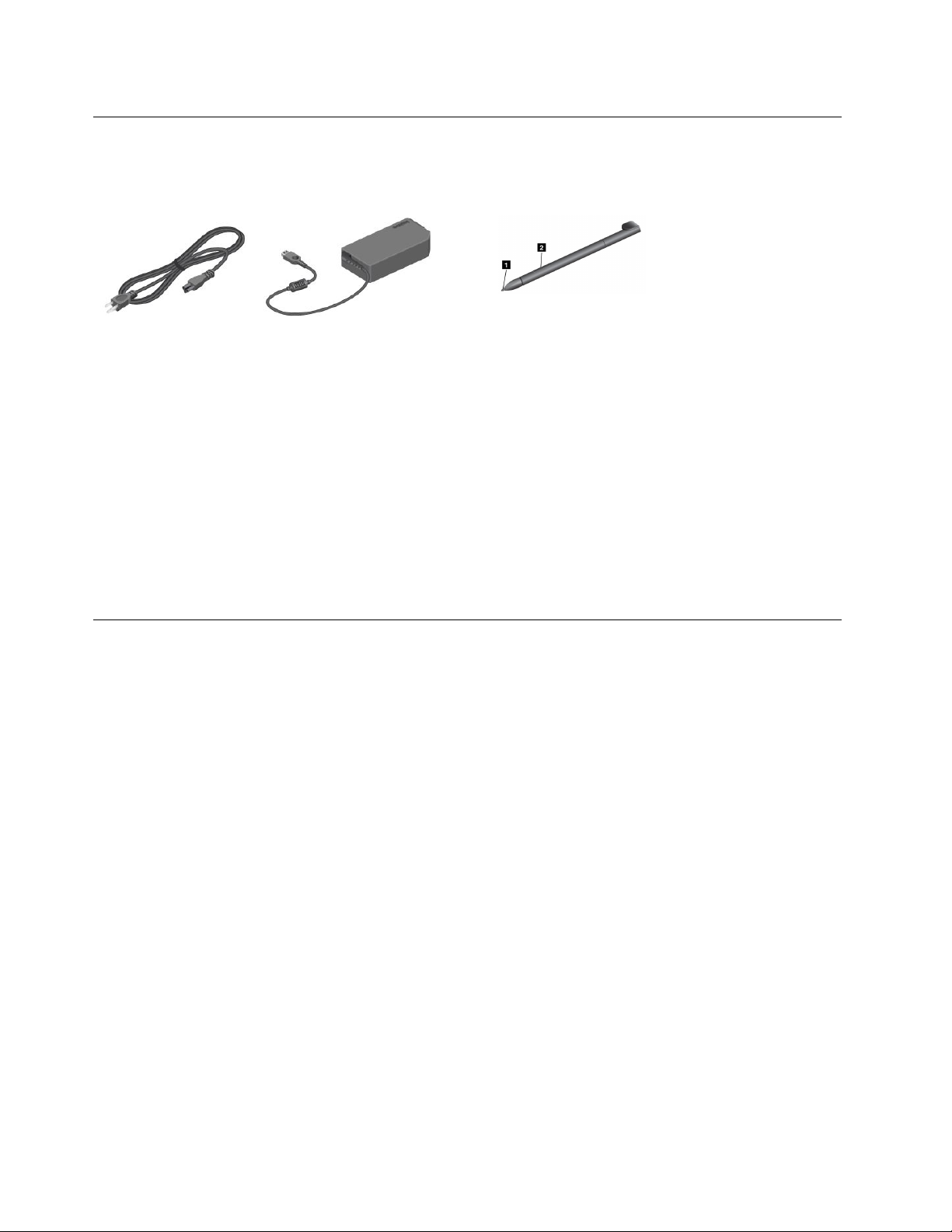
Accesorii
Notă:Adaptoruldealimentareşicabluldealimentarepotarătaaltfeldecâtînimaginiledemaisus.
Figura5.Accesorii
•Cabludealimentareşiadaptordealimentarec.a.:Utilizaţicabluldealimentareîmpreunăcuadaptorul
dealimentarec.a.pentruaalimentatabletaşidoculpentrutastaturăşipentruaîncărcabateriile.
Notă:Asiguraţi-văcătoţiconectoriicablurilordealimentaresuntconectaţicorectşicompletîn
receptacole.
•Creiondigitizorpentrutabletă(unelemodele):Dacătabletaesteprevăzutăcuuncreiondigitizor
pentrutabletă,utilizaţi-lpentruaredactatextsaupentruadesenaînmodnaturalşipentruaefectua
alteoperaţii,fărăaatingeecranulcudegetul.Pentruinformaţiisuplimentare,vedeţi„Utilizacreionul
digitizoraltabletei“lapagina14.
Caracteristici
Procesor
•ProcesorIntel
Sistemdeoperare
•Microsoft
Memorie
•4GB
Capacitateinternădestocare
•UnitateSSDmSATA:128GB,180GB,256GB(înfuncţiedemodel)
Ecran
•InnityGlass
•Dimensiune:294,64mm(11,6inchi)
•Rezoluţieecran:1920x1080pixeli
•Controlautomatalluminozităţii(senzorluminăambientală)
•Tehnologiemultitouch
•SuportpentruintrarepentrucreiondigitizorThinkPad
®
Core™i3,i5,saui7ULV
®
Windows8(64biţi)
8Ghidulutilizatorului
Page 17
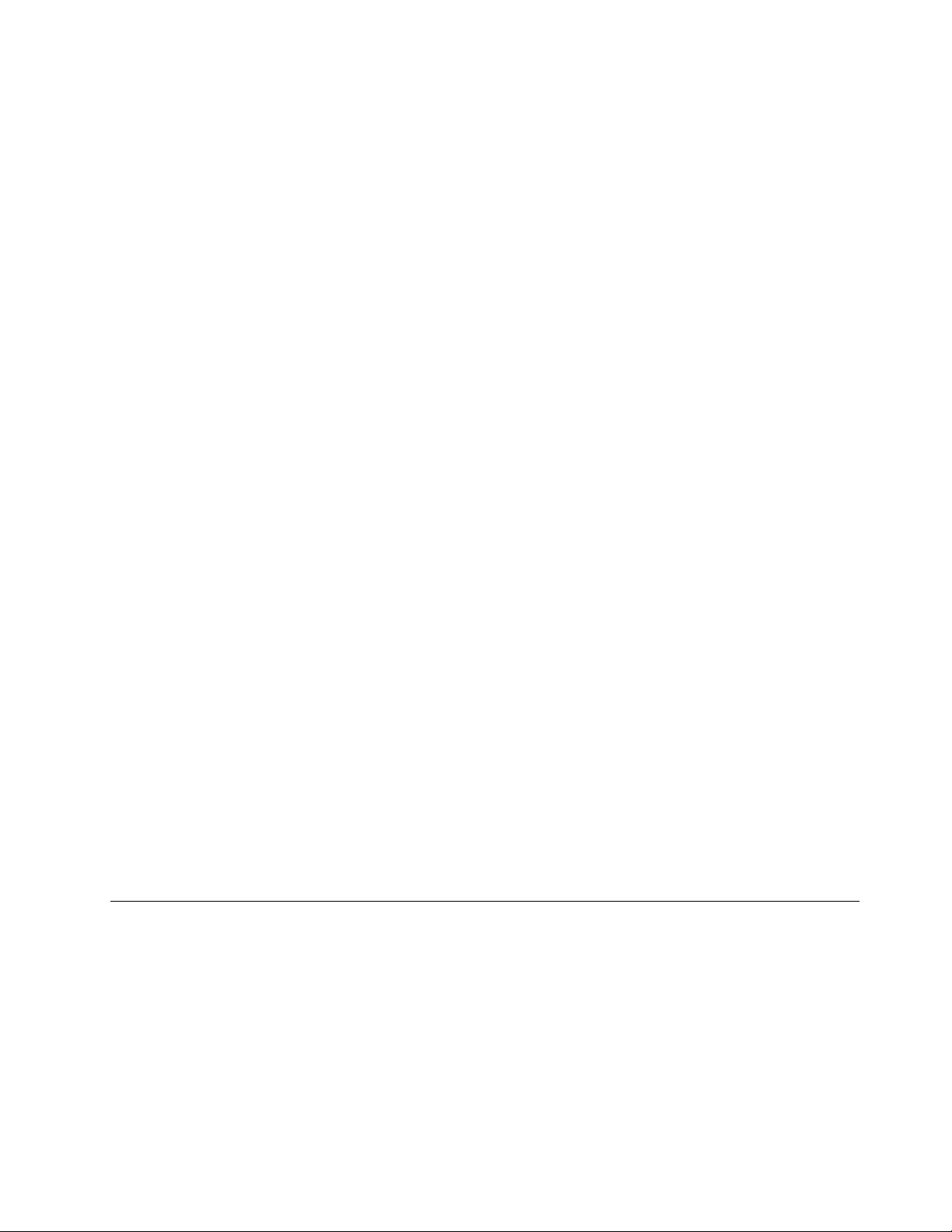
•Microfoanedigitaleîncorporatedualarray
•Difuzoareîncorporate
Tastaturăpedoculpentrutastatură
•Tastaturădedimensiunemaximăcu6rânduri
•DispozitivdeindicareThinkPad(dispozitivdeindicareTrackPointşitouchpad)
•TastefuncţionaleFn
•Butoanedecontrolvolum
•Butondeîntreruperedifuzor
•Butondeîntreruperemicrofon
Camereintegrate
•Camerăorientatăsprefaţă,2megapixeli
•Camerăorientatăsprespate,5megapixeli
Conectori
•Tabletă:
-UnconectorUSB2.0
-UnconectorMiniDisplayPort
-Unconectoralimentarec.a.
-Doiconectoridocpentrutastatură
-Unconectoraudiocombo
•Docpentrutastatură:
-DoiconectoriUSB3.0
-UnconectorMiniDisplayPort
-Unconectoralimentarec.a.
FuncţiiGPSşicomunicaţiefărăr
•Antenăsatelitpentrusistemdepoziţionareglobală(GPS)(lamodelecuWANfărăr)
•Bluetooth4.0(unelemodele)
•NFC(unelemodele)
•LANfărăr(802.11a/g/n)
•WANfărăr(unelemodele)
Specicaţii
Dimensiune
•Tabletă:
-Lăţime:296,1mm(11,66inchi)
-Adâncime:187,3mm(7,37inch)
-Înălţime:11,1mm(0,44inch)
•Docpentrutastatură:
-Lăţime:296,1mm(11,66inchi)
Capitolul1.Priviregeneralăasupraprodusului9
Page 18

-Adâncime:226mm(8,90inch)
-Înălţime:8,5mm(0,33inch)
Baterie
•Tabletă:Baterieculitiu-polimeride42Wh
•Docpentrutastatură:Baterieculitiu-polimeride28Wh
Sursădealimentare(adaptorc.a.)
•Intraresinusoidalădela50pânăla60Hz
•Valorilenominalepentruadaptoruldealimentarec.a.:100Vc.a.la240Vc.a.
Mediuldeoperare
•Altitudinemaximăfărăpresurizare:3048m(10.000ft)
•Temperatura:
-Laaltitudinipânăla2438m(8000ft)
Operaţional:5,0°Cla35,0°C(41°Fla95°F)
Stocare:5,0°Cla43,0°C(41°Fla109°F)
-Laaltitudinepeste2438m(8000ft)
Temperaturamaximălautilizareîncondiţiifărăpresurizare:31,3°C(88°F)
•Umiditaterelativă:
-Operaţional:8-80%
-Stocare:5-95%
Dacăesteposibil,amplasaţitabletaîntr-ozonăuscată,bineventilată,fărăexpuneredirectălasoare.Nu
utilizaţişinupăstraţitabletaînzonecumultpraf,cumurdăriesauînzonefoartecaldesaufoartereci.
ProgrameleLenovo
TabletadumneavoastrăestelivratăcuprogrameLenovocaresăvăuşurezelucrulşisă-lfacămaisigur.
PentruaaccesaprogrameleLenovo,treceţidelamargineadindreaptaaecranuluipentruaaşasimbolurile.
ApoiatingeţisimbolulSearchpentruacăutaprogramuldorit.
UrmătorultabeloferăoscurtăintroducerepentruuneleprogrameLenovocarepotpreinstalatepetabletă.
Notă:ProgramelepreinstalateLenovovariazăînfuncţiedelocaţiageogracăşipotschimbate.
AplicaţieDescriere
SoluţiaLenovo
Cloud
LenovoCompanionObţineţiinformaţiidespreaccesoriipentrutabletadumneavoastră,vizualizaţiblogurişiarticole
LenovoQuickSendT ransferaţişiereîntretabletăşialtdispozitiv,chiardacătabletanuesteconectatălareţea.
LenovoSettings
Accesaţi,vizualizaţi,încărcaţisaudescărcaţiresurseimportante,softwareşiinformaţiipeun
servercloudladistanţă,într-unmediusigur.
despretabletadumneavoastrăşivericaţidacăexistăprogramerecomandate.
Îmbunătăţiţiexperienţadeutilizareatableteiprintransformareaacesteiaîntr-unhotspot
portabil,prinpartajareaconexiuniilainternetutilizândtehnologiaNFC,princongurarea
setărilorcamereişimicrofonului,prinoptimizareasetărilordealimentareşiprincreareaşi
gestionareamaimultorproluridereţea.
10Ghidulutilizatorului
Page 19
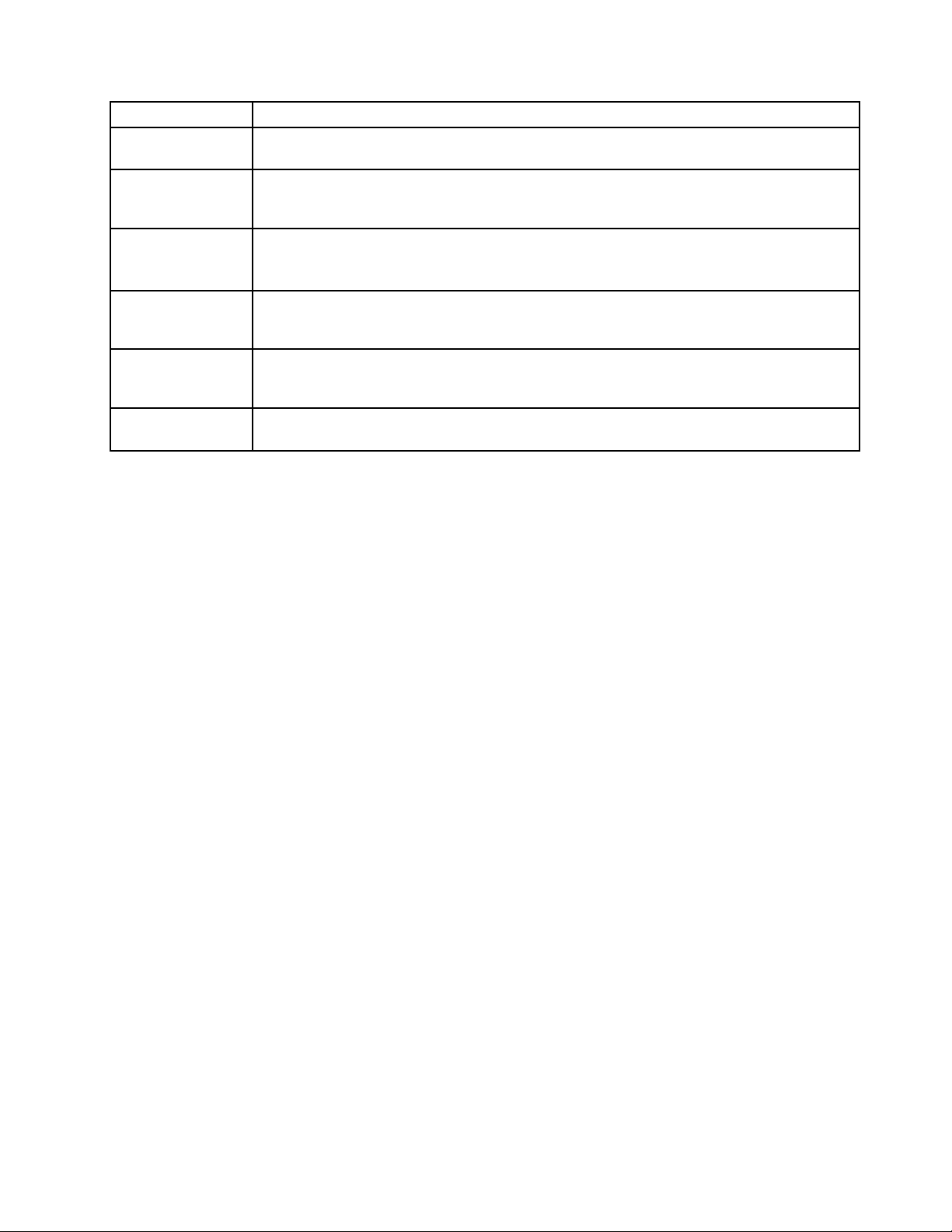
AplicaţieDescriere
LenovoMobile
Access
LenovoSolution
Center
Conectaţi-văutilizândcontulpentruavăînregistrapentruservice,pentruaachiziţiona
abonamentededate,pentruaefectuaplăţionlineşipentruagestionacontulmobil.
Depanaţişirezolvaţiproblemeletabletei.Acestacombinătestedediagnosticare,colectarea
informaţiilordespresistem,stareasecurităţiişiinformaţiideasistenţă,împreunăcusugestiişi
sfaturipentruabeneciadeperformanţămaximăasistemului.
LenovoSupport
ÎnregistraţitabletalaLenovo,vericaţistareadesănătateatableteişistareabateriei,vizualizaţi
manualeleutilizatorului,obţineţiinformaţiidespregaranţiepentrutabletăşiexploraţiinformaţiile
deajutorşiasistenţă.
Lenovo
ThinkVantage
®
BeneciaţideaccesrapidladiferiteaplicaţiiLenovo,precumSystemUpdate,Password
Managerşiaşamaideparte.
Tools
SystemUpdateMenţineţilazisoftware-uldepetabletadumneavoastrăprindescărcareaşiinstalarea
pachetelordesoftware(programeThinkVantage,driverededispozitiv,actualizăriUEFIBIOSşi
alteprograme).
PasswordManager
CapturaţişicompletaţiautomatinformaţiiledeautenticarepentruaplicaţiileWindowsşi
site-urileWeb.
Capitolul1.Priviregeneralăasupraprodusului11
Page 20
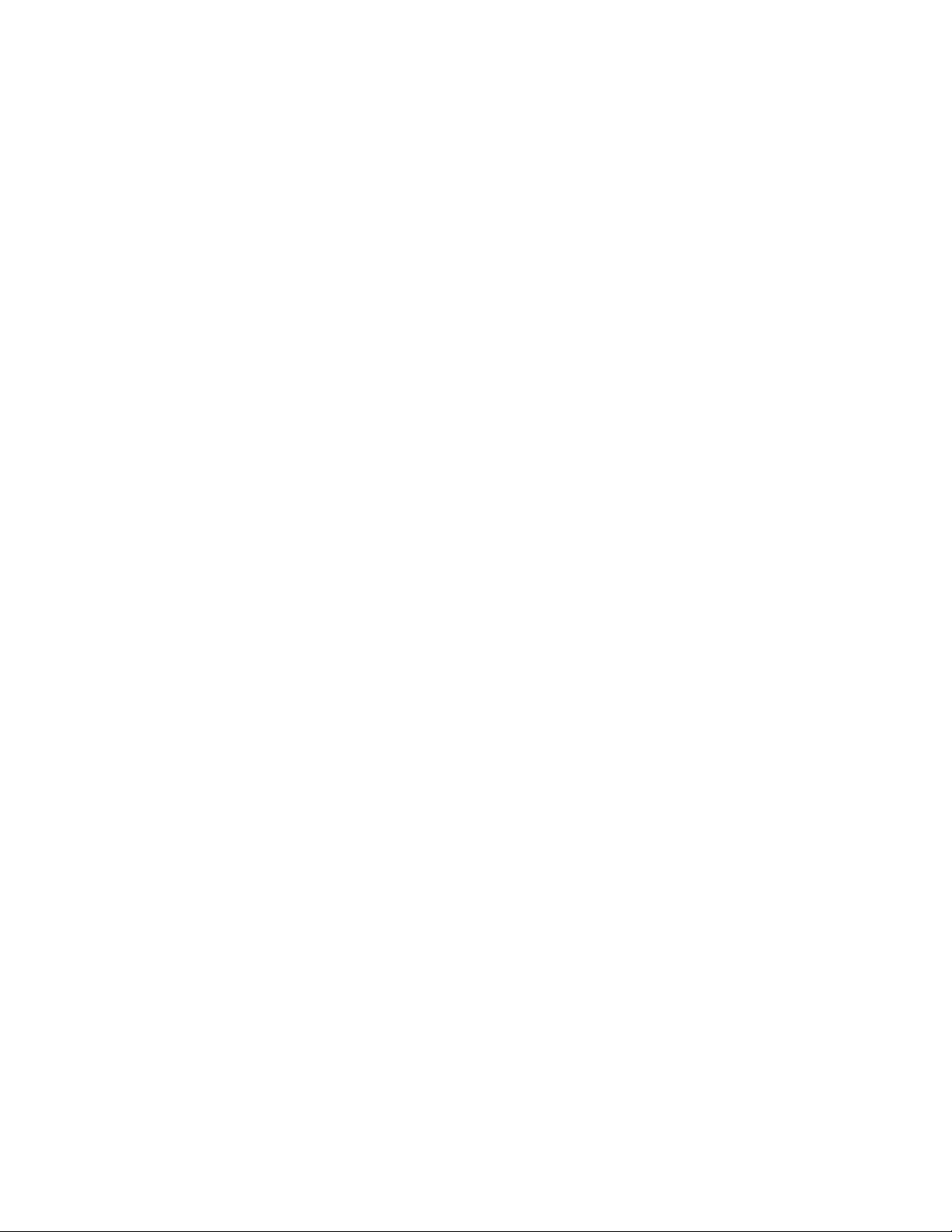
12Ghidulutilizatorului
Page 21
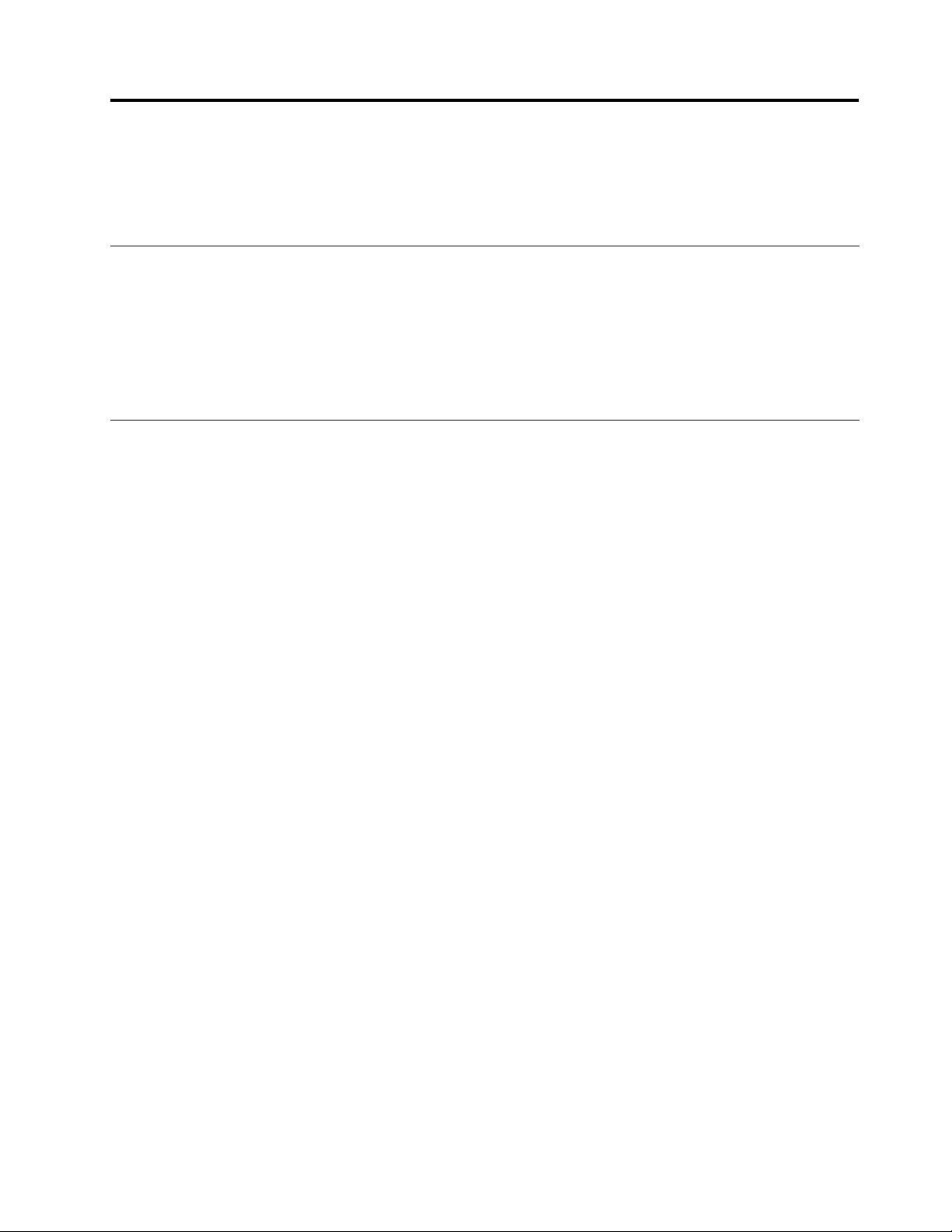
Capitolul2.Utilizareatabletei
Acestcapitolconţineinstrucţiunipentrumodalitateadeutilizareaunoraplicaţiidebazăşiamultoradintre
funcţiiletabletei.
Instrucţiunidesetareiniţială
Pentruautilizatabletapentruprimadatădupăceaţiscos-odincutie,urmaţiinstrucţiuniledemaijos:
1.Utilizaţicabluldealimentarefurnizatşiadaptoruldealimentarec.a.pentruaconectatabletalao
prizăelectrică.
2.Apăsaţibutonuldealimentarepentruapornitableta.
3.Urmaţiinstrucţiuniledepeecranpentruanalizacongurareainiţială.
Utilizareaecranuluimultitouch
Aceastăsecţiuneoferăinstrucţiuniprivindmodalitateadeutilizareaecranuluimultitouch.
Atingere
Atingeţiuşorecranulcuvârfuldegetuluipentrualansaoaplicaţie,pentruaselectaunelement,pentrua
deschideunmeniusaupentruaintroduceuntextutilizândtastaturadepeecran.
Atingereşimenţinere
Apăsaţişimenţineţipeunobiectsauozonăgoalădepeecranpânăcândarelocoacţiune.
Glisare
Pentruadeplasaunelement,precumoimagineşiopictogramă,peecran,atingeţişimenţineţidegetulpe
element,deplasaţidegetulsprelocaţiadorităşiapoiluaţidegetuldepeecran.
Trecerecudegetulsaualunecare
DeplasaţidegetulpeecranîndirecţieverticalăsauorizontalăpentruadelaprinecranulStart,pagini
Web,liste,miniaturideimaginişiaşamaideparte.
Zoom
•Micşorare:apropiaţidouădegetepeecrancaşicumaţiapucacevapentruareducevizualizareaunei
imaginisauauneipaginiWeb.
•Mărire:îndepărtaţidouădegetepeecranpentruamărivizualizareauneiimaginisauauneipaginiWeb.
Apăsaredublă
Pentruuneleaplicaţii,apăsaţirapiddedouăoripeecranpentruamări.Apăsaţidedouăoridinnoupentru
amicşora.
Rotireecran
Tabletaareunsenzordemişcareîncorporatcareacceptăfuncţiaderotireautomatăaecranului.Implicit,
aceastafuncţieesteactivată.Cândrotiţitableta,ecranulseroteşteautomatînformatulpeisajsauportret.
Apăsaţibutonuldeblocarearotiriiecranuluipentruadezactivafuncţiaderotireautomată.
Notă:Uneleaplicaţiinuacceptăfuncţiaderotireautomatăaecranului.
©CopyrightLenovo2012
13
Page 22

Utilizareatastaturiipeecranşiatastaturiitactile
Utilizaţitastaturadepeecransautastaturatactilăpentruatastatext,numere,simbolurişialtecaractere.
Cândrotiţitableta,tastaturadepeecransautastaturatactilăseroteşteautomatînformatulportretsau
peisajcorespunzător.
Pentruadeschidetastaturadepeecran,procedaţiînfelulurmător:
1.T receţidelamargineadindreaptaaecranuluipentruaaşasimbolurile.
2.AtingeţisimbolulSearchpentruacăutaOn-ScreenKeyboard.
3.AtingeţiOn-ScreenKeyboardînApps.
Pentruadeschidetastaturatactilă,procedaţiînfelulurmător:
1.T receţidelamargineadindreaptaaecranuluipentruaaşasimbolurile.
2.AtingeţisimbolulSettings.
3.AtingeţiKeyboard.
Pentruaconguralimbadeintroducere,procedaţidupăcumurmează:
1.Depespaţiuldelucru,treceţidelamargineadindreaptaaecranuluipentruaaşasimbolurile.
2.AtingeţiSettings➙ControlPanel.
3.AtingeţiChangeinputmethods.SedeschidefereastraLanguage.
4.Urmaţiinstrucţiuniledepeecranpentruaconguralimbapentrueditare.
Utilizacreionuldigitizoraltabletei
Creionuldigitizorpentrutabletăvăpermitesăintroduceţitextînmodnatural,precumşisăluaţinotiţe,să
introduceţinoteînşierePDFşisădesenaţifolosindaplicaţiiledeeditareşideschiţare.
Uneletabletesuntprevăzutecuuncreiondigitizorpentrutabletăcafuncţiestandard.
Creionuldigitizoraltableteidispunedeunvârf1şideunbutondeclic2.Ţineţicreionulşiîndreptaţi
vârfulspreecranpentruamişcacursorul.
Pentruafaceoselecţie(unsingurclic),atingeţiecranulodatăcucreionul.Pentruafacedubluclic,apăsaţi
dedouăorifărăpauză.Pentruclicdreapta,atingeţiecranulşimenţineţiapăsatcuvârfulcreionuluipe
ecranpânăcândaparepictogramaclicdreapta.
14Ghidulutilizatorului
Page 23
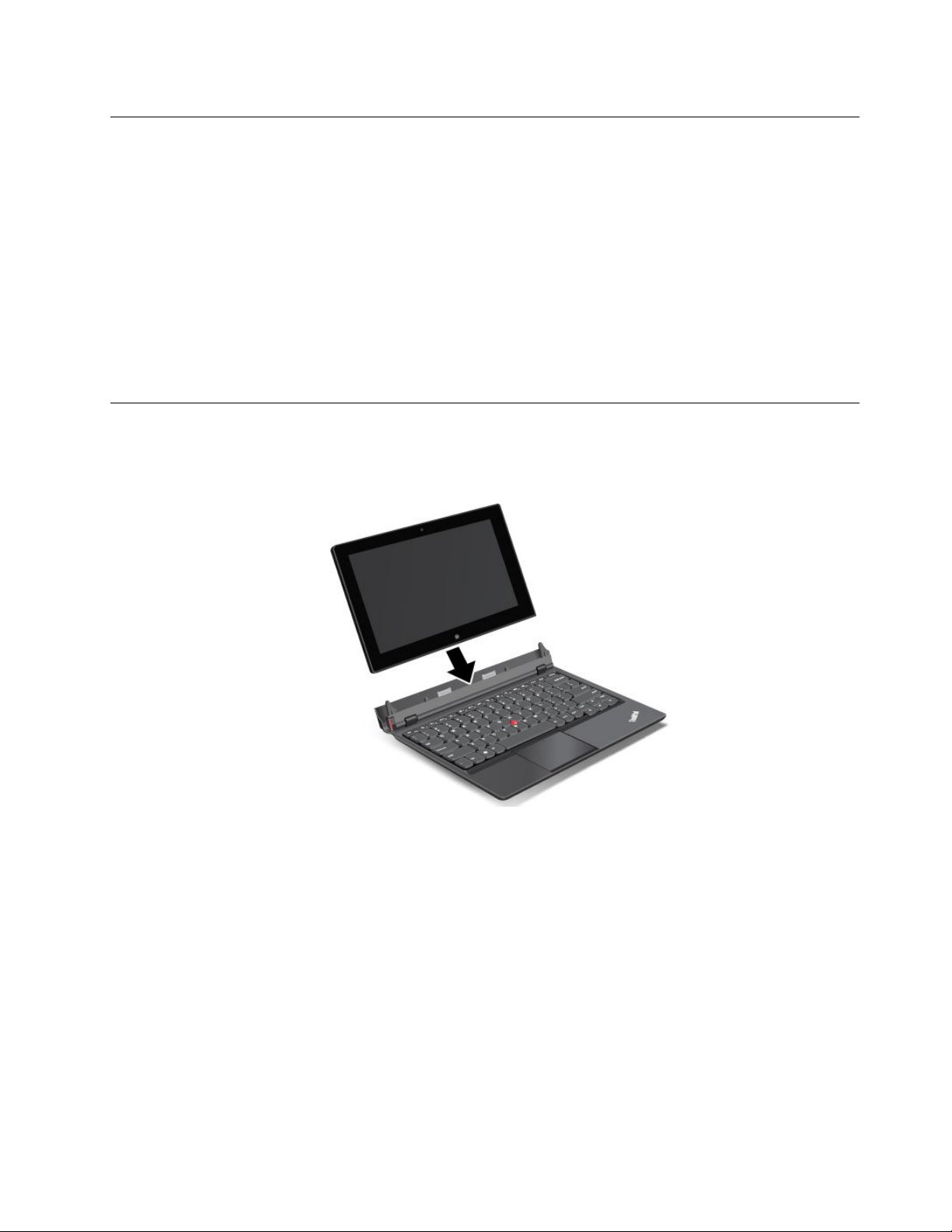
Descărcareajocurilorşiaplicaţiilor
Pentruaextindecapacităţiletabletei,descărcaţişiinstalaţiaplicaţiisuplimentaredinMagazinWindowsşi
LenovoAppStore.AtâtMagazinWindows,câtşiLenovoAppStoreoferăomodalitaterapidăşiuşoară
deachiziţionareajocurilorşiaplicaţiilormobile.
PentruadescărcasaucumpăraoaplicaţiesauunjocdinWindowsStore,atingeţiStoredinecranulStartşi
urmaţiinstrucţiuniledepeecran.
PentruadescărcasauachiziţionaoaplicaţiesauunjocdinLenovoAppStore,procedaţidupăcumurmează:
1.AtingeţiLenovoAppStoreînecranulStart.
2.Derulaţişirăsfoiţiprintreaplicaţiilesaujocuriledinlistăpentrualocalizaaplicaţiasaujoculdorit.
3.Atingeţiaplicaţiasaujocul,apoiurmaţiinstrucţiuniledepeecranpentruaodescărcaşiinstala.
Utilizareadoculuipentrutastatură
Pentruautilizadoculpentrutastatură,instalaţimaiîntâitabletaîndoculpentrutastatură.Asiguraţi-văcă
tabletaestexatăînpoziţie.
Apoi,puteţiutilizatabletacaunPC.
Capitolul2.Utilizareatabletei15
Page 24

Pentruascoatetabletadindoculpentrutastatură,procedaţidupăcumurmează:
1.Apăsaţibutonuldeejectareîndirecţiaindicată.
2.Scoateţitabletadindoculpentrutastatură.
16Ghidulutilizatorului
Page 25

Pentruautilizamodultabletăcândvădeplasaţicutabletaşidoculpentrutastatură,procedaţidupăcum
urmează:
1.Poziţionaţitabletadupăcumsearatăînimagine.Apoiintroduceţitabletaîndoculpentrutastatură
pânăcândestexatăînpoziţie.
2.Închideţiecranultableteiîncetşicuatenţie.
Utilizareatastelorfuncţionale
Doculpentrutastaturăarecâtevatastefuncţionale.
Controlvolumşiîntrerupere
•Amuţiredifuzor
Notă:Cândsunetuldifuzoareloresteîntrerupt,LED-ultasteiF1esteaprins.
•Descreşterevolumdifuzor
Capitolul2.Utilizareatabletei17
Page 26
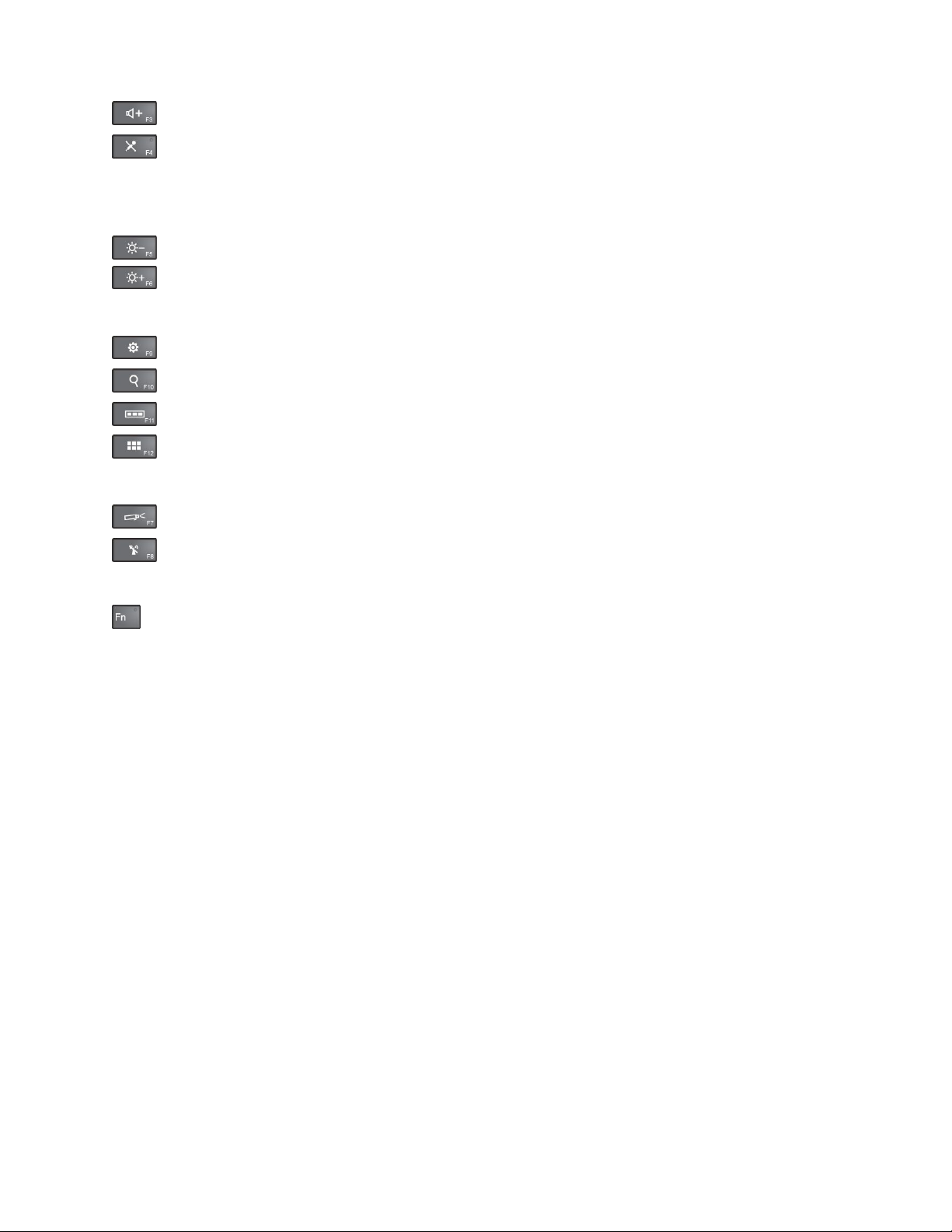
•Creşterevolumdifuzor
•Amuţiremicrofon
Notă:Cândsunetulmicrofoaneloresteîntrerupt,LED-ultasteiF4esteaprins.
Controlecran
•Reducereluminozitate
•Creştereluminozitate
Controlaplicaţii
•DeschideţisimbolulSettings
•
•
•
DeschideţisimbolulSearch
Vizualizareatuturoraplicaţiilorpecarele-aţideschis
Vizualizareatuturoraplicaţiilor
Altetastefuncţionale
•Comutareauneipoziţiipentruieşireaaşajului
•
Activareasaudezactivareafuncţiilorfărăr
TastăcontrolFn
•
Puteţiutilizatastelefuncţionaleînmodulimplicitsauînmodulclasic.
Înmodulimplicit,apăsaţitastacorespunzătoaredirectpentruainiţiafuncţiilespecialeilustratepeecare
tastă.LED-ultasteiFnestestinsînmodulimplicit.Pentruacomutalamodulclasic,apăsaţiFn+Esc.
Înmodulclasic,pentruainiţiafuncţiilespecialeilustratepeecaretastă,apăsaţişimenţineţitastaFnşi
apoiapăsaţitastafuncţionalădorită,apoieliberaţiambeletaste.LED-ultasteiFnesteaprinsînmodul
clasic.Pentruacomutalamodulimplicit,apăsaţiFn+Esc.
18Ghidulutilizatorului
Page 27
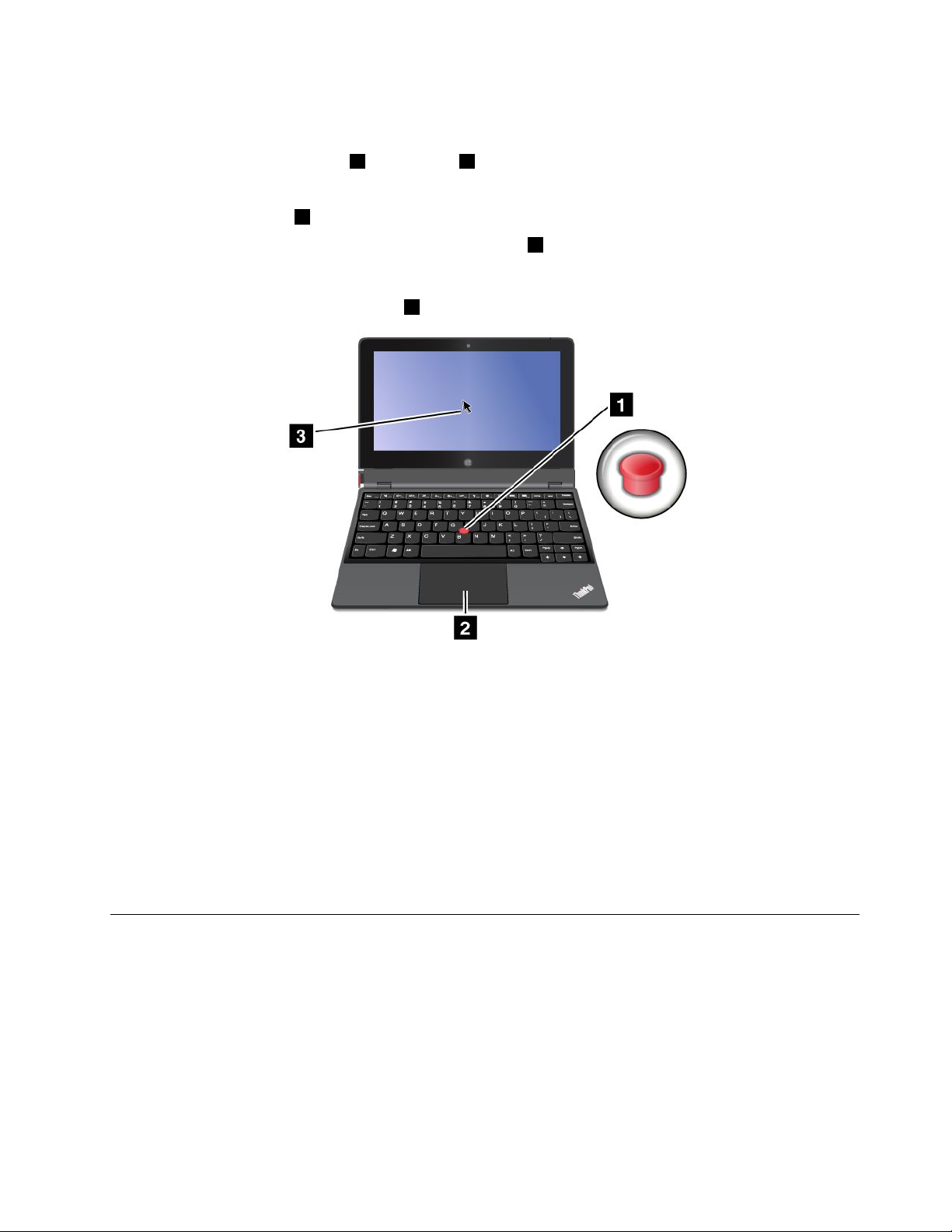
UtilizareadispozitivuluiindicatorThinkPad
DocultastaturiiconţinedispozitivulindicatorThinkPad.DispozitivulindicatorThinkPadestealcătuitdin
dispozitivuldeindicareTrackPoint1şitouchpad2,ecareindundispozitivdeindicarecufuncţiide
bazăşiextinse.
Pentruamişcaindicatorul3peecran,efectuaţiunadintreurmătoarele:
•Apăsaţipecapaculantialunecarealbutonuluideindicare1înoricedirecţieparalelăcutastatura;butonul
deindicarenusemişcă.Vitezacucaresedeplaseazăindicatoruldepindedepresiuneacucareaplicaţi
pebutonuldeindicare.
•Glisaţivârfuldegetuluipestetouchpad
2îndirecţiaîncaredoriţisădeplasaţiindicatorul.
Utilizareatouchpad-uluimulti-touch
Touchpad-uldoculuitastaturiiacceptăfuncţiamultitouchcucareputeţimări,micşorasauderulapetouch
padîntimpcenavigaţipeInternetsaucitiţisaueditaţiundocument.
Personalizareatouchpad-ului
Pentruapersonalizatouchpad-ul,procedaţiînfelulurmător:
1.Depespaţiuldelucru,treceţidelamargineadindreaptaaecranuluipentruaaşasimbolurile.
2.AtingeţiSettings➙ControlPanel➙HardwareandSound➙Mouse.
3.ÎnfereastraMouseProperties,atingeţilaThinkPad.
4.Urmaţiinstrucţiuniledepeecranpentruapersonalizatouchpad-ul.
Powermanagement
Aceastăsecţiuneoferăinstrucţiuniprivindmodalitateadeîncărcareabateriei,privindmodalitateade
extindereaautonomieibaterieiîntreîncărcărişiprivindmodalitateadevericareastăriibateriei.
Încărcareabateriei
Tabletaestelivratăcuunadaptordealimentarec.a.pentruaîncărcatabletadelaoriceprizăelectrică
obişnuită.
Notă:Înmomentullivrării,baterianuestecompletîncărcată.
Capitolul2.Utilizareatabletei19
Page 28

Conectaţicabluldealimentare,adaptoruldealimentarec.a.şitableta,dupăcumseindică,pentruaîncărca
bateria.Apoiintroduceţiadaptoruldealimentarec.a.într-oprizăelectricăstandard.
Pentruaîncărcabateria,puteţiconectaşicabluldealimentare,adaptoruldealimentarec.a.şidocul
pentrutastaturădupăcumsearatăînimagine.Apoiintroduceţiadaptoruldealimentarec.a.într-opriză
electricăstandard.
Notă:Asiguraţi-văcătoţiconectoriicablurilordealimentaresuntconectaţicorectşicompletînreceptacole.
Deconectaţiadaptoruldealimentarec.a.delatabletăcândbateriaesteîncărcatăsaulăsaţiadaptorulde
alimentarec.a.conectatpentruautilizaalimentareac.a.
Caalternativă,puteţiutilizaoricaredintreurmătoarelemetodedeîncărcarepentruareîncărcabateriainternă
atableteisaudoculpentrutastatură:
•Conectaţiadaptoruldealimentarec.a.laoprizăşiintroduceţimufaîntabletăpentruaîncărcabateria
internăatabletei.
•Conectaţiadaptoruldealimentarec.a.laoprizăşiintroduceţimufaîndoculpentrutastaturăpentrua
încărcabateriainternăadoculuipentrutastatură.
•Introduceţitabletaîndoculpentrutastaturăpentruarealizaconexiunea.Apoi,conectaţiadaptorulde
alimentarec.a.laoprizăşiintroduceţimufaîndoculpentrutastaturăpentruaîncărcatabletaşidocul
pentrutastaturăînacelaşitimp.
•Introduceţitabletaîndoculpentrutastaturăpentruarealizaconexiunea.Dacăbateriainternăatableteinu
esteplinăşibateriainternăadoculuipentrutastaturănurămânefărăcurent,doculpentrutastaturăva
încărcatableta.
Atenţie:Utilizaţidoaradaptoareledealimentarec.a.aprobatedeLenovo.Adaptoareleneautorizatepot
deterioragravtableta.
20Ghidulutilizatorului
Page 29

Extindereaautonomieibaterieiîntreîncărcări
Dacăvădeplasaţiînaerlibercutabletaşinuestedisponibilăalimentareelectricădelaprize,puteţiextinde
autonomiabateriei,procedânddupăcumurmează:
•OpriţifuncţiileWi-Fi,reţeauamobilădedate,GPSşiBluetoothcândnusuntutilizate.
PentruadezactivafuncţiileWi-Fi,reţeamobilădedate,GPSşiBluetooth,procedaţidupăcumurmează:
1.T receţidelamargineadindreaptaaecranuluipentruaaşasimbolurile.
2.AtingeţiSettings➙ChangePCsettings.
3.Înpanouldenavigaţie,atingeţiWireless.
4.GlisaţispredreaptapentruaactivaAirplanemodepentruadezactivatoatedispozitivelefărăr.
•Opriţisincronizareaautomatădacănuestenecesară.
Pentruadezactivafuncţiadesincronizareautomată,procedaţidupăcumurmează:
1.T receţidelamargineadindreaptaaecranuluipentruaaşasimbolurile.
2.AtingeţiSettings➙ChangePCsettings.
3.Înpanouldenavigaţie,atingeţiSyncyoursettings.
4.DezactivaţiSyncyoursettings.
•Reduceţiniveluldeluminozitateaecranului.
Pentruareduceniveluldeluminozitateaecranului,procedaţidupăcumurmează:
1.T receţidelamargineadindreaptaaecranuluipentruaaşasimbolurile.
2.AtingeţiSettings➙Brightness.
3.Glisaţiînjospentruareduceluminozitatea.
•Accesaţimoduladormirecândtabletanuesteutilizatătemporar.
Pentruaintraînmoduladormire,procedaţiînfelulurmător:
1.T receţidelamargineadindreaptaaecranuluipentruaaşasimbolurile.
2.AtingeţiSettings➙Power➙Sleep.
•Opriţitabletadacănuintenţionaţisăoutilizaţiovreme.
Pentruaopritableta,procedaţidupăcumurmează:
1.T receţidelamargineadindreaptaaecranuluipentruaaşasimbolurile.
2.AtingeţiSettings➙Power➙Shutdown.
Vericareastăriibateriei
Vericaţistareaaproximativăabaterieiînoricemomentprinvericareapictogrameidestareabaterieidepe
spaţiuldelucrudinzonadenoticareWindows.
Pentruavericastareacorectăşipentruaajustasetăriledealimentareatableteipentruaobţinecelmaibun
raportîntreperformanţasistemuluişieconomisireaenergiei,procedaţidupăcumurmează:
1.AtingeţiLenovoSettings➙PowerînecranulStart.
2.Vericaţistareabaterieişiconguraţisetările.
PentruavericastareabaterieiînLenovoSupport,efectuaţiurmătoarele:
1.AtingeţiLenovoSupport➙BatteryHealthînecranulStart.
2.Vericaţistareabaterieişiconguraţisetările.
Capitolul2.Utilizareatabletei21
Page 30

Utilizareacamerelor
Tabletaaredouăcamere,ocamerăorientatăsprefaţăşiunaorientatăsprespate.Cameraorientatăspre
spateareofuncţiedefocalizareautomatăcarevăpermitesăînregistraţiimaginişiclipurivideodeînaltă
calitate.
Procedaţidupăcumurmeazăpentruaactivacameraşipentruacongurasetărilecamerei:
1.AtingeţiLenovoSettings➙CameraînecranulStart.
2.Urmaţiinstrucţiuniledepeecranpentruacongurasetărileşipentruautilizacamera.
Pentruacomutaîntrecameraorientatăsprefaţăşiceaorientatăsprespate,procedaţiînfelulurmător:
1.AtingeţiLenovoSettings➙CameraînecranulStart.
2.Însecţiunea,View,selectaţiFrontPanelsauBackPaneldincasetacuderulareverticalăSelectview
pentruacomutacamerele.
Deasemenea,puteţiutilizacameracualteaplicaţiicareoferăfuncţiiprecumfotograerea,înregistrareavideo
şirealizareadeconferinţevideo.Pentruadescărcaalteaplicaţii,atingeţiLenovoAppStoresauWindows
StoredinecranulStart.Apoiurmaţiinstrucţiuniledepeecran.
Utilizareasoluţiilordesincronizare
Dacăutilizaţisoluţiidesincronizare,puteţisincronizacuuşurinţăsetărileîntretabletăşiPC.
SincronizareasetărilorutilizândsoluţiadesincronizareWindows
PentruaaccesasoluţiadesincronizareWindows,procedaţiînfelulurmător:
1.T receţidelamargineadindreaptaaecranuluipentruaaşasimbolurile.
2.AtingeţiSettings➙ChangePCsettings.
3.Înpanouldenavigaţie,atingeţiSyncyoursettings.
4.Conguraţisetăriledupăcumdoriţi.
SincronizareaşierelorutilizândsoluţiaLenovoCloud
SoluţiaLenovoCloudvăpermitesăaccesaţi,săvizualizaţi,săîncărcaţisausădescărcaţiresurseimportante,
softwareşiinformaţiipeunservercloudladistanţă,într-unmediusigur.
PentruinformaţiisuplimentaredespresoluţiaLenovoCloud,vizitaţihttp://www.lenovo.com/cloud.
UtilizareaanteneisatelitGPS
Tabletapoateaveaunsistemdepoziţionareglobală(GPS)carevăpermitesăreperaţilocaţia,pânălanivelul
străzii.Utilizaţiaplicaţiibazatepelocaţiepentruagăsilocaţiacurentă,pentruaobţineindicaţiipentru
destinaţieşipentruagăsialteinformaţiiînfuncţiedelocaţie.
Notă:Pentruoautonomiemaimareabateriei,dezactivaţiantenadesatelitGPScândnuesteutilizată.
22Ghidulutilizatorului
Page 31

Capitolul3.Reţeleşidispozitivefărăr
Tabletadumneavoastrăsepoateconectalaovarietatedereţeleşidispozitive,inclusivreţelemobile(3Gsau
4G),reţelededateWi-Fi,dispozitiveBluetoothşidispozitivecuNFCactivat.
Notă:Unelemodeledetabletăsepotconectaatâtlareţelemobile(3Gsau4G),câtşilareţeleWi-Fi,în
timpcealtelesepotconectadoarlareţeleWi-Fi.DacătabletaacceptădoarconexiuneaWi-Fi,informaţiile
aferentereţelelormobilenuseaplicătableteidumneavoastră.
InstalareasauscoatereacarteleiSIM
Dacătabletaacceptăconexiunealareţeauamobilă,poatenevoiedeocartelăSIMpentruconectarealao
reţeamobilă.Înfuncţiedeţaradelivrare,cartelaSIMpoateexpediatăîmpreunăcutabletasautrebuiesă
achiziţionaţiocartelădelaunfurnizordeservicii.
Atenţie:NuatingeţiconectoriimetaliciaicarteleiSIMcândoinstalaţisauoscoateţi.Camăsurăde
precauţie,ţineţiîntotdeaunatabletaînmânăînaintedeainstalasauscoatecartelaSIMpentruaevita
descărcărileelectrostatice.
PentruascoateocartelăSIM,procedaţidupăcumurmează:
1.Opriţitableta.
2.IntroduceţioagrafădebirouîndreptatăîntavaslotuluipentrucartelăSIM1.T avaiese2.Scoateţi
tavapringlisare.
3.ScoateţicartelaSIMdupăcumsearatăînimagine.
©CopyrightLenovo2012
23
Page 32

PentruainstalaocartelăSIM,procedaţiînfelulurmător:
1.Opriţitableta.
2.IntroduceţioagrafădebirouîndreptatăîntavaslotuluipentrucartelăSIM.Tavaiese.Scoateţitava
pringlisare.
3.PlasaţicartelaSIMîntavapentrucartelăSIMdupăcumsearatăînimaginepânăcândaceastaeste
prinsă.
4.IntroduceţitavapentrucartelaSIMînslotdupăcumsearatăînimagine.Apoi,reporniţitableta.
24Ghidulutilizatorului
Page 33

Identicareareţeleimobileutilizate
Dacăv-aţiconectatlaoreţea,puteţivericanumelereţeleipentruaidenticareţeauamobilăpecareo
utilizaţi.
Pentruavericanumelereţelei,procedaţiînfelulurmător:
•Treceţidelamargineadindreaptaaecranuluipentruaaşasimbolurile.ApoiatingeţisimbolulSettings.
Numelereţeleiesteaşatsubpictogramadereţea.
•Pespaţiuldelucru,deplasaţicursorullapictogramareţeleidinzonadenoticareWindows.Esteaşat
numelereţelei.
Conectarealaoreţeamobilădedate
PentruconectarealaoreţeamobilăestenecesarăocartelăSIM.Consultaţi„Instalareasauscoatereacartelei
SIM“lapagina23pentruinstrucţiuniprivindmodalitateadeinstalareaauneicarteleSIM.
Notă:UneletableteacceptădoaraccesullareţeleWi-Fi.Consultaţi„ConectarealaoreţeaWi-Fi“lapagina
26pentruinstrucţiuniprivindconectarealaoreţeaWi-Fi.
Dacăutilizaţioreţeamobilădedate,poatenevoiedeunabonamentdedatedelaoperatoruldeservicii
dinzonadumneavoastră.ProgramulLenovoMobileAccesspermitegestionareaconexiuniimobilede
bandălargă.Puteţicreauncont,adăugabaniîncontşicumpărasesiunidedatemobiledebandălargă
utilizândcontuldvs.
PentruautilizaprogramulLenovoMobileAccess,procedaţidupăcumurmează:
1.AtingeţiLenovoMobileAccessînecranulStart.SedeschideprogramulLenovoMobileAccess.
2.Conectaţi-vălacontşiurmaţiinstrucţiuniledepeecran.
Cândsunteţiconectat(ă)lareţeauamobilădedate,setaţireţeauamobilăactivăcaşiconexiunemăsurată
pentruareducecantitateadedatepecareotrimiteţişiorecepţionaţi.
Pentruasetareţeauamobilăactivăcaşiconexiunemăsurată,procedaţidupăcumurmează:
1.T receţidelamargineadindreaptaaecranuluipentruaaşasimbolurile.
2.AtingeţisimbolulSettings.
3.Atingeţipictogramareţea.Seaşeazăolistăcureţeleledisponibile.
4.Atingeţinumelereţeleişimenţineţidegetulpeecrantimpdedouăsecunde.Apoiridicaţidegetul
depeecran.Seaşeazăunmeniu.
5.AtingeţiSetasmeteredconnection.
Dupăceaţisetatreţeauamobilăcaşiconexiunemăsurată,puteţidezactivafuncţiaDownloadovermetered
connectionspentruaevitataxelesuplimentare.
PentruadezactivafuncţiaDownloadovermeteredconnections,procedaţidupăcumurmează:
1.T receţidelamargineadindreaptaaecranuluipentruaaşasimbolurile.
2.AtingeţiSettings➙ChangePCsettings.
3.Înpanouldenavigaţie,atingeţiDevices.
4.ÎnsecţiuneaDownloadovermeteredconnections,glisaţisprestângapentruadezactiva.
Capitolul3.Reţeleşidispozitivefărăr25
Page 34

ConectarealaoreţeaWi-Fi
Wi-Fiesteotehnologiepentrureţelefărărcareoferăacceslareţealadistanţedepânăla100demetri(328
feet),înfuncţiederouterulWi-Fişideîmprejurimi.PuteţiconectaoriceThinkPadHelixlaoreţeaWi-Fi.
OconexiuneWi-FinecesităacceslaunPunctdeaccesfărăr(WAP)funcţional,denumitşihotspot.Unele
hotspotsuntdisponibilepentrupublicullarg,altelesuntprevăzutecufuncţiidesecuritatecarepermit
accesuldoaranumitorgrupurisaupersoane.
Notă:DistanţapentrurecepţieşicalitateasemnaluluiWi-Fisuntafectatedenumăruldedispozitive
conectate,deinfrastructurăşideobiecteleprincareestetransmissemnalul.
ConectarealaoreţeaWi-Fi
PentruastabilioconexiunelaoreţeaWi-Fi,procedaţidupăcumurmează:
1.T receţidelamargineadindreaptaaecranuluipentruaaşasimbolurile.
2.AtingeţisimbolulSettings.
3.Atingeţipictogramareţea.SeaşeazăolistăcureţeleleWi-Fidisponibile.
4.AtingeţiID-ulreţeleilacaredoriţisăvăconectaţi.
5.UrmaţiinstrucţiuniledepeecranpentruavăconectalareţeauaWi-Fi.
Pentruavizualizaviteza,securitatea,adresaşialteinformaţiidesprereţeauaWi-Filacaresunteţiconectat(ă),
atingeţiID-ulşimenţineţidegetulpeecrantimpdedouăsecunde.Apoiridicaţidegetuldepeaşaj.Se
aşeazăunmeniu.Selectaţiunuldintreelementeledemeniupentruavizualizainformaţiiledecareaveţi
nevoie.
TabletaacceptăfuncţiaproxypentruconexiuneaWi-Fi.Funcţiaproxyvăpermitesăaccesaţimaimulte
sursedisponibileonlineşisănavigaţipeinternetmaisigur.Dacădoriţisăconguraţisetărileproxycândvă
conectaţilaoreţeaWi-Fi,procedaţidupăcumurmează:
1.Deschideţifereastracuopţiunipentruinternet.Pentruinformaţiidespremodalitateadedeschiderea
acesteiferestre,consultaţiprogramulWindowsHelpandSupport.
2.AtingeţilaConnections.
3.Conguraţisetărilepentruproxy.
AdăugareauneireţeleWi-Fi
DacădoriţisăaccesaţioreţeaWi-Ficarenucomunicănumeledereţea(denumităşiidenticatorsetservicii
sauSSID),trebuiesăadăugaţirespectivareţeaWi-Fiînaintedeavăconecta.
PentruaadăugaoreţeaWi-Fi,procedaţidupăcumurmează:
1.T receţidelamargineadindreaptaaecranuluipentruaaşasimbolurile.
2.AtingeţisimbolulSettings.
3.Atingeţipictogramareţea.SeaşeazăolistăcureţeleleWi-Fidisponibile.
4.AtingeţiHiddennetwork.
5.UrmaţiinstrucţiuniledepeecranpentruaadăugaoreţeaWi-Fi.
Adăugareaunuiproldereţea
FiecareproldelocaţiestocheazătoatesetăriledecongurarepentrureţeaşiInternetnecesarepentru
conectareauneiinfrastructuridereţeadintr-olocaţieanumeprecumceadeacasăsaudelabirou.Prin
comutareaîntreprolurilelocaţiilorcândmutaţitabletadintr-unlocîntr-altul,văputeţiconectarapidşiuşor
laoreţeafărăaaveanevoiesăreconguraţisetărilemanualşisăreporniţitabletadeecaredată.
26Ghidulutilizatorului
Page 35

Pentruaadăugaunproldereţea,procedaţidupăcumurmează:
1.ÎnmeniulStart,atingeţiLenovoSettings.
2.AtingeţiLocationAwareness.
3.Urmaţiinstrucţiuniledepeecranpentruaadăugaunproldereţea.
Partajareaconexiuniilainternet
Puteţipartajaconexiunealainternetcumaimultedispozitive,setândtabletacaunhotspotmobil.
Pentruapartajaconexiunealainternetprintransformareatableteiîntr-unhotspotmobil,procedaţidupă
cumurmează:
1.AtingeţiLenovoSettings➙MobileHotspotînecranulStart.
2.ÎnsecţiuneaSetuphotspot,alegeţireţeauadepartajat,creaţiunnumeşioparolăpentruhotspotul
mobilşiapoiselectaţioopţiunedesecuritate.
3.AtingeţiStartSharingpentruatransformatabletaîntr-unhotspotmobil.Apoialţiutilizatorisepot
conectalareţeaintroducândnumeleşiparolacorectepentruhotspotulmobil.
4.ÎnsecţiuneaManageUsers,puteţivizualizautilizatoriiconectaţilareţeauadvs.încasetacuderulare
verticală.
UtilizareadispozitivelorBluetooth
Bluetoothesteotehnologiedecomunicaţiifărărpedistanţăscurtă.UtilizaţiBluetoothpentruastabilio
conexiunefărărcualtdispozitivcuBluetoothactivatpeodistanţădeaproximativ10m(32,8ft).
ÎmperechereacuundispozitivBluetooth
PentruaconectasauschimbadatecualtdispozitivBluetooth,împerecheaţitabletacudispozitivul
Bluetooth,procedânddupăcumurmează:
1.T receţidelamargineadindreaptaaecranuluipentruaaşasimbolurile.
2.AtingeţiSettings➙ChangePCsettings.
3.Înpanouldenavigaţie,atingeţiDevices.
4.AtingeţiAddadevice.
5.AtingeţiID-uldispozitivuluiBluetoothşiurmaţiinstrucţiuniledepeambeledispozitivepentruarealiza
împerechereacândestegăsitdispozitivulBluetoothpecaredoriţisă-lînperecheaţi.
DesperechereaunuidispozitivBluetooth
PentruadesperecheaundispozitivBluetooth,procedaţiînfelulurmător:
1.T receţidelamargineadindreaptaaecranuluipentruaaşasimbolurile.
2.AtingeţiSettings➙ChangePCsettings.
3.Înpanouldenavigaţie,atingeţiDevices.
4.AtingeţiID-uldispozitivuluiBluetoothpecaredoriţisă-ldesperecheaţi.Esteaşatăopictogramăde
eliminare.
5.Atingeţipictogramaeliminare.Seaşeazăofereastrădenoticare.
6.AtingeţiRemove.
Capitolul3.Reţeleşidispozitivefărăr27
Page 36

UtilizareaNFC
NFCesteotehnologiedecomunicaţiifărărdeînaltăfrecvenţăşipedistanţăscurtă.UtilizaţifuncţiaNFC
pentruarealizacomunicaţiiradiocualtdispozitivcuNFCactivatpeodistanţănumaimaredecâţiva
centimetri.
ProcedaţidupăcumurmeazăpentruaconectaşischimbadatecuunaltdispozitivcuNFCactivat:
1.AtingeţiLenovoSettings➙MobileHotspotînecranulStart.
2.ÎnsecţiuneaEnableNFC,glisaţispredreaptapentruaactivaNFC.
3.T ransformaţitabletaîntr-unhotspotmobil.Vedeţi„Partajareaconexiuniilainternet“lapagina27.
4.Apropiaţidouădispozitivefoartemultsaufaceţi-lesăseatingă.
5.DacădoriţisădirecţionaţiutilizatorulinvitatcătreunsiteWebcândutilizatorulesteconectatlahotspotul
dvs,identicaţisecţiuneaTaptoShare,bifaţicasetadelângăcâmpulcuadresasite-uluişicompletaţi
adresasite-uluiîncâmp.
Notă:Utilizatorulinvitatvadirecţionatcătreadresadenităpentrusitecândesteconectatlahotspotul
dvs.
6.AtingeţimesajuldeinvitaţiedinsecţiuneaTaptoSharepentruatrimiteonoticareprivindinvitaţiacătre
utilizatorulpecaredoriţisă-linvitaţi.
Notă:Utilizatorulinvitattrebuiesăatingăcerereacunoticareaprivindinvitaţiaîndecursdeunminut
pentruaseconectalahotspotuldvs.Încazcontrar,trebuiesăatingeţimesajuldeinvitaţiepentrua
trimitenoticareaprivindinvitaţiadinnou.
28Ghidulutilizatorului
Page 37

Capitolul4.Securitate
Acestcapitolconţineinformaţiidespresecuritateatabletei.
Ataşareaunuiblocajmecanic
Puteţiataşaunblocajmecanicladoculpentrutastaturăpentruaîmpiedicamutareatableteifărăpermisiune.
Procedaţidupăcumurmeazăpentruaataşaunblocajmecanicladoculpentrutastatură:
1.Deschideţicapaculdemicidimensiunialdoculuipentrutastatură1.
2.Scoateţigauradecheie2.
3.Prindeţilanţuldeblocajdeunobiectx.Consultaţiinstrucţiunileoferiteîmpreunăcublocajulmecanic.
Notă:Sunteţiresponsabil(ă)deevaluarea,selectareaşiimplementareadispozitivuluideblocareşiafuncţiei
desecuritate.Lenovonucomentează,nuemitejudecăţisaunuoferăgaranţiicuprivirelafuncţionarea,
calitateasauperformanţadispozitivuluideblocareşiafuncţieidesecuritate.
Utilizareparole
Utilizândparolele,puteţievitaaccesareatableteidecătrealtepersoane.Dacăaţisetatoparolă,deecare
datăcândestepornitătabletaapareunecrancucereredeintroducereaparolei.Introduceţiparolaîncasetă
utilizândtastaturadepeecran.Nuputeţiutilizatabletadecâtdupăceintroduceţiparolacorectă.
Paroleleşimoduladormire
Dacăaţisetatparoleşitreceţitabletaînmoduladormire:
•Cândreluaţiactivitatea,nuviseceresăintroduceţiparola.
•DacăunitateaSSDmSATAareoparolădeHDD,aceastaestedeblocatăautomatcândreluaţiactivitatea.
Notă:DacăafostsetatăoparolădeWindows,visevaceresăointroduceţi.
Introducereaparolelor
Dacăesteaşatăaceastăpictogramă,introduceţioparolădeporniresauoparolădesupervizor.
©CopyrightLenovo2012
29
Page 38

Dacăesteaşatăaceastăpictogramă,introduceţioparolădeHDDpentruutilizator.
Dacăesteaşatăaceastăpictogramă,introduceţioparolădesupervizor.
Parolădepornire
Puteţisetaoparolădepornirepentruavăajutasăprotejaţitabletaîmpotrivaaccesăriidecătreutilizatori
neautorizaţi.
Dacăaţisetatoparolădepornire,deecaredatăcândestepornitătabletaapareunecrancucererede
introducereaparolei.T rebuiesăintroduceţiparolacorectăpentruaîncepeutilizareatabletei.
Setareauneiparoledepornire
1.Tipăriţiacesteinstrucţiuni.
2.Salvaţitoateşiereledeschiseşiieşiţidintoateprogramele.
3.Opriţitabletaşiapoireporniţi-l.
4.Cândseaşeazăecranullogo,atingeţi„T ointerruptnormalstartup,pressEnter“.Sedeschidefereastra
BootMenu.
5.AtingeţilaApplicationMenu.AtingeţiSetup.SedeschidemeniulprincipalalprogramuluiThinkPad
Setup.
6.AtingeţiSecurity.
7.AtingeţiPassword.
8.AtingeţiPower-onPassword.
9.AtingeţicâmpulEnterNewPassword,introduceţiparoladorităşiatingeţiEnterutilizândtastaturade
peecran.
10.IntroduceţiparolaîncăodatăîncâmpulConrmNewPasswordşiatingeţiEnter.
Notă:Arbinesănotaţiparolaşisăopăstraţiîntr-unlocsigur.Încazcontrar,dacăaţiuitat-o,trebuie
săduceţitabletalaunresellersaureprezentantdemarketingLenovopentruavăanulaparola.
11.ÎnfereastraSetupNoticeaşată,atingeţiY espentruacontinua.
12.Salvaţimodicărileconguraţieişiieşiţi.
Schimbareasaueliminareauneiparoledepornire
Pentruaschimbaparoladepornire,urmaţipaşiidela1la8.Introduceţiparolacurentă.Cândseaşează
câmpulEnterNewPassword,introduceţi-oîncâmpşiapoiîncăodatăpentruaoverica.Pentruaelimina
parola,urmaţipaşiidela1la8.Introduceţiparolacurentă.CândseaşeazăcâmpulEnterNewPassword,
lăsaţi-lnecompletatşiatingeţiEnterdedouăori.
ParoleHDD
DouătipurideparoleHDDajutălaprotejareainformaţiilorstocatepeunitateaSSDmSATA:
•ParolădeHDDpentruutilizator
•ParolădeHDDprincipală,carenecesităoparolădeHDDpentruutilizator
DacăafostsetatăoparolădeHDDpentruutilizator,darfărăasetaoparolădeHDDprincipală,utilizatorul
trebuiesăintroducăparoladeHDDpentruaaccesaşiereleşiprogrameledepeSSDmSATA.
30Ghidulutilizatorului
Page 39

Parolaprincipalăpoatesetatăşiutilizatădoardeunadministratordesistem.Lafelcaîncazuluneichei
principale,aceastapermiteaccesuladministratoruluilaoriceunitateHDDdinsistem.Administratorul
seteazăparolaprincipală;şinimenialtcinevanuoştie.Apoi,administratorulseteazăoparolăpentruutilizator
pentruecarecalculatordinreţeaşicomunicăecăruiutilizatorparolarespectivă.Utilizatorulpoateschimba
parolapentruutilizatordupăcumdoreşte,daradministratorulpoateaveaaccesprinparolaprincipală.
Notă:DacăseseteazăoparolădeHDDprincipală,administratorulpoateeliminaparoladeHDDpentru
utilizator.
SetareauneiparoledeHDD
1.Tipăriţiacesteinstrucţiuni.
2.Salvaţitoateşiereledeschiseşiieşiţidintoateprogramele.
3.Opriţitabletaşiapoireporniţi-l.
4.Cândseaşeazăecranullogo,atingeţi„T ointerruptnormalstartup,pressEnter“.Sedeschidefereastra
BootMenu.
5.AtingeţilaApplicationMenu.AtingeţiSetup.SedeschidemeniulprincipalalprogramuluiThinkPad
Setup.
6.AtingeţiSecurity.
7.AtingeţiPassword.
8.AtingeţiHardDisk1Password.
9.Sedeschidefereastrapentruparolă.ViseceresăselectaţiUsersauUser+Master.SelectaţiUser
dacădoriţisăsetaţiosingurăharddiskpassword.Dacăsunteţiadministratorsausupervizor,puteţi
selectaUser+Mastersăsetezedouăparole.(Utilizatorulpoateschimbaparolapentruutilizatorulterior.)
•DacăselectaţiUser+Master,efectuaţiurmătoarele:
a.CândsedeschideofereastrăpentruintroducereaparoleideHDDnoi,introduceţiparolanouăîn
câmpulEnterNewPassword.AtingeţiEnter.
b.ÎncâmpulConrmNewPassword,introduceţiparolaîncăodatăpentruvericare.AtingeţiEnter.
c.SedeschideofereastrăcumesajşivăceresăsetaţiparoladeHDDprincipală.AtingeţiEnter
pentruacontinua.
d.SedeschideofereastrăpentruintroducereanoiiparoledeHDDprincipale.Introduceţiparola
nouăîncâmpulEnterNewPassword.AtingeţiEnter.
e.ÎncâmpulConrmNewPassword,introduceţiparolaîncăodatăpentruvericare.AtingeţiEnter.
•DacăselectaţidoarUser,efectuaţiurmătoarele:
a.Cândsedeschideofereastrăpentruintroducereaparoleinoi,introduceţiparolaceanouăîn
câmpulEnterNewPassword.AtingeţiEnter.
Note:
-PuteţisetalungimeaminimăaparoleiHDDînmeniulSecurity.
-DacăsetaţioparolăHDDmaimaredeşaptecaractere,unitateaHDDpoateutilizatădoarcu
uncalculatorcarepoaterecunoaşteoparolădeHDDdepesteşaptecaractere.Dacăinstalaţi
unitateaHDDîntr-uncalculatorcarenurecunoaşteoparolădeHDDcareconţinemaimultde
şaptecaractere,nuputeţiaccesaunitatea.
b.ÎncâmpulConrmNewPassword,introduceţiparolaîncăodatăpentruvericare.AtingeţiEnter.
Atenţie:Arbinesănotaţiparoleleşisălepăstraţiîntr-unlocsigur.Încazcontrar,dacăuitaţiparola
pentruutilizatorsauatâtparolapentruutilizator,câtşiceaprincipală,Lenovonupoateresetaparoleleşi
nupoaterecuperadateledepeunitateaSSDmSATA.Trebuiesăduceţitabletalaunresellersaulaun
Capitolul4.Securitate31
Page 40

reprezentantdemarketingLenovopentruaviseînlocuiunitateaSSDmSATA.Estenecesarădovada
cumpărăriişivisevapercepeotaxăpentrucomponenteşipentruservice.
10.ÎnfereastraSetupNoticeaşată,atingeţiY espentruacontinua.
11.Salvaţimodicărileconguraţieişiieşiţi.
Dataurmătoarecândporniţitableta,vatrebuisăintroduceţiparolapentruutilizatorsauparoladeHDD
principalăpentruapornitabletaşipentruaaccesasistemuldeoperare.
SchimbareasaueliminareauneiparoledeHDD
Urmaţipaşiidela1pânăla8în„SetareauneiparoledeHDD“lapagina31,introducândparolapentru
aaccesaprogramulThinkPadSetup.
ProcedaţidupăcumurmeazăpentruaschimbasaueliminaparoladeHDDpentruutilizator:
•PentruaschimbaparoladeHDD,introduceţiparolacurentăîncâmpulEnterCurrentPassword.Apoi,
introduceţinouaparolăîncâmpulEnterNewPasswordşireintroduceţiparolapecaretocmaiaţi
introdus-opentruvericareîncâmpulConrmNewPassword.AtingeţiEnterşiseaşeazăofereastră
SetupNotice.AtingeţiYespentruaieşidinfereastraSetupNotice.ParoladeHDDpentruutilizator
vaschimbată.
•PentruaeliminaparoladeHDD,introduceţiparolacurentăîncâmpulEnterCurrentPassword.Lăsaţi
câmpurileEnterNewPasswordşiConrmNewPasswordgoaleşiatingeţiEnter.Seaşeazăo
fereastrăSetupNotice.AtingeţiYespentruaieşidinfereastraSetupNotice.ParoladeHDDpentru
utilizatorvaeliminată.
PentruaschimbasaueliminaparoleledeHDDUser+Master,selectaţiUserHDPsauMasterHDP.
DacăalegeţiUserHDP,efectuaţiurmătoarele:
•PentruaschimbaparoladeHDDpentruutilizator,introduceţiparoladeHDDpentruutilizatorcurentă
sauparoladeHDDprincipalăîncâmpulEnterCurrentPassword.ApoiintroduceţiparolanouădeHDD
pentruutilizatorîncâmpulEnterNewPasswordşireintroduceţiparolapecaretocmaiaţiintrodus-o
pentruaovericaîncâmpulConrmNewPassword.AtingeţiEnterşiseaşeazăofereastrăSetup
Notice.AtingeţiYespentruaieşidinfereastraSetupNotice.ParoladeHDDpentruutilizatorva
schimbată.
•PentruaeliminaparoladeHDDpentruutilizator,introduceţiparoladeHDDprincipalăcurentăîncâmpul
EnterCurrentPassword.LăsaţicâmpurileEnterNewPasswordşiConrmNewPasswordgoaleşi
atingeţiEnter.SeaşeazăofereastrăSetupNotice.AtingeţiYespentruaieşidinfereastraSetupNotice.
AtâtparoladeHDDpentruutilizator,câtşiceaprincipalăvoreliminate.
DacăalegeţiMasterHDP,efectuaţiurmătoarele:
•PentruaschimbaparoladeHDDprincipală,introduceţiparoladeHDDprincipalăcurentăîncâmpulEnter
CurrentPassword.ApoiintroduceţiparolanouădeHDDpentruutilizatorprincipalăîncâmpulEnter
NewPasswordşireintroduceţiparolapecaretocmaiaţiintrodus-opentruaovericaîncâmpulConrm
NewPassword.AtingeţiEnterşiseaşeazăofereastrăSetupNotice.AtingeţiYespentruaieşidin
fereastraSetupNotice.ParoladeHDDprincipalăvaschimbată.
•PentruaeliminaparoladeHDDprincipală,introduceţiparoladeHDDprincipalăcurentăîncâmpulEnter
CurrentPassword.LăsaţicâmpurileEnterNewPasswordşiConrmNewPasswordgoaleşiatingeţi
Enter.SeaşeazăofereastrăSetupNotice.AtingeţiY espentruaieşidinfereastraSetupNotice.Atât
paroladeHDDpentruutilizator,câtşiceaprincipalăvoreliminate.
Parolădesupervizor
ParoladesupervizorprotejeazăinformaţiiledesistemstocateînThinkPadSetup.Fărăacestea,nimeninu
poateschimbaconguraţiatabletei.Parolaoferăurmătoarelefuncţiidesecuritate:
32Ghidulutilizatorului
Page 41

•Dacăaţisetatoparolădesupervizor,apareunecranpentruintroducereaparoleicândîncercaţisăporniţi
programulThinkPadSetup.Utilizatoriineautorizaţinupotaccesadateledecongurare.
•Administratoruldesistempoateutilizaparoladesupervizorpentruaaccesauncalculatorchiardacă
utilizatorulrespectivuluicalculatorasetatoparolădepornire.Paroladesupervizoranuleazăparola
depornire.
•Dacăaţisetatoparolădesupervizorşioparolădepornire,puteţiefectuaurmătoareledoardacăaveţi
parolădesupervizor:
-Ştergereaparoleidepornire
-Schimbareasauştergereaparoleidesupervizor
-Schimbareadateişiaorei
-ActivareasaudezactivareafuncţieiLockUEFIBIOSSettings
-ActivareasaudezactivareafuncţieiPasswordatunattendedboot
-SpecicaţilungimeaminimăparoledepornireşiparoledeHDD.
-Modicareasetăriicircuituluidesecuritate
-ActivareasaudezactivareafuncţieiBootDeviceListF12Option
-ActivareasaudezactivareafuncţieiBootOrderLock
-ActivareasaudezactivareafuncţieiBIOSUpdatingbyEnd-Users
-Activareasaudezactivareadispozitivuluiinternfărăr
-ActivareasaudezactivareadispozitivuluiBluetoothintern
-ActivareasaudezactivareadispozitivuluiinternfărărWAN
-ActivaresaudezactivaremoduluiSecurity
Note:
•Administratoruldesistempoatesetaaceeaşiparolădesupervizorpentrumaimultetabletepentru
auşuraadministrarea.
•PrinactivareafuncţieiLockUEFIBIOSSettingsînmeniulPasswordcândsetaţiparoladesupervizor,
numaidumneavoastrămaiputeţiefectuamodicări.
Setarea,schimbareasaueliminareauneiparoledesupervizor
Paroladesupervizorpoatesetată,modicatăşieliminatădoardeunadministratordesistem.
Procedaţidupăcumurmeazăpentruaseta,schimbasaueliminaoparolădesupervizor:
1.Tipăriţiacesteinstrucţiuni.
2.Salvaţitoateşiereledeschiseşiieşiţidintoateprogramele.
3.Opriţitabletaşiapoireporniţi-l.
4.Cândseaşeazăecranullogo,atingeţi„T ointerruptnormalstartup,pressEnter“.Sedeschidefereastra
BootMenu.
5.AtingeţilaApplicationMenu.AtingeţiSetup.SedeschidemeniulprincipalalprogramuluiThinkPad
Setup.
6.AtingeţiSecurity.
7.AtingeţiPassword.
8.AtingeţiSupervisorPassword.
9.Sedeschideofereastrăpentruintroducereauneiparolenoi.Înfuncţiedenevoi,faceţiunadintre
următoarele:
Capitolul4.Securitate33
Page 42

•Pentruasetaoparolă,efectuaţiurmătoarele:
a.IntroduceţiparoladorităîncâmpulEnterNewPasswordşiapăsaţiEnter.
b.IntroduceţiparolaîncăodatăîncâmpulConrmNewPasswordşiatingeţiEnter.
•Pentruaschimbaoparolă,efectuaţiurmătoarele:
a.ÎncâmpulEnterCurrentPassword,introduceţiparoladesupervizorcurentăşiatingeţiEnter.
b.ÎncâmpulEnterNewPasswordintroduceţiparoladesupervizornouă;apoireintroduceţiparola
pecaretocmaiaţiintrodus-opentruaovericaîncâmpulConrmNewPassword.AtingeţiEnter.
•Pentruaeliminaoparolă,efectuaţiurmătoarele:
a.ÎncâmpulEnterCurrentPassword,introduceţiparoladesupervizorcurentăşiatingeţiEnter.
b.LăsaţicâmpurileEnterNewPasswordşiConrmNewPasswordgoale.AtingeţiEnter.
Atenţie:Arbinesănotaţiparolaşisăopăstraţiîntr-unlocsigur.Dacăv-aţiuitatparoladesupervizor,
Lenovonuvăpoateresetaparola.Trebuiesăduceţitabletalaunresellersaulaunreprezentantde
marketingLenovopentruaviseînlocuiplacadesistem.Estenecesarădovadacumpărăriişiviseva
percepeotaxăpentrucomponenteşipentruservice.
10.ÎnfereastraSetupNoticeaşată,atingeţiY espentruacontinua.
11.Salvaţimodicărileconguraţieişiieşiţi.
DataurmătoarecânddeschideţiprogramulThinkPadSetup,visevaceresăintroduceţiparolapentru
acontinua.
Setareacircuituluidesecuritate
Cerinţelestrictedesecuritatesuntimpusedecalculatoareclientdinreţeacaretransferăinformaţii
condenţialeelectronic.Înfuncţiedeopţiunilecomandate,tabletapoateaveauncircuitdesecuritate
încorporat,unmicroprocesorcriptograc.
Setareacircuituluidesecuritate
OpţiunileoferitedesubmeniulSecurityChipdinmeniulSecuritydinprogramulThinkPadSetupsunt
următoarele:
•SecurityChipSelection:Selectaţicircuituldesecuritatepecaredoriţisă-lutilizaţi.
•SecurityChip:activare,inactivaresaudezactivarecircuitdesecuritate.
•SecurityReportingOptions:activareasaudezactivareaecăreiopţiunideraportaresecuritate.
•ClearSecurityChip:ştergerecheiedecriptare.
•PhysicalPresenceforProvisioning:Activeazăsaudezactiveazăunmesajdeconrmarecândmodicaţi
setărilecircuituluidesecuritate.
•PhysicalPresenceforClear:Activeazăsaudezactiveazămesajuldeconrmarecândgoliţicircuitulde
securitate.
Note:
1.AveţigrijăcaparoladesupervizorsăesetatăînprogramulThinkPadSetup.Încazcontrar,oricine
poateschimbasetărilecircuituluidesecuritate.
2.Dacăcircuituldesecuritateesteeliminatsauînlocuitsaudacăafostadăugatunulnou,tabletanu
vaporni.Veţiauzipatrucicluridepatrubipuri.
3.Dacăcircuituldesecuritateesteinactivsaudezactivat,nuvaaşatăopţiuneaClearSecurityChip.
4.Cândeliminaţicircuituldesecuritate,asiguraţi-văcăopriţitabletaşiapoiîlporniţidinnoudupăceaţi
setatcircuituldesecuritatelaActive.Încazcontrar,opţiuneaClearSecurityChipnuesteaşată.
34Ghidulutilizatorului
Page 43

PentruasetaunelementdinsubmeniulSecurityChip,efectuaţiurmătoarele:
1.Tipăriţiacesteinstrucţiuni.
2.Salvaţitoateşiereledeschiseşiieşiţidintoateaplicaţiile.
3.Opriţitabletaşiapoireporniţi-l.
4.Cândseaşeazăecranullogo,atingeţi„T ointerruptnormalstartup,pressEnter“.Sedeschidefereastra
BootMenu.
5.AtingeţilaApplicationMenu.AtingeţiSetup.SedeschidemeniulprincipalalprogramuluiThinkPad
Setup.
6.AtingeţiSecurity.SedeschidemeniulSecurity.
7.AtingeţiSecurityChip.SedeschidesubmeniulSecurityChip.
8.Atingeţiunelementpecaredoriţisă-lsetaţi.Atuncicândelementulesteevidenţiat,atingeţielementul.
9.Setaţialteelementepecaredoriţisălesetaţi.
10.Salvaţimodicărileconguraţieişiieşiţi.
NoticareprivindştergereadedatedepeunitateaSSDmSATA
Pemăsurăcecalculatoareledevinimportantepentrutoateaspectelevieţii,proceseazădinceîncemai
multeinformaţii.Dateledepetabletă,dintrecareunelesuntsecrete,suntstocatepeounitateSSDmSATA.
Înaintedeeliminare,vânzaresauschimbareaproprietarului,ştergeţidatelestocate.
Schimbareaproprietaruluifărăştergereasoftware-ului,precumsistemeledeoperareşiaplicaţiile,poatechiar
încălcaacorduriledelicenţă.Serecomandăsăvericaţitermeniişicondiţiileacestoracorduridelicenţă.
Existămetodecareparsăşteargădatele:
•Mutaţidateleîncoşuldereciclareşiapoigoliţicoşuldereciclare.
•UtilizaţicomandaDelete.
•FormataţiunitateaSSDmSATAutilizândsoftware-ulpentruiniţializare.
•SetaţiunitateaSSDmSATAînapoilasetărileimplicitedinfabricăutilizândprogramulderecuperare
oferitdeLenovo.
Cutoateacestea,acesteoperaţii,schimbădoaralocareaşieruluidedate;nuştergdatele.Cualte
cuvinte,procesarearegăsiriidatelorestedezactivatăîntr-unsistemdeoperareprecumWindows.Datele
existăîncontinuare,chiardacăparapierdute.Astfel,uneori,esteposibilsăcitiţidateprinutilizarea
unuisoftwarespecialderecuperareadatelor.Existărisculrecuperăriiacestordateşiutilizăriiacestora
înscopurineaşteptate.
Pentruapreveniaccesareadatelordealtepersoane,estefoarteimportantsăaveţigrijăsăştergeţitoate
dateledepeunităţileSSDmSAT Acândeliminaţi,vindeţisautransferaţitableta.Puteţidistrugedatelezic
prindistrugereaunităţiiSSDmSATAcuunciocansau,magnetic,utilizândcâmpmagneticputernic,ceeace
facedateleimposibildecitit.Darvărecomandămsăutilizaţisoftware(contracost)sauunserviciu(contra
cost)specialconceputînacestscop.
PentruaeliminadateledepeunitateaSSDmSATA,LenovooferăinstrumentulSecureDataDisposal.Pentru
adescărcainstrumentul,mergeţila:http://www.lenovo.com/support.
Notă:Executareaaplicaţieivaduracâtevaore.
ÎncazulîncareounitateSSDmSATAcutehnologiidecriptareestecompatibilăşiinstalatăîntableta
dumneavoastră,puteţieliminatoatedateledepeunitateîntr-untimpfoartescurtprinştergereacheii
criptograce.Datelecriptatecucheiavechenusuntştersezicşirămânpeunitate;cutoateacestea,nupot
Capitolul4.Securitate35
Page 44

decriptatefărăcheiaveche.Aceastăfuncţieesteactivatădeaplicaţiautilitarăpentruextensiademeniu
ThinkPadSetupşiestedisponibilăcaunelementdemeniudinThinkPadSetup.
Utilizareaparavanelordeprotecţie
Dacăsistemulesteprevăzutdinprealabilcuunparavandeprotecţie,acestaprotejeazăcalculatorulde
ameninţărilelasecuritate,accesareaneautorizată,imixtiunileşiatacuriledepeInternet.Deasemenea,vă
protejeazăcondenţialitatea.
Pentrumaimulteinformaţiidespreutilizareaparavanuluideprotecţie,consultaţiajutorulonlineoferit
împreunăcuprogramul.
Protejareadatelordeviruşi
Tabletaesteoferităîmpreunăcuunprogramantivirusastfelîncâtsăputeţidetectaşisăeliminaţiviruşii.
Programulantivirusesteconceputsăvăajutesădetectaţişisăeliminaţiviruşii.
Lenovooferăoversiunecompletăasoftware-uluiantiviruspentrutabletăcuunabonamentgratuitpentru30
dezile.După30dezile,trebuiesăreînnoiţilicenţapentruacontinuasăprimiţiactualizăriledeantivirus.
Pentrumaimulteinformaţiidespreutilizareasoftware-uluiantivirus,consultaţisistemuldeajutoral
antivirusului.
36Ghidulutilizatorului
Page 45

Capitolul5.Prezentarerecuperare
Aceastăsecţiuneconţineinformaţiidespresoluţiilederecuperare.
Reîmprospătareatabletei
Încazulîncaretabletanufuncţioneazălaparametrioptimişiproblemapoatecauzatădeunprogram
instalatrecent,puteţireîmprospătatabletafărăapierdeşieresaufărăaschimbasetări.
Atenţie:Încazulîncarereîmprospătaţitableta,programelecareînsoţesctabletaşiprogramelepecarele-aţi
instalatdinmagazinulWindowsvorreinstalate,dartoatecelelalteprogramevoreliminate.
Pentruavăreîmprospătatableta,procedaţiînfelulurmător:
1.T receţidelamargineadindreaptaaecranuluipentruaaşasimbolurile.
2.AtingeţiSettings➙ChangePCsettings.
3.Înpanouldenavigaţie,atingeţiGeneral.
4.ÎnsecţiuneaRefreshyourPCwithoutaffectingyourles,faceţiclicpeGetstarted.
Resetareatableteilasetărileimplicitedinfabrică
Puteţiresetatabletalasetărileimplicitedinfabrică.Resetareatableteivareinstalasistemuldeoperareşiva
reinstalatoateprogrameleşisetărilecareînsoţesctableta.
Atenţie:Dacăresetaţitableta,toateşiereleşisetărilepersonalevorşterse.Pentruaevitapierderea
datelor,creaţiocopiedesiguranţăpentrutoatedatelepecaredoriţisălepăstraţi.
Pentruaresetatableta,procedaţiînfelulurmător:
1.T receţidelamargineadindreaptaaecranuluipentruaaşasimbolurile.
2.AtingeţiSettings➙ChangePCsettings.
3.Înpanouldenavigaţie,atingeţiGeneral.
4.ÎnsecţiuneaRemoveeverythingandreinstallWindows,atingeţiGetstarted.
Pentruinformaţiisuplimentare,consultaţiprogramulWindowsHelpandSupport.
Opţiunidepornireavansate
OpţiuniledepornireavansatevăpermitsăschimbaţisetăriledepornireasistemuluideoperareWindows,să
porniţitabletadelaundispozitivexternsausărestabiliţisistemuldeoperareWindowsdelaoimaginea
sistemului.
Pentruautilizaopţiuniledepornireavansate,procedaţidupăcumurmează:
1.T receţidelamargineadindreaptaaecranuluipentruaaşasimbolurile.
2.AtingeţiSettings➙ChangePCsettings.
3.Înpanouldenavigaţie,atingeţiGeneral.
4.ÎnsecţiuneaAdvancedstartup,atingeţiRestartnow➙Troubleshoot➙Advancedoptions.
5.Reporniţitabletaurmândinstrucţiuniledepeecran.
©CopyrightLenovo2012
37
Page 46

Pentrumaimultedetaliidespresoluţiilederecuperarefurnizatepetabletelepecareesteinstalatînprealabil
sistemuldeoperareWindows8,consultaţisistemuldeinformaţiideajutoralsistemuluideoperareWindows
8.
38Ghidulutilizatorului
Page 47

Capitolul6.Conguraţieavansată
DacătrebuiesăactualizaţiUEFIBIOSalsistemului,săinstalaţidriverededispozitivnoi,acesteinformaţiivă
vorajutasăutilizaţitabletacugrijăşisăopăstraţiînstareexcelentădefuncţionare.
•„Instalareadriver-elordedispozitiv“lapagina39
•„ThinkPadSetup“lapagina39
•„Utilizareagestionăriisistemului“lapagina50
Instalareadriver-elordedispozitiv
Driverelededispozitivsuntdisponibilelahttp://www.lenovo.com/ThinkPadDrivers.Faceţiclicpenumelede
produsaltableteipentruavizualizatoatedriverelededispozitivpentrutabletadvs.
Atenţie:Accesaţiîntotdeaunahttp://www.lenovo.com/ThinkPadDriverspentrucelemairecentedriverede
dispozitiv.NudescărcaţidriverelededispozitivactualizatedepesitulWebWindowsUpdate.
ThinkPadSetup
AceastătabletăestedotatăcuprogramulThinkPadSetup,carevăpermitesăselectaţidiferiţiparametri
desetare.
PentrualansaprogramulThinkPadSetup,procedaţiînfelulurmător:
1.Porniţitableta.Cândseaşeazăecranullogo,atingeţi„T ointerruptnormalstartup,pressEnter“.Se
deschidefereastraBootMenu.
2.AtingeţilaApplicationMenu.
3.AtingeţiSetup.SedeschidemeniulprincipalalprogramuluiThinkPadSetup.
Notă:Dacăaţisetatoparolădesupervizor,meniulprincipalalprogramuluiThinkPadSetupva
aşatdupăceintroduceţiparolacutastaturadepeecran.PuteţiporniThinkPadSetupapăsândEnter
înlocdeaintroduceparoladesupervizorpetastaturadepeecran.Cutoateacestea,nuputeţi
schimbaparametriiprotejaţideparoladesupervizor.Pentruinformaţiisuplimentare,consultaţi„Utilizare
parole“lapagina29.
4.Atingeţielementulpecaredoriţisă-lschimbaţi.Esteaşatunsubmeniu.
5.AtingeţiRestart.Atingeţiopţiuneapecareodoriţipentrurepornireatableteidumneavoastră.
Notă:Deasemenea,puteţiinstalatabletaîndocultastaturiisauputeţiataşaotastaturăexternălatabletă.
Apoi,porniţitableta.Cândesteaşatecranulculogo-ul,apăsaţitastaF1.Sedeschidemeniulprincipalal
programuluiThinkPadSetup.Utilizaţitastaturapentruamodicasetărileuşor.
MeniuMain
MeniulMainesteprimainterfaţăpecareovedeţidupăceaccesaţiprogramulThinkPadSetup.Aceasta
aşeazăurmătoareaconguraţiepentrutabletadvs.:
•UEFIBIOSVersion
•UEFIBIOSDate(Year-Month-Day)
•EmbeddedControllerVersion
•MPUFirmwareVersion
•MachineTypeModel
©CopyrightLenovo2012
39
Page 48

•System-unitserialnumber
•Systemboardserialnumber
•AssetTag
•CPUType
•CPUSpeed
•Installedmemory
•UUID
•Preinstalledoperatingsystemlicense
•UEFIsecureboot
MeniuCong
Dacătrebuiesăschimbaţiconguraţiatabletei,atingeţiCongdinmeniulprincipalalprogramuluiThinkPad
Setup.
UrmătorultabelprezintăelementelemeniuluiCong.
Note:
•Valorileimplicitesuntînboldface.
•Înecaresubmeniu,atingeţivaloareaimplicităpentruaaşaopţiunilecarepotselectateşiatingeţi
oopţiunedorită.
•Uneleelementesuntaşatepemeniudoarîncazulîncaretabletaacceptăfuncţiilecorespunzătoare.
Tabela1.ElementemeniuCong
ElementedemeniuElementedesubmeniu
USB
USBUEFIBIOSSupport
USB3.0Mode
SelecţieComentarii
•Disabled
•Enabled
•Disabled
•Enabled
•Auto
Activeazăsaudezactivează
suportuldebootpentru
dischetăUSB,tastă
memorieUSBşiunitate
opticăUSB.
Setaţimodulcontroller
USB3.0pentruporturile
partajateîntrecontrollerele
USB2.0şiUSB3.0.
DacăselectaţiAuto,puteţi
conectaşitrasaconectorii
USB3.0sauUSB2.0
corespunzători.
DacăselectaţiEnabled,
esteactivatmodulUSB3.0
şisepermiteacceptarea
USB3.0însistemulde
operare.
DacăselectaţiDisabled,
aceastadezactiveazăşi
ascundecontrollerulUSB
3.0,iarconectoriiUSB
3.0vorfuncţionaprecum
conectoriUSB2.0.
40Ghidulutilizatorului
Page 49

Tabela1.ElementemeniuCong(continuare)
ElementedemeniuElementedesubmeniu
Keyboard/MouseFnandCtrlKeyswap
DisplayBootDisplayDevice
Power
Intel(R)SpeedStep
technology
(Doarmodeledotatecu
IntelSpeedStep)
AdaptiveThermal
Management
SelecţieComentarii
•Disabled
•Enabled
DacăselectaţiEnabled,
tastaFnfuncţioneazăca
tastăCtrl,iartastaCtrl
funcţioneazăcatastăFn.
Notă:Chiardacăse
selecteazăEnabled,trebuie
săapăsaţitastaFnpentrua
readucetabletadinmodul
adormirelafuncţionare
normală.
•ThinkPadLCD
•DigitalonThinkPad
•Digitalondock
Selectaţidispozitivul
aşajuluicareurmeazăsă
eactivatlamomentulde
boot.Aceastăselecţieeste
valabilăpentrumomentul
deboot,introducereparolă
şiThinkPadSetup.
DigitalonThinkPadeste
MiniDisplayPortpetableta
dumneavoastră.
Digitalondockeste
conectorulDisplayPortsau
DVIpeostaţiedeandocare.
®
•Disabled
•Enabled
ModeforAC
•MaximumPerformance
•BatteryOptimized
ModeforBattery
•MaximumPerformance
•BatteryOptimized
Selectaţimodultehnologiei
IntelSpeedStepîntimpul
rulării.
•Maximum
Performance:
Întotdeaunaceamai
mareviteză
•BatteryOptimized:
Întotdeaunaceamai
scăzutăviteză
•Disabled:Fărăasistenţă
întimpulrulării,ceamai
scăzutăviteză
SchemeforAC
•MaximumPerformance
Selectaţioschemăde
gestionaretermicăde
utilizat.
•Balanced
MaximizePerformance:
SchemeforBattery
•MaximumPerformance
•Balanced
ReduceblocareaCPU
Balanced:Echilibrează
sunetul,temperaturaşi
performanţa
Notă:ecareschemă
afecteazăsunetul,
temperaturaşiperformanţa
ventilatorului.
Capitolul6.Conguraţieavansată41
Page 50

Tabela1.ElementemeniuCong(continuare)
ElementedemeniuElementedesubmeniu
OpticalDriveSpeed
CPUPowerManagement
PCIExpressPower
Management
PowerOnwithACAttach
SelecţieComentarii
•HighPerformance
•Normal
•Silent
•Enabled
•Disabled
•Enabled
•Disabled
•Enabled
•Disabled
Setaţituraţiaunităţiioptice
pentruperformanţadorită.
Activeazăsaudezactivează
funcţiadeeconomisire
aenergieicareopreşte
automatceasul
microprocesoruluicând
nuexistăactivităţiale
sistemului.Înmod
normal,nuestenecesară
schimbareasetării.
Activaţisaudezactivaţi
ofuncţiecarereglează
automatgestionarea
alimentăriicândnuexistă
activitatePCIExpress.
Înmodnormal,nueste
necesarăschimbarea
setării.
Activaţisaudezactivaţi
ofuncţiecareactivează
sistemulcândadaptorulde
alimentarec.a.esteataşat.
Intel(R)RapidStart
Technology
DisableBuilt-inBattery•Yes
•Enabled
•Disabled
Enterafter:
•Immediately
•1minute
•2minutes
•5minutes
•10minutes
•15minutes
•30minutes
•1hour
•2hours
•3hours
•No
DacăselectaţiEnabled,
sistemulestepornitcând
adaptoruldealimentarec.a.
esteataşat.Dacăsistemul
esteînstareadehibernare,
sistemulîşireiaactivitatea.
DacăselectaţiDisabled,
sistemulnuestepornit
şinuestereactivatcând
adaptoruldealimentarec.a.
esteataşat.
Notă:Pentruautiliza
aceastăfuncţie,este
necesarăopartiţiespecială
peunitateaSSDmSATA.
Cândesteactivată,tableta
intrăîntr-ostarecuconsum
scăzutdeenergiedupă
durataspecicatăpentru
stareadeadormire.Pentru
areluafuncţionareanormală
suntnecesaredoarcâteva
secunde.
Bateriedezactivată
temporarpentruutilizarea
sistemului.Dupăselectarea
42Ghidulutilizatorului
Page 51

Tabela1.ElementemeniuCong(continuare)
ElementedemeniuElementedesubmeniu
BeepandAlarm
PasswordBeep•Disabled
KeyboardBeep•Disabled
SerialATA(SATA)SATAControllerMode
Option
CPU
CoreMulti-Processing
SelecţieComentarii
•Enabled
•Enabled
•Compatibility
•AHCI
•Disabled
•Enabled
acestuielement,sistemul
vaopritautomat.Apoi,
sistemulestepregătit
pentruinspecţieînservice.
Notă:Adaptorulc.a.
trebuiedeconectatdela
sistempentruaefectua
aceastăoperaţie.Bateria
vareactivatăautomat
cândadaptoruldec.a.este
reconectatlasistem.
Activaţiaceastăopţiune
pentruaaveaunbip
cândsistemulaşteaptăo
pornire,HDDsauparolă
desupervizor.Sevorauzi
diferitebipuricândparola
introdusăsepotriveştesau
nucuparolacongurată.
Activeazăsaudezactivează
bipultastaturiicândsunt
apăsatecombinaţiile
detastecarenupot
gestionate.
Selecteazămodulde
operareSA TAcontroller.
Activaţisaudezactivaţi
unităţileprincipalede
execuţiesuplimentareîn
CPU.
Intel(R)AMT
Intel(R)Hyper-Threading
Technology
Intel(R)AMTControl
•Disabled
•Enabled
•Disabled
•Enabled
•PermanentlyDisabled
Notă:Dacăutilizaţio
tabletăcuunprocesorcu
unsingurnucleu,acest
elementnuestedisponibil.
Activaţisaudezactivaţi
procesoarelogice
suplimentareîntr-unnucleu
deprocesor.
DacăselectaţiEnabled,
IntelAMT(Active
ManagementTechnology)
esteconguratşisunt
oferiteelementedesetare
suplimentareînMEBx
(ManagementEngineBIOS
Extension)Setup.
DacăsetaţiPermanently
Disabled,nuoveţiputea
activaniciodatădinnou.
Atenţiecânddoriţisă
utilizaţiaceastăopţiune.
Capitolul6.Conguraţieavansată43
Page 52

Tabela1.ElementemeniuCong(continuare)
ElementedemeniuElementedesubmeniu
CIRATimeout
ConsoleType•PC-ANSI
SelecţieComentarii
0–255
Notă:Valoareaimplicită
estede60desecunde.
•VT100
•VT100+
•VT-UTF8
Notă:Puteţiaccesameniul
MEBxSetupapăsând
combinaţiadetaste
Ctrl+PdinfereastraMeniu
întreruperepornire.Pentru
aaşafereastraStartup
InterruptMenu,apăsaţi
tastaEnterîntimpultestului
automatlapornire(POST).
Setaţiopţiuneapauză
pentrustabilireaconexiunii
CIRA.Potselectate1
pânăla254secunde.
Dacăselectaţi0,utilizaţi
60desecundecavaloare
implicităpentrupauză.
Dacăselectaţi255,timpul
deaşteptarepentru
stabilireauneiconexiuni
estenelimitat.
Selectaţitipuldeconsolă
pentruAMT.
Notă:Acesttipdeconsolă
trebuiesăelafelcucel
alconsoleiIntelAMTla
distanţă.
MeniuDate/Time
Dacătrebuiesăsetaţidataşioracurentepentrutabletă,atingeţiDate/TimedinmeniulThinkPadSetup.
Esteaşatsubmeniulurmător:
•SystemDate
•SystemTime
Pentruaschimbadataşiora,efectuaţiurmătoarele:
1.Atingeţipentruaselectaelementulpentrumodicareadateisauorei.
2.Atingeţipentruaselectauncâmp.
3.Introduceţidatasauorautilizândtastaturadepeecran.
MeniuSecurity
Dacătrebuiesăsetaţifuncţiidesecuritatepentrutabletă,atingeţiSecuritydinmeniuldeThinkPadSetup.
UrmătorultabelprezintăelementelemeniuluiSecurity.
Note:
44Ghidulutilizatorului
Page 53

•Valorileimplicitesuntînboldface.Setărileimplicitesuntdejaoptimizatepentrudumneavoastră.Dacă
aveţiînvedereschimbareaconguraţieitabletei,procedaţicuatenţiedeosebită.Setareaincorectăa
conguraţieipoateavearezultateneaşteptate.
•Înecaresubmeniu,atingeţivaloareaimplicităpentruaaşaopţiunilecarepotselectateşiatingeţi
oopţiunedorită.
•Uneleelementesuntaşatepemeniudoarîncazulîncaretabletaacceptăfuncţiilecorespunzătoare.
Tabela2.ElementemeniuSecurity
Elementede
meniu
Password
Elementede
submeniu
HardwarePassword
Manager
SupervisorPassword
LockUEFIBIOS
Settings
Passwordat
unattendedboot
Passwordatrestart•Disabled
SetMinimumLength
Power-OnPassword
HardDisk1Password•Disabled
Valoare
•Disabled
•Enabled
•Disabled
•Enabled
•Disabled
•Enabled
•Disabled
•Enabled
•Enabled
•Disabled
•xcharacters
(4≤x≤12)
•Disabled
•Enabled
•Enabled
Comentarii
Gestionareaparoleidepornire,paroleide
supervizorşiparolelordeHDDprinserverulde
administrare.
Consultaţi„Parolădesupervizor“lapagina32.
Activaţisaudezactivaţifuncţiacareprotejează
elementeledinprogramulThinkPadSetup
împotrivaschimbăriidecătreunutilizatorcare
nuareparolădesupervizor.Implicit,aceasta
estesetatălaDisabled.Dacăsetaţiparolade
supervizorşiactivaţiaceastăfuncţie,nimeni
altcinevadecâtdumneavoastrănupoateschimba
elementeînThinkPadSetup.
DacăselectaţişiactivaţiPasswordat
unattendedboot,seaşeazăocererede
introducereaparoleicândtabletaestepornită
dinstareaopritsauhibernare.Dacăselectaţi
Disabled,nuseaşeazăniciocererede
introducereaparolei;tabletacontinuăcu
încărcareasistemuluideoperare.Pentru
aîmpiedicaaccesulneautorizat,setaţi
autenticareautilizatoruluipentrusistemulde
operare.
DacăselectaţişiactivaţiPasswordatrestart,se
aşeazăocereredeintroducereaparoleicând
restartaţitableta.DacăselectaţiDisabled,nuse
aşeazăniciocereredeintroducereaparolei;
tabletacontinuăcuîncărcareasistemuluide
operare.Pentruaîmpiedicaaccesulneautorizat,
setaţiautenticareautilizatoruluipentrusistemul
deoperare.
Specicaţiolungimeminimăpentruparolelede
pornireşiparoleledeHDD.Dacăsetaţiparolade
supervizorşispecicaţiolungimeminimăpentru
parole,nimenialtcinevadecâtdumneavoastrănu
poateschimbalungimea.
Consultaţi„Parolădepornire“lapagina30.
Consultaţi„ParoleHDD“lapagina30.
Capitolul6.Conguraţieavansată45
Page 54

Tabela2.ElementemeniuSecurity(continuare)
Elementede
meniu
SecurityChip
UEFIBIOS
UpdateOption
Memory
Protection
Virtualization
Elementede
submeniu
SecurityChip
SecurityReporting
Options
ClearSecurityChip
Intel(R)TXTFeature
PhysicalPresencefor
Provisioning
PhysicalPresencefor
Clear
FlashBIOSUpdating
byEnd-Users
SecureRollBack
Prevention
ExecutionPrevention•Disabled
Intel(R)Virtualization
Technology
Intel(R)VT -dFeature
Valoare
•Active
•Inactive
•Disabled
•Disabled
•Enabled
•Enter
•Disabled
•Enabled
•Disabled
•Enabled
•Disabled
•Enabled
•Disabled
•Enabled
•Disabled
•Enabled
•Enabled
•Disabled
•Enabled
•Disabled
•Enabled
Comentarii
DacăselectaţiActive,circuituldesecuritate
funcţionează.DacăselectaţiInactive,opţiunea
SecurityChipestevizibilă,darnufuncţionează.
DacăselectaţiDisabled,opţiuneaSecurityChip
esteascunsă,darnufuncţionează.
ActivaţisaudezactivaţiurmătoareleOpţiunide
raportaresecuritate:
•BIOSROMStringReporting:secvenţătext
BIOS
•CMOSReporting:dateCMOS
Ştergeţicheiadecriptare.
Notă:Acestelementesteaşatdoardacă
selectaţiActivepentruopţiuneaSecurityChip.
ActivaţisaudezactivaţiIntelT rustedExecution
Technology.
Aceastăopţiuneactiveazăsaudezactivează
mesajuldeconrmarecândmodicaţisetările
circuituluidesecuritate.
Aceastăopţiuneactiveazăsaudezactivează
mesajuldeconrmarecândştergeţicircuitulde
securitate.
DacăselectaţiEnabled,toţiutilizatoriipot
actualizaUEFIBIOS.DacăselectaţiDisabled
doarpersoanacarecunoaşteparolade
supervizorpoateactualizaUEFIBIOS.
DacăselectaţiDisabled,puteţireprograma
ash-ullaversiuneaanterioarăaUEFIBIOS.
DacăselectaţiEnabled,nuputeţitrecerapidla
versiuneaanterioarăaUEFIBIOS.
Uniiviruşişiviermipentrucalculatoareau
dreptefectdepăşireabuffer-elormemorie
prinexecutareacoduluidoaracoloundesunt
permisedate.DacăfuncţiaDataExecution
Preventionpoateutilizatăcusistemulde
operare,prinselectareaEnabledputeţiproteja
tabletaîmpotrivaatacurilorunorastfeldeviruşişi
viermi.Încazulîncareconstataţicăprogramul
nufuncţioneazăcorectdupăcealegeţiEnabled,
selectaţiDisabledşiresetaţisetarea.
DacăselectaţiEnabledunmonitordemaşină
virtuală(VMM)poateutilizacapacităţilede
hardwaresuplimentareoferitedeVirtualization
Technology.
IntelVT-desteTehnologiadevirtualizareIntel
pentruDirectedI/O.Cândesteactivat,unVMM
poateutilizainfrastructuraplatformeipentru
virtualizareaI/O.
46Ghidulutilizatorului
Page 55

Tabela2.ElementemeniuSecurity(continuare)
Elementede
meniu
I/OPortAccess
Elementede
submeniu
WirelessLAN•Disabled
WirelessWAN•Disabled
Bluetooth•Disabled
USBPort
MemoryCardSlot
IntegratedCamera
Microphone•Disabled
NFC
SensorHub
Anti-Theft
IntelATModule
Activation
IntelATSuspend
Valoare
•Enabled
•Enabled
•Enabled
•Disabled
•Enabled
•Disabled
•Enabled
•Disabled
•Enabled
•Enabled
•Disabled
•Enabled
•Disabled
•Enabled
•Disabled
•Enabled
•Permanently
Disabled
•Enter
Comentarii
DacăselectaţiEnabled,puteţiutilizadispozitivul
WirelessLAN.
DacăselectaţiEnabled,puteţiutilizadispozitivul
WirelessWAN.
DacăselectaţiEnabled,puteţiutilizadispozitivele
Bluetooth.
DacăselectaţiEnabled,puteţiutilizaconectorii
USB.
DacăselectaţiEnabled,puteţiutilizasloturile
pentrucarddememorie.
DacăselectaţiEnabled,puteţiutilizacamera
integrată.
DacăselectaţiEnabled,puteţiutilizamicrofoanele
(intern,externsaucuconectorintrare).
DacăselectaţiEnabled,puteţiutilizaNFC.
DacăselectaţiEnabled,puteţiutilizasensorhub.
ActivaţisaudezactivaţiinterfaţaUEFIBIOS
pentruaactivamodululIntelAT,adicăunserviciu
antifurtopţionaldelaIntel.
Notă:DacăsetaţiactivareamodululuiIntelA T
laPermanentlyDisabled,nuveţiputeaactiva
aceastăsetaredinnou.
Aceastăopţiuneesteaşatădoarcândeste
activatăfuncţiaantifurt.
ComputraceModule
Activation
EcranuldesuspendareantifurtIntelvaaşatla
următoareasecvenţădebootpentruaaccesa
modulsuspendare.
•Disabled
•Enabled
•Permanently
Disabled
ActiveazăsaudezactiveazăinterfaţaUEFI
BIOSpentruaactivamodululcomputrace.
Computraceesteunserviciudemonitorizare
opţionaldelaAbsoluteSoftware.
Notă:Dacăsetaţiactivareamodulului
computracelaPermanentlyDisabled,nuveţi
puteaactivaaceastăsetaredinnou.
Capitolul6.Conguraţieavansată47
Page 56

Tabela2.ElementemeniuSecurity(continuare)
Elementede
meniu
SecureBoot
Elementede
submeniu
SecureBoot
PlatformMode
SecureBootMode•StandardMode
ResettoSetupMode
RestoreFactoryKeys•Enter
Valoare
•Disabled
•Enabled
•UserMode
•SetupMode
•CustomMode
•Enter
Comentarii
ActivaţisaudezactivaţifuncţiaUEFISecure
Boot.SistemuldeoperareWindows8necesită
activareaacesteifuncţii.
Specicaţimodulsistemuluideoperare.
IndicădacămodulSecureBootestemod
standardsaumodpersonalizat.
Aceastăopţiuneesteutilizatăpentruaşterge
cheiacurentăpentruplatformăşipentruatrece
sistemulînmodulsetare.Acumputeţiinstala
propriacheiedeplatformăşiputeţipersonaliza
bazelededatecusemnăturăSecureBootîn
modulsetare.ModulSecureBootvasetatla
modulpersonalizat.
Aceastăopţiuneesteutilizatăpentruarestaura
toatecheileşicerticateledinbazelededate
SecureBootlavalorileimplicitedinfabricaţie.
OricesetăriSecureBootpersonalizatevor
şterseiarcheieimplicitădeplatfomăva
restabilită,împreunăcubazelededatecu
semnăturioriginale,inclusivcerticatulpentru
sistemuldeoperareWindows8.
MeniuStartup
Poatenecesarsăschimbaţisetăriledepornireatabletei.Pentruafaceaceasta,atingeţiStartupdin
meniulThinkPadSetup.
Atenţie:
•Dupăceschimbaţisecvenţadepornire,trebuiesăaveţiogrijădeosebităsănuspecicaţiundispozitiv
incorectîntimpuluneioperaţiidecopiere,salvaresauformatare.Dacăspecicaţiundispozitivgreşit,
esteposibilcadatelesauprogramelesăeştersesausuprascrise.
•DacăutilizaţicriptareaunităţiicuBitLocker
unităţiicuBitLockerdetecteazăschimbareasecvenţeidepornireşiîmpiedicăpornireatabletei.
Schimbareasecvenţeidepornire
Pentruaschimbasecvenţadepornire,efectuaţiurmătoarele:
1.AtingeţiBoot.Listadebootimplicităesteaşată,indicândordineaîncarevorpornidispozitivele,chiar
şiaceleacarenusuntataşatesauinstalatepetabletă.
2.ÎnsubmeniulBoot,atingeţielementuldemeniupentruaspecicasecvenţadepornirecaresederulează
cândactivaţialimentareaelectrică.
3.Salvaţimodicărileşireporniţisistemul.
UrmătorultabelprezintăelementelemeniuluiStartup.
Note:
®
,nutrebuiesăschimbaţisecvenţadepornire.Criptarea
•Valorileimplicitesuntînboldface.
48Ghidulutilizatorului
Page 57

•Înecaresubmeniu,atingeţivaloareaimplicităpentruaaşaopţiunileşiselectaţioopţiunedorită.
•Uneleelementesuntaşatepemeniudoarîncazulîncaretabletaacceptăfuncţiilecorespunzătoare.
Tabela3.ElementemeniuStartup
ElementedemeniuValoare
Boot
NetworkBoot
UEFI/LegacyBoot
•Both
-UEFI/LegacyBootPriority
•UEFIOnly
•LegacyOnly
CSMSupport(forUEFIOnly)
•Yes
•No
-UEFIrst
-Legacyrst
Comentarii
Consultaţi„Schimbareasecvenţeide
pornire“lapagina48.
Selectaţidispozitivuldepornirecând
sistemulseactiveazădinLAN.Dacăeste
activatWakeOnLAN,administratorul
dereţeapoatepornitoatecalculatoarele
dintr-oLANladistanţăprinsoftware-ul
degestionareareţelei.
Selectaţicapacitateadeboota
sistemului.
•Both:Selectaţiprioritateaopţiunilor
deexecutarebootîntreUEFIşi
Legacy.
•UEFIOnly:sistemulvaexecutaboot
dinsistemuldeoperareactivatprin
UEFI.
•LegacyOnly:sistemulvaexecuta
bootdinoricealtsistemdeoperare
decâtcelactivatprinUEFI.
Notă:DacăselectaţiUEFIOnly,sistemul
nupoateexecutabootdindispozitive
debootcarenuausistemuldeoperare
activatprinUEFI.
BootMode
OptionKeyDisplay
EstenevoiedeCompatibilitySupport
Module(CSM)pentruexecutareaboot
pentrusistemuldeoperareclasic.Dacă
selectaţiUEFIOnly,puteţiselecta
CSMSupport.PentrumodulBothsau
LegacyOnly,nuputeţiselectaCSM
Support.
•Quick
•Diagnostics
•Disabled
•Enabled
EcranîntimpulPOST:
•Quick:Esteaşatecranulculogo-ul
ThinkPad.
•Diagnostics:Suntaşatemesaje
test.
DacăselectaţiDisabled,mesajul„To
interruptnormalstartup,pressEnter.“nu
esteaşatîntimpulPOST.
Capitolul6.Conguraţieavansată49
Page 58

Tabela3.ElementemeniuStartup(continuare)
ElementedemeniuValoare
BootDeviceListF12Option
BootOrderLock
•Disabled
•Enabled
•Disabled
•Enabled
Comentarii
DacăselectaţiEnabled,tastaF12este
recunoscutăşiesteaşatmeniulBoot.
DacăselectaţiEnabled,ordinea
prioritatebootesteblocatăpentru
utilizareulterioară.
MeniuRestart
DacătrebuiesăînchideţiThinkPadSetupşisăreporniţisistemul,atingeţiRestartdinmeniulprincipal
ThinkPadSetup.Esteaşatsubmeniulurmător:
•ExitSavingChanges:Reporniţisistemuldupăsalvareamodicărilor.
•ExitDiscardingChanges:Reporniţisistemulfărăasalvamodicările.
•LoadSetupDefaults:Încărcaţisetareaimplicităactivălamomentulachiziţionării.
•DiscardChanges:Anulaţimodicările.
•SaveChanges:Salvaţimodicările.
ActualizareasistemuluiUEFIBIOS
UniedExtensibleFirmwareInterface(UEFI)BIOSfacepartedinprogrameledesistemcarerealizează
stratuldebazăalsoftware-uluiîncorporatîntabletă.UEFIBIOStraduceinstrucţiuniledelacelelalte
straturisoftware.
PlacadesistematableteiareunmodulnumitEEPROM,denumitşimemorieash.PuteţiactualizaUEFI
BIOSşiprogramulThinkPadSetuppornindtabletacuundiscopticdeactualizareashsauoaplicaţiede
actualizareashcarefuncţioneazăînsistemulWindows.
Înunelecazuricândadăugaţisoftware,hardwaresauundriverdedispozitiv,esteposibilsăţiatenţionat(ă)
cătrebuiesăactualizaţiUEFIBIOSpentrucanouaadăugiresăfuncţionezecorespunzător.
PentruaactualizaUEFIBIOS,accesaţiurmătorulsiteşiurmaţiinstrucţiuniledepeecran:
http://www.lenovo.com/ThinkPadDrivers
Utilizareagestionăriisistemului
Aceastăsecţiuneareînvedereadministratoriidereţeaînprincipal.
Tabletadumneavoastrăesteconceputăpentruagestionatăcuuşurinţă,astfelîncâtsăputeţiredirecţiona
maimulteresursepentruarăspundemaibineobiectivelorafacerii.
Aceastăcapacitatedegestionareuşoarăsau„TotalCostofOwnership“(TCO)(Costtotaldeexploatare)vă
permitesăutilizaţitableteledeladistanţăînacelaşifelîncareutilizaţipropriatabletă,precumşisăporniţio
tabletă,săformataţiunitateaHDDşisăinstalaţisoftware.
Odatăcetabletaafostconguratăşiestefuncţională,oputeţigestionaprinutilizareafuncţiilorsoftwareşi
deadministraredejaintegrateînsistemulclientşiînreţea.
Gestionareasistemului
Citiţiacestsubiectpentruaaamaimultedespregestionareasistemului.
50Ghidulutilizatorului
Page 59

DesktopManagementInterface
SistemulUEFIBIOSaltableteiacceptăointerfaţădenumităSystemManagementBIOSReference
Specication(SMBIOS)V2.6.1SMBIOSoferăinformaţiidesprecomponentelehardwarealesistemului.BIOS
areresponsabilitateadeafurnizaacesteibazededateinformaţiidespreBIOSşidispozitiveledepeplacade
bază.AceastăspecicaţiestabileştestandardelepentruaccesareainformaţiilorBIOS.
PrebooteXecutionEnvironment
TehnologiaPrebooteXecutionEnvironment(PXE)facetabletamaiuşordeadministrat(conformPXE2.1)
permiţândsăfacăboot(încărcareaunuisistemdeoperaresaualtăimagineexecutabilă)delaunserver.
TabletadumneavoastrăacceptăfuncţiiletableteicarenecesităPXE.Deexemplu,cuajutorulplăciiLAN
corespunzătoare,tabletapoatefacebootdepeserverulPXE.
Notă:RemoteProgramLoad(RPL)nupoateutilizatcutableta.
AssetIDEEPROM
AssetIDEEPROMconţineinformaţiidespresistem,inclusivconguraţiaşinumereleserialeale
componentelorcheie.Deasemenea,includeunnumărdecâmpurigoaleîncareputeţiînregistrainformaţii
despreutilizatoriinalidinreţea.
Funcţiedegestionareasetărilor
Administratoruldereţeapoateactualizaprogrameletableteideladistanţă,delaoconsolădegestionare.
Trebuieîndepliniteurmătoarelecondiţii:
•TabletatrebuiepornităviaLAN.
•TabletatrebuieimplicatăînPrebooteXecutionEnvironment.
•Software-uldeadministrareprinreţeatrebuieinstalatpecalculatoruladministratorului.
Capitolul6.Conguraţieavansată51
Page 60

52Ghidulutilizatorului
Page 61

Capitolul7.Dumneavoastrăşitableta
Acestcapitoloferăinformaţiidespreaccesibilitateşiinstrucţiuniprivindcălătoriilecutabletaşiîntreţinerea
acesteia.
Confortşiaccesibilitate
Citiţiaceastăsecţiunepentruaaacumsăutilizaţitabletamaiconfortabilşicumsăutilizaţifuncţiilede
accesibilitate.
Utilizareamaiconfortabilăatabletei
Graţiefuncţiilorpracticeşiputernicealetabletei,văputeţibucuradetabletăîntreagazipentrulucrusau
distracţie,înmultelocuri.Prinurmare,esteimportantsăacordaţiatenţiepoziţiei,iluminăriişipoziţieiînscaun
corectepentruautilizatabletacâtmaiconfortabil.
Poziţieaşezatactivăşipauzedeodihnă:cucâtstaţimaimultaşezat(ă)şilucraţicutableta,cuatâtmai
importantestesărespectaţiopoziţiecorectăacorpuluiîntimpullucrului.Modicaţiuşorpoziţiacorpuluişi
luaţipauzefrecvente,scurtecândutilizaţitabletaoperioadălungădetimp.T abletaesteunsistemuşorşi
mobil;nuuitaţicăpoaterepoziţionatăuşorpentruapermitemodicareapoziţieicorpului.
Opţiunidesetarezonădelucru:familiarizaţi-văcutoateelementeledemobilierastfelîncâtsăaaţi
cumsăreglaţisuprafaţadelucru,scaunulşialteinstrumentedelucrupentruadaptarealapreferinţele
dumneavoastrăînceeacepriveşteconfortul.Dacăzonadelucrunuesteunspaţiupentrubirou,acordaţi
oatenţiespecialăadoptăriiuneipoziţiişezutactiveşiutilizăriipauzelor.Reţineţicăexistămultesoluţiide
produsThinkPaddisponibilepentruavăajutasămodicaţişisăextindeţitabletapentruadaptareaperfectă
lanevoiledumneavoastră.Accesaţisite-ulWebhttp://www.lenovo.com/accessories/services/index.html
pentruavedeacâtevadintreacesteopţiuni.Exploraţiopţiunilepentrusoluţiideandocareşiprodusele
externecarepotoferireglajulşifuncţiilepecareledoriţi.
Informaţiidespreacces
Tehnologiiledeaccesibilitatepermitutilizatorilorculimitărideauz,vedereşimobilitatesăaccesezeinformaţii
înmodadecvatşisăbeneciezelamaximdeutilizareatabletei.
Zoom
Măriţipentruamăridimensiuneatextului.Pentruamări,atingeţiecranulcudouădegeteşiapoiîndepărtaţi-le
pringlisare.
Pentruareducedimensiuneatextului,micşoraţiprinapropiereadegetelor.
Luminozitateaecranului
Pentruasetaunniveldeluminozitateaecranuluiadecvatpentrudvs.,reglaţiluminozitatea.
Aplicaţiidecitireaecranului
Aplicaţiiledecitireaecranuluipotcitiinterfeţelesoftware,sistemeledeajutorşiovarietatededocumente
online.Dacăaveţinevoiedeaceastăfuncţie,accesaţiMagazinWindowssauLenovoAppStorepentrua
descărcaoaplicaţiedecitireaecranului.
©CopyrightLenovo2012
53
Page 62

Actualizările
TabletavăpermitesăactualizaţisistemuldeoperareWindowsşiaplicaţiileLenovo.
ActualizăridelaLenovo
PetabletăestepreinstalatSystemUpdate.Acestprogramvăpermitesăpăstraţisoftware-ulLenovolazi
prindescărcareaşiinstalareapachetelordeactualizaresoftware.
PentruaactivaSystemUpdate,procedaţiînfelulurmător:
1.T receţidelamargineadindreaptaaecranuluipentruaaşasimbolurile.
2.AtingeţisimbolulSearchpentruacăutaSystemUpdate.
3.AtingeţiSystemUpdateînApps.
4.Urmaţiinstrucţiuniledepeecran.
ActualizăridelaMicrosoft
PentruavericaşipentruapăstrasistemuldeoperareWindows,programelesaudriverelededispozitivlazi,
consultaţiprogramulWindowsHelpandSupportpentrumaimulteinformaţii.
Deplasareacutableta
Aceastăsecţiuneoferăinformaţiiprivindutilizareaşitransportareatableteiatuncicândcălătoriţi.
Sugestiipentrucălătorie
Utilizaţiurmătoarelesugestiipentrucălătoriepentruacălătoricutabletacuîncredereşiecient:
1.Deşitrecereatableteiprindispozitivecurazexlaposturiledesecuritatedinaeroporturiestesigură,este
importantsăurmăriţitabletaînpermanenţăpentruaprevenifurtul.
2.Puneţitabletaînhusadeprotecţiedacănuoutilizaţi,pentruaprevenideteriorareasauzgârierea.
Sugestiipentrucălătorieînavion
Dacăluaţitabletaînavion,ţineţicontdeurmătoarelesugestiipentrucălătorie:
1.Dacăurmeazăsăutilizaţiserviciulfărăr,vericaţicureprezentanţiicompanieidetransportaerian
dacăexistărestricţii,înaintedeurcarealabord.
2.Dacăexistărestricţiiprivindutilizareatabletelorcufuncţiefărărîntr-unavion,activaţimodulAvion.
Pentruactivare,procedaţidupăcumurmează:
a.Treceţidelamargineadindreaptaaecranuluipentruaaşasimbolurile.
b.AtingeţiSettings➙ChangePCsettings.
c.Înpanouldenavigaţie,atingeţiWireless.
d.GlisaţispredreaptapentruaactivaAirplanemode.
3.Atenţielascaunuldinfaţadumneavoastrăcândvăaaţiînavion.Plasaţitabletaîntr-opoziţiesigură
astfelîncâtsănueprinsăcândpersoanadinfaţăselasăpespate.
Accesoriipentrucălătorie
Următoarealistăesteolistădevericăripentrulucrurilepecareartrebuisăleluaţicândcălătoriţiladistanţă
debirousaudecasă:
Elementeimportantepentrucălătorie:
54Ghidulutilizatorului
Page 63

•Adaptoruldealimentarec.a.alThinkPadT abletlivratîmpreunăcutableta
•Ogeantădecalitate,caresăasigureamortizareaşiprotecţiacorespunzătoare
Dacăvădeplasaţiîntr-oaltăţarăsauregiune,artrebuisăluaţiînconsiderareacesteaccesorii:
•Unadaptordealimentarec.a.pentruThinkPadTabletpentruţaraîncarevădeplasaţi
•OcartelăSIMpentruserviciilemobilelocaledinţarasauregiunearespectivă
Alteaccesoriipecareartrebuisăleaveţiînvedere:
•CăştiThinkPad
•Dispozitivedestocaresuplimentare
Întreţinerea
Folosiţitabletacugrijăastfelîncâtsăvăputeţibucuradeacestprodusoperioadălungădetimp.
Curăţareatabletei
Pentruacurăţatableta,deconectaţitoatecablurileşiopriţitabletaapăsândşimenţinândbutonuldepornire
timpdecâtevasecunde.Apoiştergeţiecranultableteicuocârpămoale,fărăscame,uscatăpentrua
curăţapeteleşiurmele.
Notă:Nuutilizaţiagenţidecurăţareaecranului,agenţidecurăţaredomestici,spraycuaerosol,alcool,
amoniacsausubstanţeabrazivepentrucurăţareatabletei.
Protejareaecranuluicuopeliculăcarepoateînlocuită
Puteţiachiziţionaopeliculăcarepoateînlocuităpentruaprotejaecranuldezgârieturişipentruaextinde
duratadeviaţăatabletei.Pentruautilizaopeliculăcarepoateînlocuită,curăţaţimaiîntâiecranul,apoi
aplicaţipeliculacarepoateînlocuităpeecran.
Depozitareatableteipeperioadeextinsedetimp
Dacănuveţiutilizatabletaoperioadăextinsădetimp,scoateţicartelaSIMdintabletă,apoiîmpachetaţi
tabletaîntr-ohusăprotectoareşipăstraţi-oîntr-ozonăbineventilatăşiuscată,fărăexpuneredirectălasoare.
Capitolul7.Dumneavoastrăşitableta55
Page 64

56Ghidulutilizatorului
Page 65

Capitolul8.Depanareaproblemelor
Acestcapitoldescriecetrebuiefăcutcândaveţioproblemăcutableta.
Diagnosticareaproblemelor
Dacăaparproblemelegatedetabletă,folosiţiprogramulLenovoSolutionCentercapunctdeplecare
pentrurezolvarealor.
ProgramulLenovoSolutionCentervăpermitesădepanaţişisărezolvaţiproblemeletabletei.Acesta
combinătestedediagnosticare,colectareainformaţiilordespresistem,stareasecurităţiişiinformaţiide
asistenţă,împreunăcusugestiişisfaturipentruabeneciadeperformanţămaximăasistemului.
Notă:ProgramulLenovoSolutionCenterpoatedescărcatdelahttp://www.lenovo.com/diags.
PentruaexecutaprogramulLenovoSolutionCenter,procedaţiînfelulurmător:
1.T receţidelamargineadindreaptaaecranuluipentruaaşasimbolurile.
2.AtingeţisimbolulSearchpentruacăutaLenovoSolutionCenter.
3.AtingeţiLenovoSolutionCenterînApps.
Pentruinformaţiisuplimentare,consultaţisistemuldeajutorLenovoSolutionCenter.
Notă:Dacănuputeţisăizolaţişisărezolvaţisingur(ă)problemadupărulareaprogramului,salvaţişitipăriţi
şiereledeistoric.Veţiaveanevoiedeacesteşieredeistoricatuncicândvorbiţicureprezentantulde
suporttehnicLenovo.
Depanarea
Problemeleşisoluţiiledescriseînacestcapitolaudoarrolorientativ.Nuconstituietehnicidenitivepentru
rezolvareaproblemelor.Încazulanumitorprobleme,esteposibilsăaveţinevoiedeLenovo,dereseller
saudefurnizoruldeservicii.
Cândobservaţioproblemă,încetaţiimediatutilizarea,deoarececontinuareapoateaveacarezultatpierderea
saudeteriorareadatelor.Notaţiceseîntâmplăcusistemulşiceacţiuniaţiefectuatînaintedeapariţia
problemei.OferiţiinformaţiidetaliatecătreLenovosaucătrefurnizoruldeserviciipentruorezolvaremai
rapidăaproblemei.
Problemelegatedeinternet
Problemă:nuvăputeţiconectalareţeauafărăr.
Soluţiesugerată:asiguraţi-văcă:
•CartelaSIMestevalidăşifuncţionalădacăutilizaţioreţeamobilădedate(3Gsau4G).
•Văaaţiînrazaactivăareţeleişiintensitateasemnaluluiestebună.
•Tabletanuesteînmodulavion.
Dacăproblemapersistă,contactaţiLenovopentruasistenţătehnică.
Problemealeecranuluimultitouch
•Problemă:Ecranulmultitouchrăspundelentsaugreşit.
©CopyrightLenovo2012
57
Page 66

Soluţiesugerată:procedaţidupăcumurmează:
1.Asiguraţi-văcăaveţimâinilecurateşiuscatecândatingeţiecranul.
2.Reporniţitabletapentruaîncercadinnou.
Dacăproblemapersistă,contactaţiLenovopentruasistenţătehnică.
Problemelegatedebaterie
Problemă:baterianuseîncarcăcorect.
Soluţiesugerată:Vericaţidacăadaptoruldealimentarec.a.esteconectatcorect.Încazulîncare
conectareaestebună,darbateriacontinuăsănuseîncarce,contactaţiLenovopentruaoînlocuicuuna
nouă.
Problemelegatedesistem
•Problemă:tabletanupoatepornită.
Soluţiesugerată:Conectaţitabletalaoprizădeperetepentruavedeadacăproblemaestecauzată
deobateriedescărcată.Dacăproblemapersistă,introduceţiunacsauoagrafădebirouîndreptatăîn
oriciulderesetaredeurgenţă.Consultaţi„Vederedinspate“lapagina2
lateral“lapagina4pentrualocalizaoriciulderesetaredeurgenţă.Dacăproblemapersistă,contactaţi
Lenovopentruasistenţătehnică.
Problemelegatededispozitivemedia
•Problemă:calitateaaudioestescăzutăsaunuseaudesunetdeloc.
Soluţiesugerată:vericaţişiasiguraţi-văcă:
şi„Vederedinfaţăşidin
-Difuzorulnuesteacoperit.
-Funcţiaîntreruperedifuzorestedezactivată.
-Dacăutilizaţicăşti,deconectaţi-le,apoireconectaţi-le.
-Volumulnuestelacelmaimicnivel.
Dacăproblemapersistă,contactaţiLenovopentruasistenţătehnică.
•Problemă:nusepoateredaomelodiesaualtşiermedia.
Soluţiesugerată:vericaţişiasiguraţi-văcăşierulmedianuestedeteriorat.
Problemedeconectareladispozitiveextern
•Problemă:nusestabileşteoconexiunecândconectaţitabletalauncalculator.
Soluţiesugerată:Asiguraţi-văcăutilizaţicablulUSBpentrutabletăfurnizatîmpreunăcuaceasta.
•Problemă:dispozitiveleBluetoothnupotlocalizate.
Soluţiesugerată:asiguraţi-văcă:
-FuncţiaBluetoothatableteiesteactivată.
-FuncţiaBluetoothesteactivatăpedispozitivullacaredoriţisăvăconectaţi.
-TabletaşidispozitivulBluetoothseaăînrazaBluetoothmaximă(10m).
Dacăproblemapersistă,contactaţiLenovopentruasistenţătehnică.
Recuperareaînurmauneiproblemegravedesoftware
Încazulîncaretabletaînceteazăsărăspundăşinuoputeţiopriprinapăsareaşimenţinereabutonuluide
pornire,introduceţiunacsauoagrafădebirouîndreptatăînoriciulderesetaredeurgenţă.Apoireporniţi
58Ghidulutilizatorului
Page 67

tableta.Consultaţi„Vederedinspate“lapagina2şi„Vederedinfaţăşidinlateral“lapagina4pentrua
localizaoriciulderesetaredeurgenţă.
Dacăîntâmpinaţiaceeaşiproblemădupărepornire,resetaţitabletaşireporniţi-oşiefectuaţioresetarela
dateledinfabrică,procedânddupăcumurmează.Pentruinformaţiisuplimentare,vedeţi„Resetareatabletei
lasetărileimplicitedinfabrică“lapagina37.
Mesajedeeroare
Mesaj:0177:DateSVPgreşite,opriţisarcinaPOST.
Soluţie:SumadecontrolaparoleiadministratoruluiînEEPROMnuestecorectă.Trebuieînlocuităplacade
sistem.Apelaţilaservicepentrutabletă.
Mesaj:0183:CRCgreşitpentruSetăriledesecuritatedinvariabilaEFI.AccesaţiThinkPadSetup.
Soluţie:SumadecontrolasetărilordesecuritateînVariabilaEFInuestecorectă.IntraţiînThinkPadSetup
pentruavericasetăriledesecuritateşireporniţisistemul.Dacăaveţiîncontinuareprobleme,apelaţi
laservice.
Mesaj:0187:EroareaccesdateEAIA
Soluţie:AccesullaEEPROMaeşuat.Apelaţilaservicepentrutabletă.
Mesaj:0188:ZonăinformaţiideserializareRFIDnevalidă.
Soluţie:SumadecontrolEEPROMnuestecorectă(bloc#0şi1).Trebuieînlocuităplacadesistem,iar
număruldeseriedepecasetătrebuiereinstalat.Apelaţilaservicepentrutabletă.
Mesaj:0189:ZonăinformaţiidecongurareRFIDnevalidă
Soluţie:SumadecontrolEEPROMnuestecorectă(bloc#4şi5).Trebuieînlocuităplacadesistem,iar
UUID-ultrebuiereinstalat.Apelaţilaservicepentrutabletă.
Mesaj:0190:Eroarecriticănivelbaterie
Soluţie:Tabletas-aînchisdeoarecebateriaesteconsumată.Conectaţiadaptoruldealimentarec.a.
latabletăşiîncărcaţibateria.
Mesaj:0191:Securitatesistem-Modicareladistanţăcomandatănevalidă.
Soluţie:Modicareaconguraţieisistemuluiaeşuat.Conrmaţioperaţiaşireîncercaţi.Pentruacorecta
eroarea,intraţiînThinkPadSetup.
Mesaj:0199:Securitatesistem-Numărîncercăridereintroducereparolădesecuritatedepăşit.
Soluţie:Acestmesajesteaşatdacăintroduceţioparolădesupervizorgreşitămaimultdetreiori.
Conrmaţiparoladesupervizorşiîncercaţidinnou.Pentruacorectaeroarea,intraţiînThinkPadSetup.
Mesaj:2200:TipuldemaşinăşiNumăruldeseriesuntnevalide.
Soluţie:Tipuldemaşinăşinumăruldeseriesuntnevalide.Apelaţilaservicepentrutabletă.
Mesaj:2201:UUIDmaşinănuestevalid.
Capitolul8.Depanareaproblemelor59
Page 68

Soluţie:MaşinaUUIDestenevalidă.Apelaţilaservicepentrutabletă.
Erorifărămesaje
•Problemă:Ecranulclipeştecândnuartrebuisăclipească.
Soluţie:Puteţidezactivacronometreledesistem,cumarcronometruldeoprireLCDsaucronometrul
golefectuândurmătoarele:
1.PorniţiPowerManager.
2.AtingeţilaPowerplanşiapoiselectaţiMaximumPerformancedinplanuriledealimentare
predenite.
•Problemă:Cândpornesctableta,nuaparenimicpeecranşitabletanuemitesemnalulsonordepornire.
Notă:Dacănusunteţisigurcăaţiauzitsemnalesonore,opriţitabletaapăsândşimenţinândbutonulde
pornirepatrusecundesaumaimult.Porniţi-lşiascultaţidinnou.
Soluţie:Asiguraţi-văcă:
-Adaptoruldealimentarec.a.esteconectatlatabletă,iarcabluldealimentareesteintrodusîntr-opriză
electricăfuncţională.
-Tabletaestepornită.(Apăsaţidinnoubutonuldepornirepentruconrmare.)
Dacăestesetatăoparolădepornire:
-Apăsaţioricetastăpentruaaşapromptulpentruparoladepornire.Dacănivelulluminozităţiiecranului
esteredus,apăsaţiHomepentruamăriluminozitatea.
-TastaţiparolacorectăşiapăsaţiEnter.
Dacăacesteelementesuntsetatecorect,iarecranulrămânenegru,apelaţilaservicepentrutabletă.
•Problemă:Atuncicândpornesctableta,aparedoaruncursoralbpeunecrannegru.
Soluţie:dacăaţimodicatopartiţiedepeunitateaSSDmSATAfolosindunsoftwaredepartiţie,este
posibilsăsedistrusinformaţiiledespreaceapartiţiesauînregistrareadebootmaster.
1.Opriţitabletaşiapoireporniţi-o.
2.Dacăîncontinuarepeecranaparenumaicursorul,faceţiurmătoarele:
-Dacăaţifolositsoftware-uldepartiţie,examinaţipartiţiadepeSSDmSATAutilizândsoftware-ulşi
restauraţipartiţiadacăenecesar.
-Utilizaţidiscurilederecuperarepentrurestaurareasistemuluilasetărileimplicitedinfabrică.
Dacăproblemapersistă,apelaţilaservicepentrutabletă.
•Problemă:Ecranulmeuseînnegreşteîntimpceestepornitătableta.
Soluţie:Poateactivatprogramuldeprotejareaecranuluisaugestiuneaalimentării.Faceţiunadintre
următoarele:
-Atingeţiecranultableteipentruaieşidineconomizoruldeecran.
-Apăsaţibutonuldepornirepentruareluadinmoduldeadormiresauhibernare.
60Ghidulutilizatorului
Page 69

Capitolul9.Obţinereasuportului
AcestcapitolconţineinformaţiidespreajutorşiasistenţădelaLenovo.
SuportultehnicLenovo
DupăceaţicumpăratoThinkPadHelix,înregistraţi-olaLenovo.Lenovoutilizeazăinformaţiileînregistrate
pentruavăcontactaîncazuluneiretragerisauauneialteproblemegrave.Dupăcevăînregistraţitabletala
Lenovo,beneciaţideservicemairapidcândapelaţilaLenovopentruajutor.Înplus,unelelocaţiioferă
privilegiişiserviciiextinsepentruutilizatoriiînregistraţi.
PentruaînregistratabletalaLenovo,optaţipentruunadinurmătoarelevariante:
•Accesaţihttp://www.lenovo.com/registerşiurmaţiinstrucţiuniledepeecran.
•ÎnecranulStart,atingeţiLenovoSupport.ApoiatingeţiRegistration.
Informaţiiledesuporttehnicsuntdisponibileprinsite-ulLenovodesuport,lahttp://www.lenovo.com/support.
Acestsiteconţineinformaţiiactualizatedeasistenţăprecumurmătoarele:
•Driver-eşisoftware
•Soluţiidediagnosticare
•Garanţieprodusşiservice
•Detaliiproduseşipiese
•Ghidurişimanuale
•Bazădedatecuinformaţiişiîntrebărifrecvente
DacătrebuiesăapelaţilacentruldeasistenţăpentruclienţiLenovo,accesaţi
http://www.lenovo.com/support/phonepentrulistaactualizatăcunumeredetelefonşi
program.
Întimpulperioadeidegaranţie,puteţibeneciadeurmătoareleserviciidinparteacentruluideasistenţă
pentruclienţi:
•Stabilireaproblemei:aveţiladispoziţiepersonalinstruitcaresăvăajutesăstabiliţidacăaveţio
problemădehardwareşisădecideţiceacţiuneestenecesarăpentruarezolvaproblema.
•Reparareahardware-uluiLenovo:dacăsestabileştecăproblemaestecauzatădehardware-ulLenovo
îngaranţie,personaluldeserviceinstruitvăstăladispoziţiepentruafurnizanivelulaplicabildeservice.
•Gestionareamodicărilortehnice:ocazional,potnecesaremodicăridupăcomercializareaunui
produs.Lenovosauvânzătoruldumneavoastră,dacăesteautorizatdeLenovo,vafacedisponibile
modicăriletehnice(EC)careseaplicăhardware-uluidumneavoastră.
PentrutermeniişicondiţiiledinGaranţialimitatăLenovocareseaplicăîncazultableteidumneavoastră,
consultaţiGhidpentrumăsuridesiguranţă,garanţieşisetareoferitîmpreunăcutableta.
Localizareatipuluişimodeluluideunitate(MTM)şianumăruluideserieasistemului
Cândapelaţilaasistenţătehnică,viseceresăfurnizaţinumărulMTMşinumăruldeseriaasistemuluitabletei.
PentruaobţinenumărulMTMşinumăruldeserie,consultaţietichetaMTMxatăpetavacuetichetă.
©CopyrightLenovo2012
61
Page 70

Figura6.LocalizareaeticheteiMTM
ForumuripentruutilizatoriiLenovo
Lenovooferăforumuripentruutilizatoriidepeinternetpentruavăoferiunlocdecăutareacunoştinţelor
acumulateprivindtabletadecomunităţiledeutilizatori,pentrupartajareadeinformaţiicualţiutilizatori,
pentruoferireadesugestiicătreLenovo,pentruapuneîntrebărişipentruabeneciadeasistenţătehnică
dinparteaLenovo.
PentruaaccesaforumurileLenovodestinateutilizatorilor,procedaţidupăcumurmează:
•Procedura1
1.ÎnecranulStart,atingeţiLenovoSupport.ApoiatingeţiRegistration.Urmaţiinstrucţiuniledepe
ecranpentruacreauncont.
2.AtingeţiLenovoSupport➙CommunityînecranulStart.
•Procedura2
1.Accesaţihttp://www.lenovo.com/registerşiurmaţiinstrucţiuniledepeecranpentruacreauncont.
2.Mergeţilahttp://www.lenovo.com/support.
3.AtingeţiCommunityForums.
GăsireaopţiunilorThinkPad
Dacădoriţisăextindeţifuncţiiletabletei,Lenovoareunnumărdeaccesoriihardwareşiactualizăripentrua
răspundenevoilordumneavoastră.
PuteţicumpăralaLenovo24deorepezi,7zilepesăptămână,directdepeInternet.Aveţinevoiedoardeo
conexiunelaInternetşiuncarddecredit.
PentruacumpăradelaLenovo,accesaţi:
http://www.lenovo.com/accessories/services/index.html
62Ghidulutilizatorului
Page 71

AnexaA.Informaţiiprivindregulamentele
Aceastăanexăoferăinformaţiiprivindreglementările.
Informaţiidesprecomunicaţiafărăr
Interoperabilitateacomunicaţiilorfărăr
AdaptorulWirelessLANPCIExpressesteproiectatsăinteracţionezecuoricealtproduspentrureţeaLAN
fărărcareestebazatpetehnologiaradioDirectSequenceSpreadSpectrum(DSSS),ComplementaryCode
Keying(CCK)şi/sauOrthogonalFrequencyDivisionMultiplexing(OFDM)şicarerespectă:
•StandardulIEEE802.11b/g802.11a/b/gsau802.11nîndraft2.0pentrureţeleLANfărăr,aşacumafost
denitşiaprobatdeInstituteofElectricalandElectronicsEngineers.
•CerticareaWirelessFidelity(Wi-Fi),aşacumafostdenitădeWi-FiAlliance.
CardulBluetoothdintabletăesteproiectatsăeinteroperabilcuoriceprodusBluetoothcarerespectă
SpecicaţiileBluetooth4.0aşacumaufostdenitedeBluetoothSIG.Următoareleprolurisuntacceptate
decardulBluetooth:
•A2DP
•AVRCP
•HFP
•HID
•DUN
•PAN
•HCRP
•SPP
•OPP
•GATT
•Proximity
•FindMe
•ImmediateAlert
•BatteryStatus
Mediuldefolosireşisănătatea
Plăcileintegratepentrucomunicaţiifărăremitenergieelectromagneticădefrecvenţăradio,lafelcaşi
celelaltedispozitiveradio.Însănivelulenergieielectromagneticeemiseestecumultmaiscăzutdecâtcelal
altordispozitivefărăr,cadeexemplutelefoanelemobile.
Deoareceplăcileintegratepentrucomunicaţiifărăropereazăîncadrullimitelorstabilitedestandardele
şirecomandăriledesecuritatepentrufrecvenţeleradio,Lenovoconsiderăcăacesteanuprezintăpericole
atuncicândsuntfolositedeconsumatori.Acestestandardeşirecomandărireectăconsensulcomunităţii
ştiinţiceşisuntrezultatuldeliberăriloroamenilordeştiinţădindiferiteorganizaţii,caresuntlacurentcu
ultimeleinformaţiidinliteraturadespecialitate.
AnexaA.Informaţiiprivindregulamentele63
Page 72

Înanumitesituaţiisausisteme,folosireaplăcilorintegratepentrucomunicaţiifărărpoaterestricţionată
decătreproprietarulclădiriisaudecătrepersoanecareauaceastăresponsabilitateînorganizaţie.Aceste
situaţiişizonepotinclude,deexemplu:
•Utilizareaplăcilorintegratepentrucomunicaţiifărărlabordulavioanelor,înspitalesauînapropierea
benzinăriilor,azonelorcupotenţialexploziv(cudispozitiveelectro-explozive),aimplanturilormedicale
sauadispozitivelormedicaleelectronicepurtateasupracorpului.
•Înoricemediuîncarerisculdeinterferenţăcualtedispozitivesauserviciiesteconsideratsaudovedit
cainddăunător.
Dacănusunteţisigur(ă)cuprivirelareglementărileînvigoarepentruutilizareadispozitivelorfărărîntr-o
anumităorganizaţie,esterecomandabilsăsolicitaţiautorizarepentruutilizareaplăcilorintegratepentru
comunicaţiifărărînaintedeapornitableta.
PoziţiaantenelorfărărUltraConnect
ThinkPadHelixdispunedeunsistemantenăcudiversitatedefrecvenţeintegratăîncorporatăînaşajpentru
recepţieoptimă,permiţândcomunicaţiifărărindiferentdelocaţie.
Imagineademaijosprezintălocaţiaşisemnicaţiaecăreiantenefărărîncorporate.
Figura7.PoziţiaantenelorfărărUltraConnect
1AntenăWANfărăr(principală)(unelemodele)
2AntenăLANfărăr(principală)
3AntenăWANfărăr(auxiliară)(unelemodele)
4AntenăLANfărăr(auxiliară)
5AntenăGPS(unelemodele)
Observaţieprivindclasicareapentruexport
AcestprodussesupuneRegulamentelordeadministrareaexportului(ExportAdministrationRegulationsEAR)dinStateleUniteşiareNumăruldecontrolclasicareexport-(ExportClassicationControlNumberECCN)5A992.c.Poatere-exportatînoriceţară,cuexcepţiaţăriloraatesubembargou,dinlistade
ţăriEARE1.
64Ghidulutilizatorului
Page 73

Observaţiiprivindemisiaelectronică
UrmătoareleinformaţiisereferălaThinkPadHelix,tipurideunitate3697,3698,3700,3701şi3702.
DeclaraţiedeconformitatecuFederalCommunicationsCommission (FCC)
ThisequipmenthasbeentestedandfoundtocomplywiththelimitsforaClassBdigitaldevice,pursuant
toPart15oftheFCCRules.Theselimitsaredesignedtoprovidereasonableprotectionagainstharmful
interferenceinaresidentialinstallation.Thisequipmentgenerates,uses,andcanradiateradiofrequency
energyand,ifnotinstalledandusedinaccordancewiththeinstructions,mightcauseharmfulinterference
toradiocommunications.However,thereisnoguaranteethatinterferencewillnotoccurinaparticular
installation.Ifthisequipmentdoescauseharmfulinterferencetoradioortelevisionreception,whichcanbe
determinedbyturningtheequipmentoffandon,theuserisencouragedtotrytocorrecttheinterferenceby
oneormoreofthefollowingmeasures:
•Reorientorrelocatethereceivingantenna.
•Increasetheseparationbetweentheequipmentandreceiver.
•Connecttheequipmentintoanoutletonacircuitdifferentfromthattowhichthereceiverisconnected.
•Consultanauthorizeddealerorservicerepresentativeforhelp.
Lenovoisnotresponsibleforanyradioortelevisioninterferencecausedbyusingotherthanspeciedor
recommendedcablesandconnectorsorbyunauthorizedchangesormodicationstothisequipment.
Unauthorizedchangesormodicationscouldvoidtheuser'sauthoritytooperatetheequipment.
ThisdevicecomplieswithPart15oftheFCCRules.Operationissubjecttothefollowingtwoconditions:(1)
thisdevicemightnotcauseharmfulinterference,and(2)thisdevicemustacceptanyinterferencereceived,
includinginterferencethatmightcauseundesiredoperation.
ResponsibleParty:
Lenovo(UnitedStates)Incorporated
1009ThinkPlace-BuildingOne
Morrisville,NC27560
PhoneNumber:919-294-5900
DeclaraţiedeconformitatecuniveluldeemisieClasaBIndustryCanada
ThisClassBdigitalapparatuscomplieswithCanadianICES-003.
CetappareilnumériquedelaclasseBestconformeàlanormeNMB-003duCanada.
UniuneaEuropeană-Respectareadirectiveidecompatibilitate electromagnetică
ThisproductisinconformitywiththeprotectionrequirementsofEUCouncilDirective2004/108/EConthe
approximationofthelawsoftheMemberStatesrelatingtoelectromagneticcompatibility.Lenovocannot
acceptresponsibilityforanyfailuretosatisfytheprotectionrequirementsresultingfromanonrecommended
modicationoftheproduct,includingtheinstallationofoptioncardsfromothermanufacturers.
AnexaA.Informaţiiprivindregulamentele65
Page 74

ThisproducthasbeentestedandfoundtocomplywiththelimitsforClassBInformationTechnology
EquipmentaccordingtoEuropeanStandardEN55022.ThelimitsforClassBequipmentwerederived
fortypicalresidentialenvironmentstoprovidereasonableprotectionagainstinterferencewithlicensed
communicationdevices.
EUContact:Lenovo,Einsteinova21,85101Bratislava,Slovakia
DeclaraţiedeconformitatepentruGermania,ClasaB
DeutschsprachigerEUHinweis:
HinweisfürGerätederKlasseBEU-RichtliniezurElektromagnetischenVerträglichkeit
DiesesProduktentsprichtdenSchutzanforderungenderEU-Richtlinie2004/108/EG(früher89/336/EWG)zur
AngleichungderRechtsvorschriftenüberdieelektromagnetischeVerträglichkeitindenEU-Mitgliedsstaaten
undhältdieGrenzwertederEN55022KlasseBein.
Umdiesessicherzustellen,sinddieGerätewieindenHandbüchernbeschriebenzuinstallierenundzu
betreiben.DesWeiterendürfenauchnurvonderLenovoempfohleneKabelangeschlossenwerden.
LenovoübernimmtkeineVerantwortungfürdieEinhaltungderSchutzanforderungen,wenndasProdukt
ohneZustimmungderLenovoverändertbzw.wennErweiterungskomponentenvonFremdherstellernohne
EmpfehlungderLenovogesteckt/eingebautwerden.
Deutschland:
EinhaltungdesGesetzesüberdieelektromagnetischeVerträglichkeitvonBetriebsmitteln
DiesesProduktentsprichtdem„GesetzüberdieelektromagnetischeVerträglichkeitvonBetriebsmitteln“
EMVG(früher„GesetzüberdieelektromagnetischeVerträglichkeitvonGeräten“).DiesistdieUmsetzungder
EU-Richtlinie2004/108/EG(früher89/336/EWG)inderBundesrepublikDeutschland.
ZulassungsbescheinigunglautdemDeutschenGesetzüberdieelektromagnetischeVerträglichkeit
vonBetriebsmitteln,EMVGvom20.Juli2007(früherGesetzüberdieelektromagnetische
VerträglichkeitvonGeräten),bzw.derEMVEGRichtlinie2004/108/EC(früher89/336/EWG),für
GerätederKlasseB.
DiesesGerätistberechtigt,inÜbereinstimmungmitdemDeutschenEMVGdasEG-Konformitätszeichen
-CE-zuführen.VerantwortlichfürdieKonformitätserklärungnachParagraf5desEMVGistdieLenovo
(Deutschland)GmbH,Gropiusplatz10,D-70563Stuttgart.
InformationeninHinsichtEMVGParagraf4Abs.(1)4:
DasGeräterfülltdieSchutzanforderungennachEN55024undEN55022KlasseB.
DeclaraţiedeconformitatepentruCoreea,ClasaB
66Ghidulutilizatorului
Page 75

DeclaraţieînjaponezăprivindClasaBVCCI
Declaraţieînjaponezăprivindconformitateaproduselorcarese
conecteazălareţeauadealimentarecu20Asaumaipuţinperfază
Informaţiiprivindservice-ulproduselorLenovopentruTaiwan
Informaţiisuplimentareprivindregulamentele
Pentrumaimulteinformaţiiprivindnoticărileşireglementărilereferitoarelafuncţiilefărăr,consultaţi
RegulatoryNoticelivratăîmpreunăcutabletadumneavoastră.
ÎncazulîncaretabletadumneavoastrăestelivratăfărăRegulatoryNotice,puteţiobţineoversiunePDFdepe
site-ulLenovo:
http://www.lenovo.com/ThinkPadUserGuides
AnexaA.Informaţiiprivindregulamentele67
Page 76

68Ghidulutilizatorului
Page 77

AnexaB.Informaţiiprivindprotecţiamediului,reciclareaşi eliminarea
DeclaraţieLenovoprivindreciclarea
LenovoîiîncurajeazăpeproprietariiechipamentelorITsă-şireciclezecuresponsabilitateechipamentelede
carenumaiaunevoie.Lenovooferăovarietatedeprogrameşiserviciipentrua-iasistapeproprietariide
echipamentelareciclareaproduselorIT.PentruinformaţiiprivindreciclareaproduselorLenovo,vizitaţi:
http://www.lenovo.com/recycling
DeclaraţiiprivindreciclareaînJaponia
ColectareaşireciclareaunuicalculatorsaumonitorLenovoscosdinuz
DacăsunteţiangajatuluneicompaniişitrebuiesăeliminaţiuncalculatorsauunmonitorLenovocare
esteproprietateacompaniei,trebuiesăfaceţiacestlucruînconformitatecuLegeapentrugestionarea
deşeurilorşiserviciulpublicdesalubritate.Calculatoareleşimonitoarelefacpartedincategoriadeşeurilor
industrialeşitrebuiesăepreluatedeocompaniespecializatăîndeşeuriindustriale,certicatăde
autoritatealocală.ÎnconformitatecuLegeapentrugestionareadeşeurilorşiserviciulpublicdesalubritate,
LenovoJaponiaasigurăcolectarea,reutilizareaşireciclareacalculatoarelorşimonitoarelorscoasedin
uz,prinserviciilesaledecolectareşireciclareaPC-urilor.Pentrudetalii,vizitaţisite-ulWebLenovola:
http://www.lenovo.com/services_warranty/jp/ja/recycle/pcrecycle/.
ÎnconformitatecuLegeapentrugestionareadeşeurilorşiserviciulpublicdesalubritate,dela1octombrie
2003producătoriiauînceputsăcolectezeşisăreciclezecalculatoareleşimonitoarelefolositeladomiciliu.
Acestserviciuesteoferitgratuitpentrucalculatoarelecasnicevândutedupă1octombrie2003.Pentru
detalii,vizitaţihttp://www.lenovo.com/services_warranty/jp/ja/recycle/personal/.
EliminareacomponentelordincalculatoareleLenovo
UnelecalculatoareLenovovânduteînJaponiapotaveacomponentecareconţinmetalegrelesaualte
substanţecarepotafectamediulînconjurător.Cândeliminaţicomponentescoasedinuz,cumaroplacă
decircuiteimprimantesauounitatededisc,folosiţimetodeledescrisemaisusdecolectareşireciclare
acalculatoarelorsaumonitoarelorscoasedinuz.
EliminareabateriilorculitiuscoasedinuzdincalculatoareleLenovo
PeplacasistemacalculatoruluiLenovoesteinstalatăobaterieculitiuavândformaunuibuton,pentrua
asiguraalimentareaceasuluicalculatoruluiatuncicândacestaestedeconectatdelasursadealimentare
principală.Dacădoriţisăoînlocuiţicuunanouă,luaţilegăturacuvânzătorulsauapelaţilaunserviciu
dereparaţiioferitdeLenovo.Dacăaţiînlocuitbateriaculitiusingurşidoriţisăoaruncaţipeceaveche,
izolaţi-oprinînvelirecuobandădinvinil,luaţilegăturacuvânzătorulşiurmaţiinstrucţiunileacestuia.Dacă
utilizaţiuncalculatorLenovoacasăşidoriţisăaruncaţiobaterieculitiu,trebuiesărespectaţihotărârile
şiregulamentelelocale.
EliminareaacumulatoarelorculitiuscoasedinuzdincalculatoarelenotebookLenovo
Notebook-uldumneavoastrăLenovoareunansambluacumulatorlitiu-ionsaunichel-hidrurămetalică.
DacăsunteţiangajatuluneicompaniişiutilizaţiunnotebookLenovoşidoriţisăaruncaţiunansamblu
acumulator,luaţilegăturacupersoanacorespunzătoaredindepartamentulLenovodevânzări,servicesau
marketingşiapoiurmaţiinstrucţiunileprimite.Deasemenea,puteţiconsultainstrucţiuniledisponibilela
http://www.lenovo.com/jp/ja/environment/recycle/battery/.
AnexaB.Informaţiiprivindprotecţiamediului,reciclareaşieliminarea69
Page 78

DacăutilizaţiunnotebookLenovoacasăşidoriţisăaruncaţiobaterieculitiu,trebuiesărespectaţi
hotărârileşiregulamentelelocale.Deasemenea,puteţiconsultainstrucţiuniledisponibilela
http://www.lenovo.com/jp/ja/environment/recycle/battery/.
InformaţiiprivindreciclareapentruBrazilia
DeclaraçõesdeReciclagemnoBrasil
DescartedeumProdutoLenovoForadeUso
Equipamentoselétricoseeletrônicosnãodevemserdescartadosemlixocomum,masenviadosàpontosde
coleta,autorizadospelofabricantedoprodutoparaquesejamencaminhadoseprocessadosporempresas
especializadasnomanuseioderesíduosindustriais,devidamentecerticadaspelosorgãosambientais,de
acordocomalegislaçãolocal.
ALenovopossuiumcanalespecícoparaauxiliá-lonodescartedessesprodutos.Casovocêpossua
umprodutoLenovoemsituaçãodedescarte,ligueparaonossoSACouencaminheume-mailpara:
reciclar@lenovo.com,informandoomodelo,númerodesérieecidade,amdeenviarmosasinstruções
paraocorretodescartedoseuprodutoLenovo.
InformaţiiimportanteprivindWEEE
MarcajulWEEEpeproduseleLenovoseaplicăţărilorcureglementăriWEEEşie-waste(deexemplu,Directiva
Europeană2002/96/CE,IndiaE-WasteManagement&HandlingRules,2011).Aparatelesuntetichetate
conformreglementărilorlocaleprivinddeşeuriledeechipamenteelectriceşielectronice(WEEE).Aceste
reglementăristabilesccadruldelucrupentrureturnareaşireciclareaaparatelorscoasedinuz,aplicabileîntr-o
zonăgeogracă.Aceastăetichetăseaplicădiverseloraparatepentruacerecaprodusulrespectivsănue
aruncatlagunoi,cisăeintegratînsistemeledecolectarepentruproduseaatelasfârşituldurateideviaţă.
Ceicareutilizeazăechipamenteelectriceşielectronice(EEE)marcateWEEEconformAnexeiIVdinDirectiva
EEE,lasfârşituldurateideviaţăaechipamentelor,nutrebuiesăledepozitezelagunoicadeşeurimunicipale
nesortate,cisăfoloseascăprogramuldecolectarepecareîlauladispoziţiepentrureturnarea,reciclarea
şirecuperareaechipamentelorWEEEşiminimizareapotenţialelorefectealeechipamentelorelectrice
şielectroniceasupramediuluiînconjurătorşiasănătăţiiumane,caurmareaprezenţeiunorsubstanţe
periculoase.PentruinformaţiisuplimentaredespreWEEE,vizitaţi:http://www.lenovo.com/recycling.
70Ghidulutilizatorului
Page 79

InformaţiiprivindreciclareabaterieipentruTaiwan
InformaţiiprivindreciclareabaterieipentruStateleUniteşiCanada
InformaţiiprivindreciclareabaterieipentruUniuneaEuropeană
Observaţie:AcestmarcajestevalabilnumaipentruţăriledinUniuneaEuropeană(UE).
BateriilesauacumulatoriisuntetichetateînconformitatecuDirectivaEuropeană66/2006/ECcuprivirela
bateriişiacumulatorişibateriileşiacumulatoriiuzaţi.Directivastabileştecadruldelucrupentrureturnarea
şireciclareabateriileşiacumulatorilorscoşidinuzpecuprinsulUniuniiEuropene.Aceastăetichetăse
aplicădiverselorbateriipentruacerecabateriarespectivăsănuearuncatălagunoilasfârşituldurateide
viaţă,cisăereciclatăconformDirectivei.
ÎnconformitatecuDirectivaEuropeană66/2006/EC,bateriileşiacumulatoriisuntetichetatepentrua
indicanecesitateadecolectateseparatăşireciclarelasfârşituldurateideviaţă.Deasemenea,eticheta
depebateriepoateincludeunsimbolchimicpentrumetalulrespectivalbateriei(Pbpentruplumb,Hg
pentrumercurşiCdpentrucadmiu).Utilizatoriibateriilorşiacumulatorilornutrebuiesăeliminebateriileşi
acumulatoriicadeşeurimunicipalenesortate,dartrebuiesăutilizezecadruldecolectaredisponibilclienţilor
pentrureturnarea,reciclareaşitratareabateriilorşiacumulatorilor.Participareaclienţiloresteimportantă
pentruareducelaminimpotenţialeleefectealebateriilorşiacumulatorilorasupramediuluişisănătăţiiumane
datorităpotenţialeiexistenţeasubstanţelorpericuloase.Pentrucolectareaşitratareacorespunzătoare,
vizitaţi:
http://www.lenovo.com/recycling
AnexaB.Informaţiiprivindprotecţiamediului,reciclareaşieliminarea71
Page 80

InformaţiiprivindreciclareaînChinapentruDeşeurideechipamente electriceşielectronice(WEEE)
72Ghidulutilizatorului
Page 81

AnexaC.Directivaprivindrestricţionareasubstanţelor periculoase(RoHS)
DeclaraţieRoHSpentruChina
DeclaraţieRoHSpentruTurcia
TheLenovoproductmeetstherequirementsoftheRepublicofTurkeyDirectiveontheRestrictionoftheUse
ofCertainHazardousSubstancesinElectricalandElectronicEquipment(EEE).
DeclaraţieRoHSpentruUcraina
AnexaC.Directivaprivindrestricţionareasubstanţelorpericuloase(RoHS)73
Page 82

DeclaraţieRoHSpentruIndia
ConformitateRoHSconformregulilorE-Waste(gestionareşimanevrare),2011.
74Ghidulutilizatorului
Page 83

AnexaD.InformaţiiprivindmodelulENERGYSTAR
ENERGYSTAR
®
esteunprogramcomunalU.S.EnvironmentalProtectionAgencyşiU.S.Departmentof
Energy,carearecascopreducereacheltuielilorşiprotejareamediuluiînconjurătorprinfolosireadeproduse
şipracticiecientedinpunctdevedereenergetic.
CompaniaLenovoestemândrăsăofereclienţilorsăiprodusedesemnatecaindcalicateENERGYSTAR.
CalculatoareleLenovocuurmătoareletipuridemaşină,dacăaumarcaENERGYSTAR,aufostproiectateşi
testateînconformitatecucerinţeleprogramuluiENERGYSTARpentrucalculatoare.
3697,3698,3700,3701şi3702
PrinfolosireaproduselorcompatibileENERGYSTARşiacaracteristicilordegestionareaalimentăriipecare
leoferăcalculatoruldumneavoastră,puteţiajutalareducereaconsumuluideelectricitate.Consumulredus
deelectricitatepoatecontribuilaposibileeconomiinanciare,launmediuînconjurătormaicuratşila
reducereaemisiilordegazecareproducefectuldeseră.
PentruinformaţiisuplimentareprivindclasicărileENERGYSTARpentrucalculatoareleLenovo,vizitaţi:
http://www.energystar.gov
Lenovovăîncurajeazăcafolosireaecientăaenergieisădevinăoparteintegralăaoperaţiilordumneavoastră
dezicuzi.Pentruastimulaacestcomportament,Lenovoapreconguratactivareaurmătoarelorcaracteristici
degestionareaalimentăriiatuncicândcalculatorulesteinactivpentruunanumitintervaldetimp:
Plandealimentare:EnergySaver(setăripentrucazulconectăriilaalimentarec.a.)
•Stingereecran:După10minute
•Adormiretabletă:După20minute
•Opţiunidealimentarecomplexe:
-Oprirediscuri:După15minute
-Hibernare:Niciodată
Pentruarevenidinmoduladormire,apăsaţibutonuldealimentare.Pentruinformaţiisuplimentaredespre
acestesetări,consultaţisistemuldeinformareWindowsHelpandSupportaltabletei.
FuncţiaWakeonLANesteactivatăatuncicândtabletaLenovovăestelivratădinfabricăşisetarearămâne
validăchiarşiatuncicândtabletaesteînmoduladormire.Dacănuestenecesarsăaveţiactivatăsetarea
WakeonLANîntimpcetabletaesteînmoduladormire,puteţireduceconsumuldeenergieşiprelungi
duratamoduluiadormiredezactivândsetareaWakeonLANpentrumoduladormire.Pentruadezactiva
setareaWakeonLAN,procedaţidupăcumurmează:
1.Depespaţiuldelucru,treceţidelamargineadindreaptaaecranuluipentruaaşasimbolurile.
2.AtingeţiSettings➙ControlPanel➙HardwareandSound➙DeviceManager.
3.ÎnfereastraDeviceManager,expandaţiNetworkadapters.
AnexaD.InformaţiiprivindmodelulENERGYSTAR75
Page 84

4.ApăsaţişimenţineţidispozitivuldumneavoastrăadaptordereţeaşiatingeţiProperties.
5.AtingeţilaPowerManagement.
6.CurăţaţicasetadebifareAllowthisdevicetowakethecomputer.
7.AtingeţiOK.
76Ghidulutilizatorului
Page 85

AnexaE.Observaţii
EsteposibilcaLenovosănuofereîntoateţărileprodusele,serviciilesaufuncţiilediscutateînacest
document.LuaţilegăturacureprezentantulLenovolocalpentruinformaţiidespreproduseleşiserviciile
disponibileînzonadumneavoastră.Referirealaunprodus,programsauserviciuLenovonuînseamnăcăse
armăsausesugereazăfaptulcăpoatefolositnumaiacelprodus,programsauserviciuLenovo.Poate
folositînlocoriceprodus,programsauserviciucareesteechivalentdinpunctdevederefuncţionalşi
carenuîncalcădreptuldeproprietateintelectualăalLenovo.Însăesteresponsabilitateautilizatoruluide
aevaluaşivericaoperareaunuialtprodus,programsauserviciu.
Lenovopoateaveabrevetesauaplicaţiiîncursdebrevetarecaresăacoperesubiecteledescriseînacest
document.Faptulcăvisefurnizeazăacestdocumentnuînseamnăcăviseacordălicenţapentruaceste
brevete.Puteţitrimiteîntrebăricuprivirelalicenţe,înscris,la:
Lenovo(UnitedStates),Inc.
1009ThinkPlace-BuildingOne
Morrisville,NC27560
U.S.A.
Attention:LenovoDirectorofLicensing
LENOVOOFERĂACEASTĂPUBLICAŢIE„CAATARE“,FĂRĂNICIUNFELDEGARANŢIE,EXPRESĂSAU
IMPLICITĂ,INCLUZÂND,DARFĂRĂASELIMITALAELE,GARANŢIILESUBÎNŢELESEDENEÎNCĂLCARE
AUNUIDREPT,DEVANDABILITATESAUDEPOTRIVIREPENTRUUNANUMITSCOP .Deoareceunele
jurisdicţiinupermitrenunţarealagaranţiileexpresesauimpliciteînanumitetranzacţii,esteposibilcaaceastă
declaraţiesănuevalabilăîncazuldumneavoastră.
Acesteinformaţiipotincludeinexactităţitehnicesaueroritipograce.Informaţiileincluseaicisuntmodicate
periodic;acestemodicărivorîncorporateînnoiediţiialepublicaţiei.Lenovopoateaduceîmbunătăţiri
şi/saumodicăriprodusului(produselor)şi/sauprogramului(programelor)lacaresefacereferireînaceastă
publicaţie,înoricemomentşifărănoticare.
Produselemenţionateînacestdocumentnusuntdestinateutilizăriipentruimplanturisaualteaplicaţii
medicaleîncarefuncţionareadefectuoasăpoateproducerănireasaumoarteauneipersoane.Informaţiile
conţinuteînacestdocumentnuafecteazăşinumodicăspecicaţiileşigaranţiaproduselorLenovo.Nimic
dinceeaceconţineacestdocumentnureprezintăolicenţăexpresăsauimplicităsauoexcepţieprivind
drepturiledeproprietateintelectualăaleLenovosaualepărţilorterţe.Toateinformaţiileconţinuteînacest
documentaufostobţinuteînmediispeciceşisuntfurnizateînscopilustrativ.Rezultateleobţinuteîn
altemediidefuncţionarepotdiferite.
Lenovopoateutilizasaudistribuioricaredintreinformaţiilepecarelefurnizaţi,înoricemodpecareîl
considerăadecvat,fărăcaaceastasăimplicevreoobligaţiepentrudumneavoastră.
RefeririledinaceastăpublicaţielasituriWebnon-Lenovosuntoferitenumaipentruavăajuta,fărăca
prezenţalorsăînsemneosusţinereacordatăacestorsituriWeb.MaterialeledepesiturileWebrespectivenu
facpartedinmaterialelepentruacestprodusLenovo,iarutilizareaacestorsituriWebsefacepepropriulrisc.
Toatedatelereferitoarelaperformanţăprezentateaiciaufostdeterminateîntr-unmediucontrolat.Ca
urmare,rezultateleobţinuteînaltemediidefuncţionarepotdiferite.Esteposibilcaunelemăsurătorisă
fostfăcutepesistemelaniveldedezvoltareşinusepoategarantacăastfeldemăsurătorivoravearezultate
identicepesistemeledisponibilelanivelgeneral.Maimult,esteposibilcaanumiterezultatesăfost
estimateprinextrapolare.Rezultatelerealepotdiferite.Utilizatoriiacestuidocumenttrebuiesăverice
dacădatelesuntvalabilepentrumediullordelucruspecic.
AnexaE.Observaţii77
Page 86

Mărcicomerciale
UrmătoriitermenisuntmărcicomercialedeţinutedeLenovoînStateleUnite,înalteţărisauambele:
Lenovo
ThinkPad
ThinkVantage
TrackPoint
UltraConnect
Microsoft,WindowsşiBitLockersuntmărcicomercialedeţinutedegrupuldecompaniiMicrosoft.
IntelşiIntelCoresuntmărcicomercialedeţinutedeIntelCorporationsaudelialeleacesteiaînStatele
Unite,înalteţărisauambele.
Altenumedecompanii,deproduseşideserviciipotmărcicomercialesaumărcideserviciualealtora.
78Ghidulutilizatorului
Page 87

Page 88

Numărparte:
Printedin
(1P)P/N:
*1P*
